Page 1

MANUALE ISTRUZIONI
Internet Fax / Funzioni del Fax
7222
7228
7235
Page 2
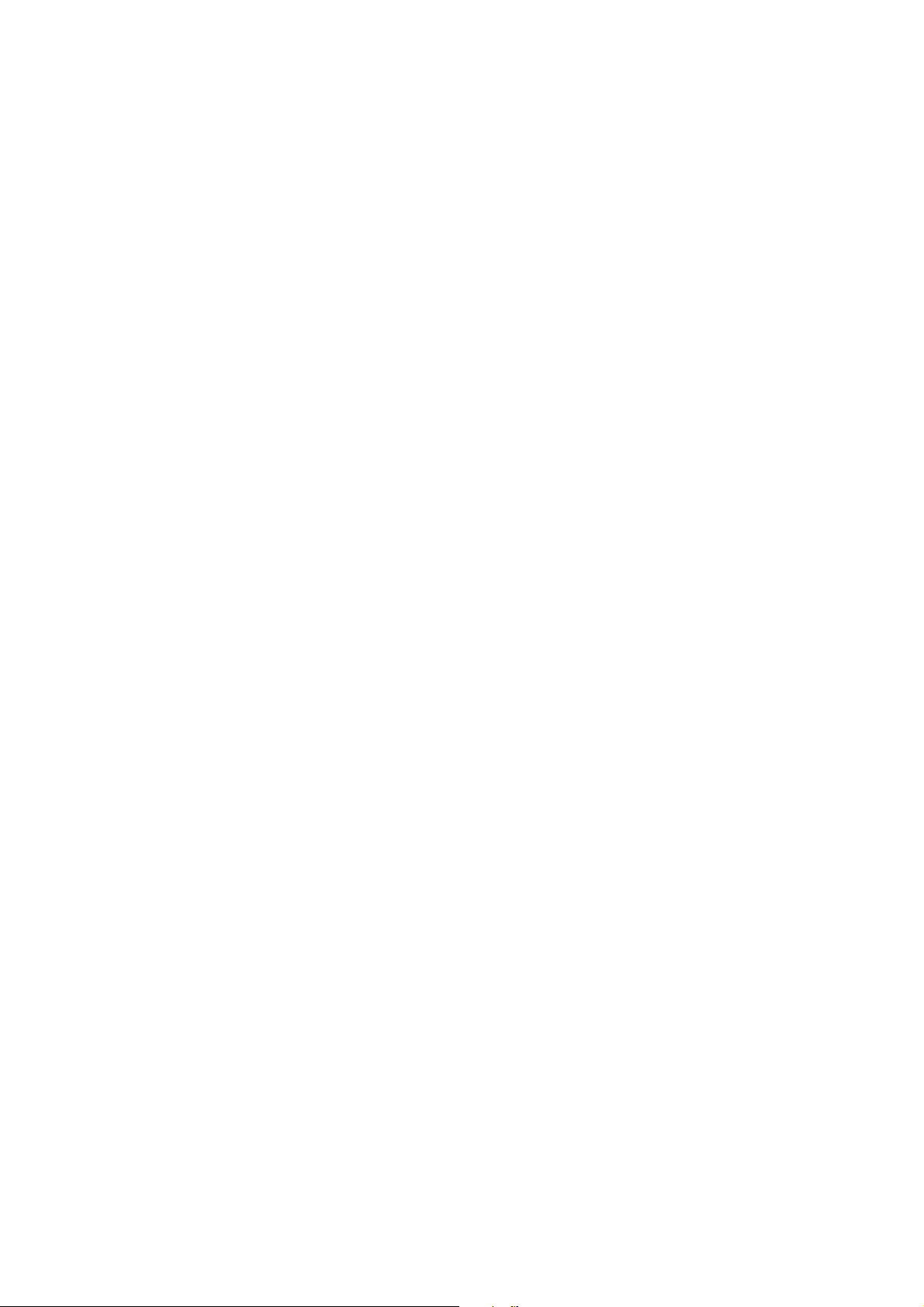
Page 3
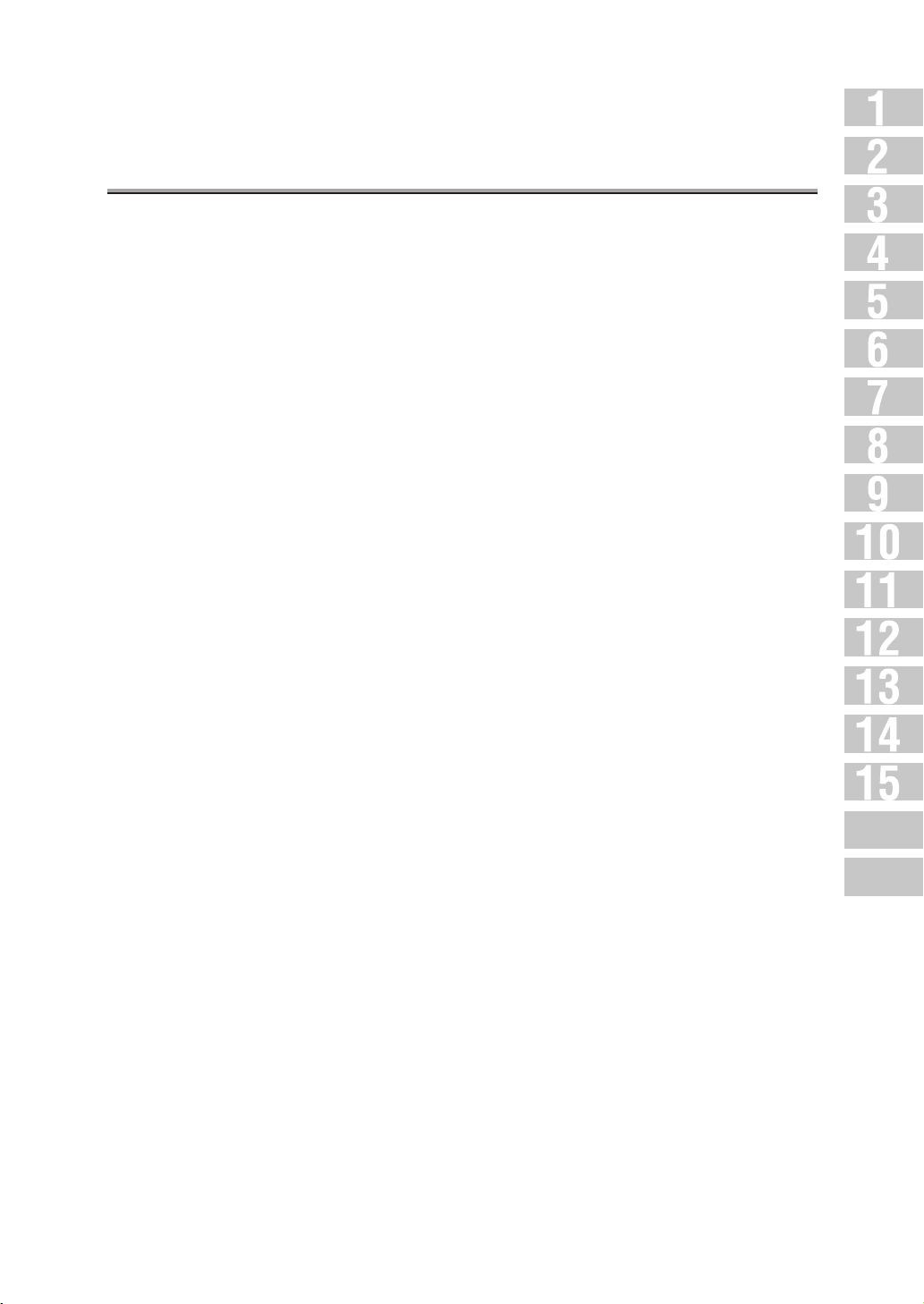
Sommario
Introduzione ................................................................................ xii
Guida introduttiva (Internet FAX) ........................................................xiv
Invio ................................................................................................................................xiv
Guida introduttiva (FAX) .................................................................xvii
Invio ...............................................................................................................................xvii
Funzioni dell’Internet FAX / FAX .........................................................xix
Come utilizzare questa Guida dell’utente ............................................ xxix
Struttura del manuale .................................................................... xxx
Nozioni fondamentali dell’Internet Fax
Capitolo 1: Presentazione della funzione Internet Fax
Precauzioni ................................................................................ 1-2
Caratteristiche e configurazione di sistema dell’Internet Fax .................... 1-3
Ambiente operativo dell’Internet Fax ................................................. 1-4
Operazioni eseguibili con l’Internet Fax .............................................. 1-5
Preparazione per l’utilizzo delle funzioni Internet Fax ............................. 1-7
Uso del pannello di controllo ........................................................... 1-8
Pannello di controllo ......................................................................................................1-8
Videata principale FAX .................................................................1-10
Specifiche (Internet Fax) ...............................................................1-12
Capitolo 2: Trasmissione dei documenti con l’Internet FAX
Trasmissione Internet Fax standard ................................................... 2-2
Trasmissione dei documenti all’Internet Fax o a un computer .................... 2-6
Trasmissione sia a un fax convenzionale sia all’e-mail ...........................2-12
Posizionamento dell’originale sull’apparecchio ....................................2-17
Uso dell’alimentatore RADF ........................................................................................2-17
Posizionamento degli originali sul vetro di esposizione ............................................... 2-18
Invio di originali multipli dal vetro di esposizione .........................................................2-19
Trasmissione di originali con l’alimentatore RADF e il vetro di esposizione ................2-21
Appendice
Indice
i
Page 4
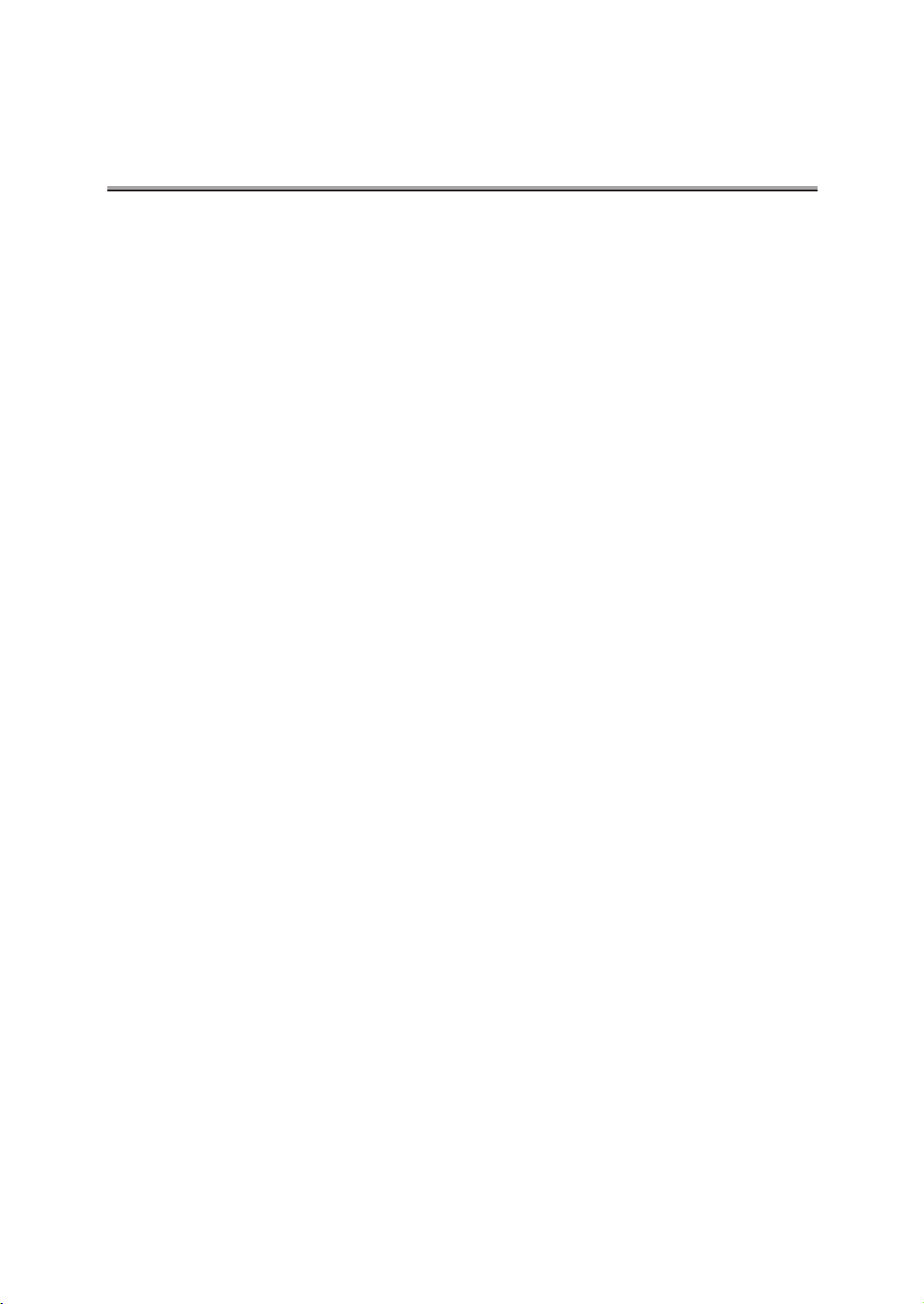
Sommario (continua)
Impostazione dei parametri di trasmissione ........................................2-23
Qualità .........................................................................................................................2-23
Contrasto .....................................................................................................................2-23
RADF ...........................................................................................................................2-24
Risoluzione ..................................................................................................................2-24
Verifica Stampa ...........................................................................................................2-25
Verifica delle impostazioni e dei risultati della comunicazione ....................................2-26
Metodo di definizione degli indirizzi ..................................................2-27
Scansione .................................................................................2-31
Impossibile rilevare il formato dell’originale .................................................................2-31
Annullamento della trasmissione .....................................................2-32
Verifica dei documenti prenotati .....................................................2-33
Verifica dei risultati della comunicazione ...........................................2-34
Capitolo 3: Ricezione dei documenti tramite l’Internet Fax
Ricezione dei documenti tramite l’Internet Fax ..................................... 3-2
Capitolo 4: Risoluzione dei problemi per l’Internet Fax
Impossibile inviare il messaggio ....................................................... 4-2
Impossibile ricevere il messaggio ..................................................... 4-3
Contattare l’assistenza tecnica ........................................................ 4-4
ii
Page 5
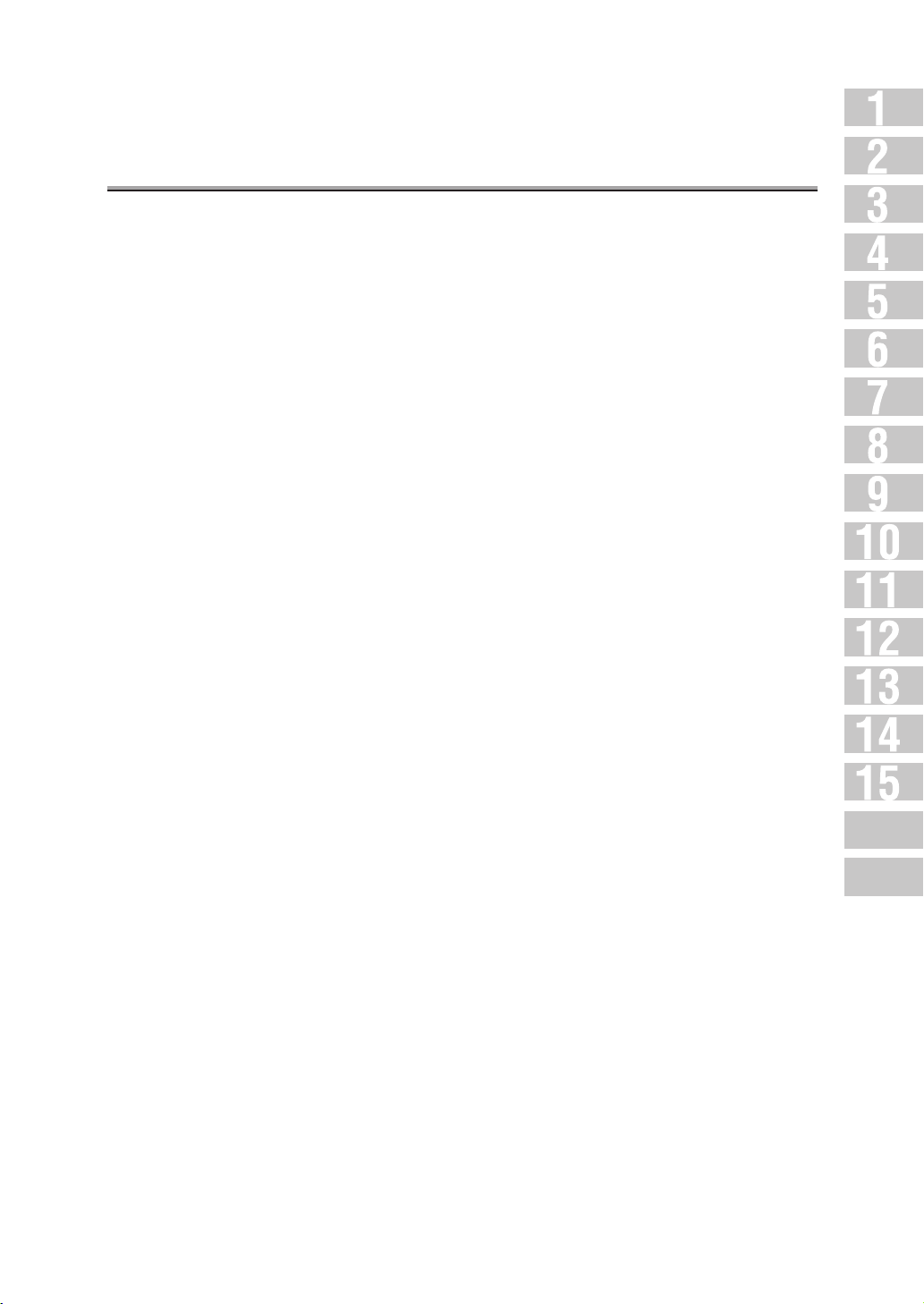
Sommario (continua)
Nozioni fondamentali del FAX
Capitolo 5: Informazioni preliminari
Uso del pannello di controllo ........................................................... 5-2
Pannello di controllo ......................................................................................................5-2
Prime impostazioni ....................................................................... 5-4
Elementi da impostare obbligatoriamente .....................................................................5-4
Funzioni utili ............................................................................... 5-5
Selezione abbreviata .....................................................................................................5-5
Selezione Programma ...................................................................................................5-8
Videata principale FAX .................................................................5-11
Capitolo 6: Trasmissione
Trasmissione fax standard .............................................................. 6-2
Posizionamento dell’originale sull’apparecchio ..................................... 6-5
Uso dell’alimentatore RADF ..........................................................................................6-5
Posizionamento degli originali sul vetro di esposizione ................................................. 6-6
Invio di originali multipli dal vetro di esposizione ...........................................................6-6
Trasmissione di originali con l’alimentatore RADF e il vetro di esposizione ..................6-8
Impostazione dei parametri di trasmissione ........................................6-10
Qualità .........................................................................................................................6-10
Contrasto .....................................................................................................................6-10
RADF ...........................................................................................................................6-11
Risoluzione ..................................................................................................................6-11
Verifica Stampa ...........................................................................................................6-12
Verifica delle impostazioni e dei risultati della comunicazione ....................................6-13
Selezione di una stazione remota .....................................................6-14
Selezione di una stazione remota ...............................................................................6-14
Selezione di stazioni remote multiple ..........................................................................6-19
Per verificare/eliminare una stazione remota ..............................................................6-21
Composizione manuale ripetuta di un numero ............................................................6-22
Scansione .................................................................................6-23
Impossibile rilevare il formato dell’originale .................................................................6-23
Appendice
Indice
iii
Page 6
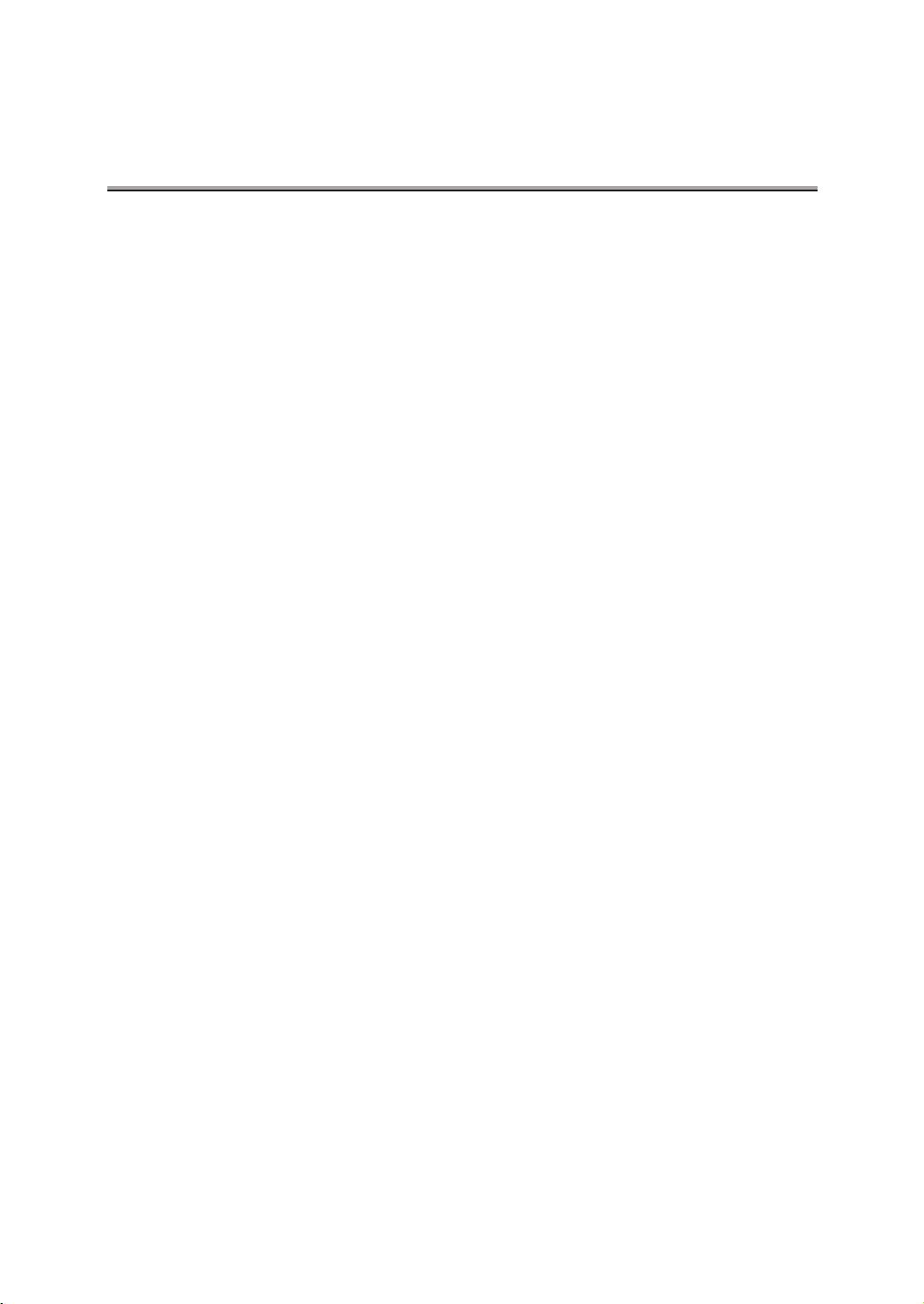
Sommario (continua)
Trasmissione .............................................................................6-24
Trasmissione ...............................................................................................................6-24
Impossibile effettuare l’invio ........................................................................................6-25
Invio ripetuto (trasmissione ripristinata) .......................................................................6-26
Prenotazione di trasmissione ..........................................................6-29
Trasmissione legata ....................................................................................................6-31
Trasmissione manuale ..................................................................6-32
Annullamento della trasmissione .....................................................6-34
Annullamento di una comunicazione in corso .............................................................6-34
Annullamento dei lavori con prenotazione ...................................................................6-35
Verifica dei documenti prenotati .....................................................6-36
Verifica dei risultati della comunicazione ...........................................6-37
Trasmissioni da memoria ...............................................................6-39
Trasmissione da memoria veloce ................................................................................6-40
Imposta Totale Pagine ..................................................................6-42
Trasmissione con timer .................................................................6-44
Comunicazione internazionale .........................................................6-47
Informazioni sul mittente ...............................................................6-49
Impostate su Interno ....................................................................................................6-49
Impostate su Esterno ...................................................................................................6-49
Impostate su OFF ........................................................................................................6-49
Quando è selezionata la funzione Originali misti .........................................................6-50
iv
Page 7
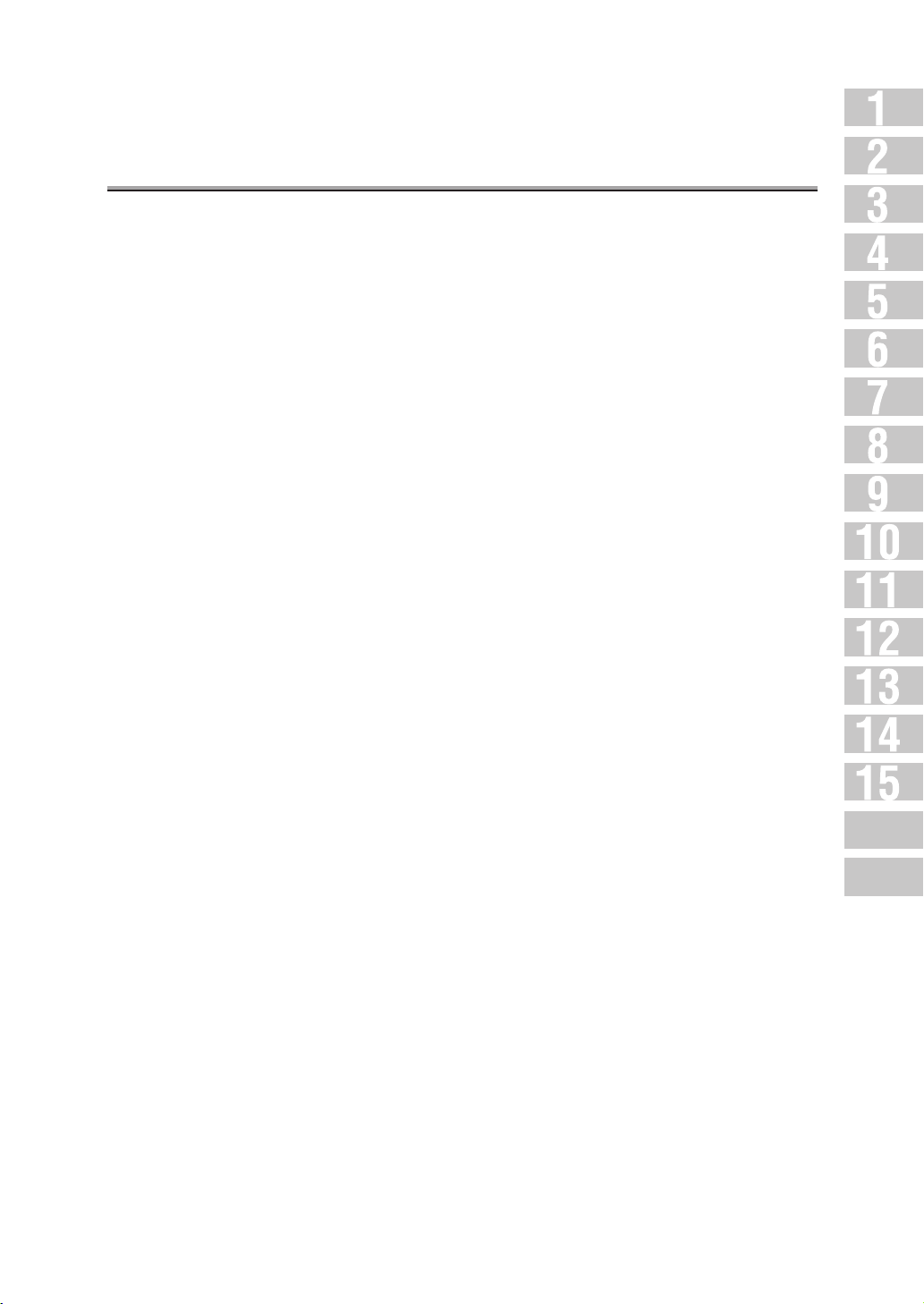
Sommario (continua)
Capitolo 7: Ricezione
Fase di ricezione .......................................................................... 7-2
Ricezione automatica (fase Solo fax) .................................................. 7-3
Ricezione manuale (fase Solo telefono) ............................................... 7-4
La ricezione non riesce .................................................................. 7-5
Ricezione alternativa in memoria ...................................................... 7-6
Registrazione di documenti ricevuti ................................................... 7-7
Registrazione dopo la riduzione con scala minima .......................................................7-8
Registrazione dopo la riduzione per l’adattamento alla carta ........................................7-9
Registrazione con scala intera ....................................................................................7-13
Informazioni sulla ricezione ............................................................7-15
Impostate su Interno ....................................................................................................7-15
Impostate su Esterno ...................................................................................................7-15
Impostate su OFF ........................................................................................................7-15
Capitolo 8: Risoluzione dei problemi
Impossibile inviare i messaggi ......................................................... 8-2
Impossibile ricevere i messaggi ........................................................ 8-3
Messaggi di errore visualizzati ......................................................... 8-4
Contattare l’assistenza tecnica ........................................................ 8-5
Capitolo 9: Specifiche tecniche
Specifiche tecniche ...................................................................... 9-2
Appendice
Indice
v
Page 8
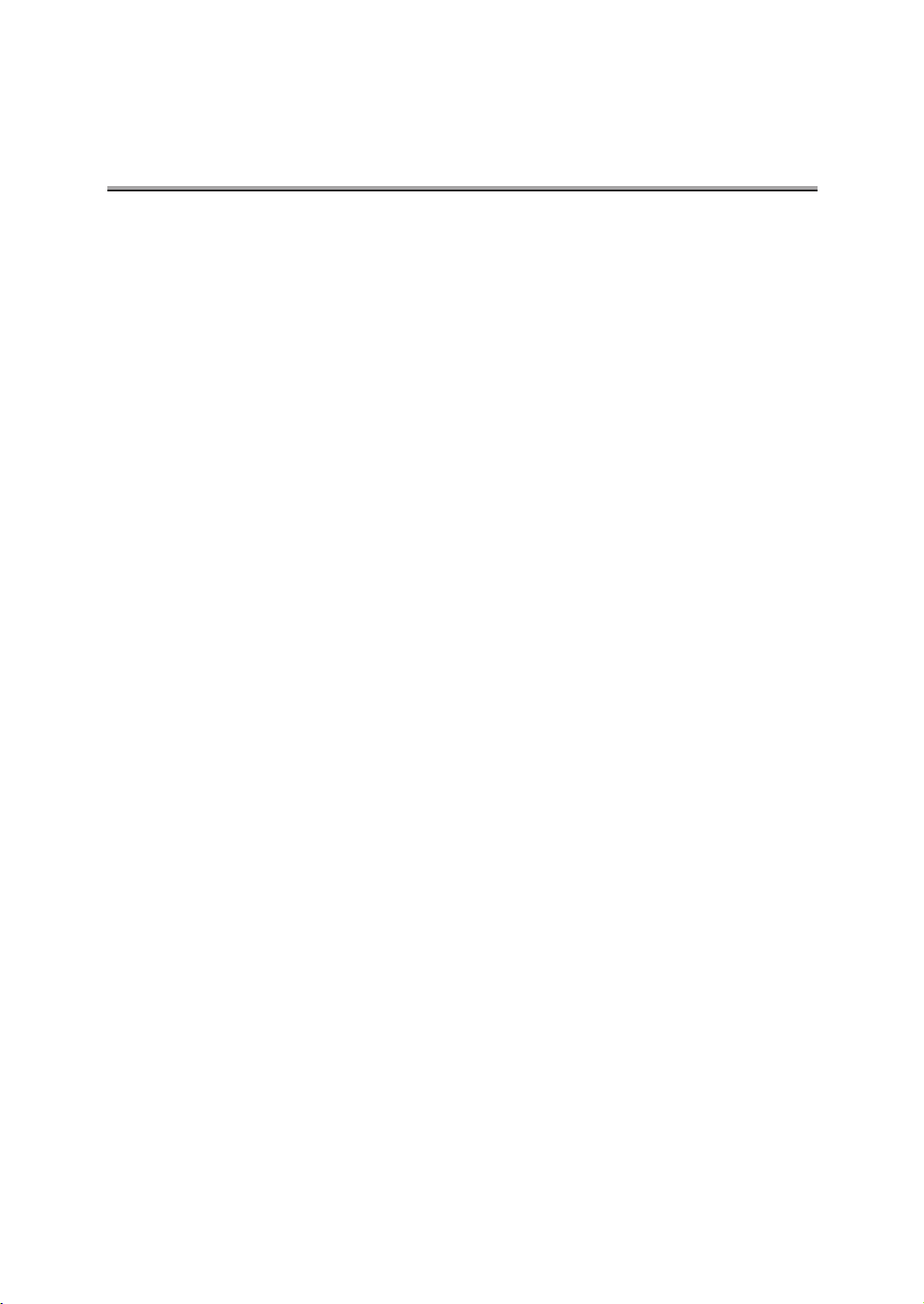
Sommario (continua)
Funzionamento avanzato
Capitolo 10: Applicazioni di trasmissione
Apertura della videata Applicazioni ..................................................10-2
Differenza tra le funzioni Internet Fax e Fax ........................................10-4
Panoramica sulle funzioni della videata Applicazioni ............................. 10-5
Trasmissione 2 in 1 ......................................................................10-8
Trasmissione a libro ................................................................... 10-10
Trasmissione con eliminazione dei bordi .......................................... 10-13
Impostazione del formato originale ................................................. 10-16
Originali misti .......................................................................... 10-19
Originali piegati ........................................................................ 10-22
Originali lunghi ......................................................................... 10-25
Retro lato 2 ............................................................................. 10-27
ECM off .................................................................................. 10-30
Comunicazione confidenziale ........................................................ 10-32
Trasmissione confidenziale .......................................................................................10-33
Stampa del documento ricevuto in una casella riservata ..........................................10-35
Eliminazione di documenti da una casella riservata ..................................................10-37
V34 OFF .................................................................................. 10-39
Trasmissione con codice ID .......................................................... 10-41
Richiesta di trasmissione rilanciata ................................................ 10-43
Selezione Programma ................................................................. 10-46
Capitolo 11: Funzioni utili di ricezione
Ricezione in memoria forzata ..........................................................11-2
Stampa di un documento conservato in memoria .......................................................11-2
Eliminazione di un documento conservato in memoria ...............................................11-4
Trasmissione alternativa ...............................................................11-6
Informazioni sulla ricezione ............................................................11-7
vi
Page 9
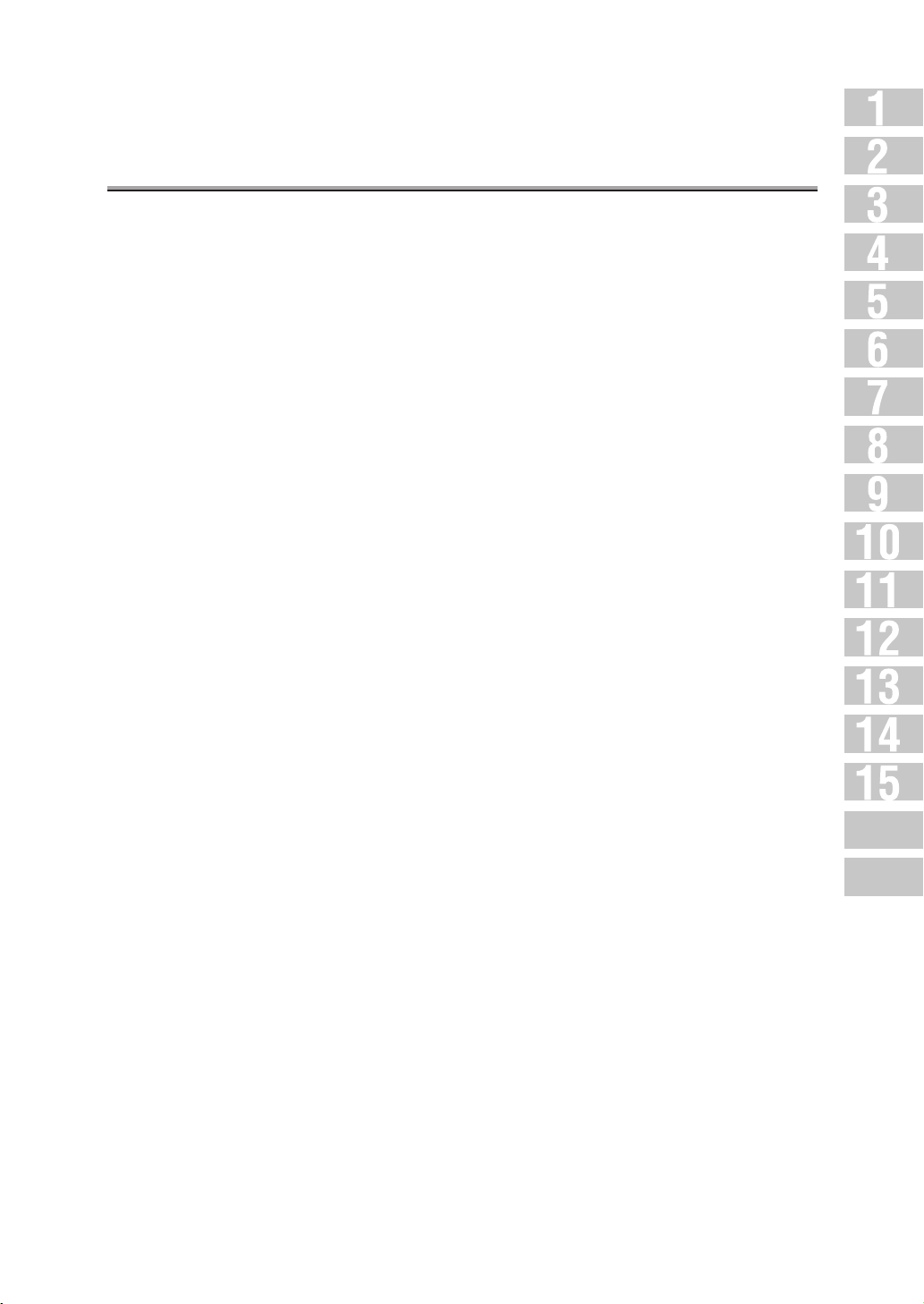
Sommario (continua)
Capitolo 12: Polling
Trasmissione in polling .................................................................12-2
Ricezione in polling .....................................................................12-4
Tabella .....................................................................................12-6
Inserimento di un documento nella Tabella .................................................................12-7
Stampa di un documento inserito nella Tabella ........................................................... 12-9
Eliminazione di un documento inserito nella Tabella .................................................12-10
Ricezione in polling di un documento inserito nella Tabella di una stazione remota
(FAX)
.........................................................................................................................12-11
Capitolo 13: Impostazioni di destinazione
Impostazione dei numeri di selezione abbreviata ..................................13-2
Registrazione dei numeri di selezione abbreviata .......................................................13-3
Modifica dei numeri di selezione abbreviata impostati ................................................13-7
Eliminazione dei numeri di selezione abbreviata .........................................................13-9
Impostazione della funzione Programma .......................................... 13-11
Impostazione di stazioni remote e di funzioni FAX per la funzione Programma ........ 13-11
Modifica del contenuto delle operazioni Programma .................................................13-16
Eliminazione delle operazioni Programma ................................................................13-18
Impostazione di gruppi di selezione ................................................ 13-20
Registrazione dei gruppi di selezione ........................................................................ 13-20
Modifica del contenuto dei gruppi di selezione ..........................................................13-23
Eliminazione dei gruppi di selezione .........................................................................13-26
Impostazione della trasmissione rilanciata ....................................... 13-28
Schema di trasmissione rilanciata verso stazioni multiple .........................................13-28
Registrazione delle trasmissioni rilanciate .................................................................13-29
Modifica della trasmissione rilanciata ........................................................................13-31
Eliminazione della trasmissione rilanciata .................................................................13-33
Impostazione delle caselle riservate ............................................... 13-35
Schema di comunicazione confidenziale ...................................................................13-36
Registrazione delle caselle riservate .........................................................................13-36
Modifica delle caselle riservate ..................................................................................13-38
Eliminazione delle caselle riservate ...........................................................................13-41
Impostazione della tabella ........................................................... 13-43
Registrazione della tabella ........................................................................................13-43
Modifica di una tabella ...............................................................................................13-45
Eliminazione di una tabella ........................................................................................13-47
Appendice
Indice
vii
Page 10
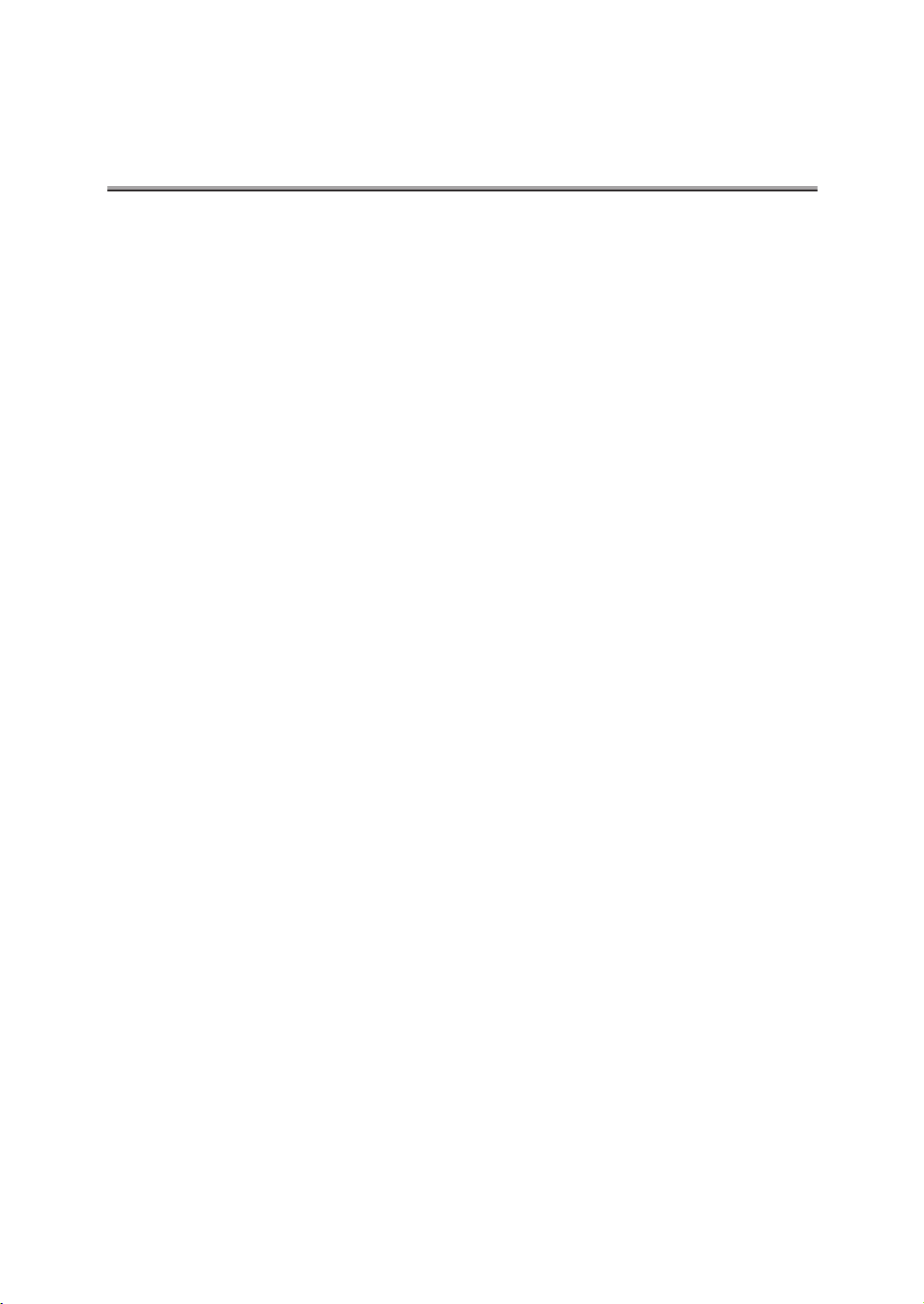
Sommario (continua)
Registrazione dell’indirizzo di e-mail dell’Internet Fax ......................... 13-49
Registrazione dell’oggetto dell’Internet Fax ...................................... 13-59
Registrazione del messaggio di e-mail dell’Internet Fax ....................... 13-67
Capitolo 14: Fase Operatore
Videata Operatore .......................................................................14-2
Fase Operatore FAX .....................................................................14-6
Imp.video Fax .......................................................................... 14-15
Impostazione dell’ID FAX/Nome ..................................................... 14-18
Informazioni sul mittente/Orario di ricezione ..................................... 14-20
Imp.parametri lista .................................................................... 14-23
Opzioni della fase di trasmissione/ricezione ...................................... 14-25
Opzioni della fase connessione PBX (Private Branch Exchange) .............. 14-28
Imp.uscita rapporto ................................................................... 14-30
Inizializzazione della memoria per immagini fax ................................. 14-32
Imp.funzione ............................................................................ 14-33
Impostazione di un parametro speciale ............................................ 14-62
Impostazione delle funzioni Internet Fax .......................................... 14-64
Capitolo 15: Descrizione di rapporti e liste
Tipi di rapporti e liste ...................................................................15-2
Giornale comunicazione ................................................................15-5
Rapporto prenotazione trasmissione .................................................15-9
Rapporto trasmissione ................................................................ 15-10
Stampa manuale .......................................................................................................15-10
Stampa automatica ....................................................................................................15-10
Rapporto prenotazione trasmissione in polling ................................... 15-12
Rapporto risultato trasmissione in polling ........................................ 15-13
Rapporto prenotazione trasmissione sincronizzata .............................. 15-14
Rapporto risultato trasmissione sincronizzata .................................... 15-15
Rapporto risultato ricezione in polling ............................................. 15-17
viii
Page 11
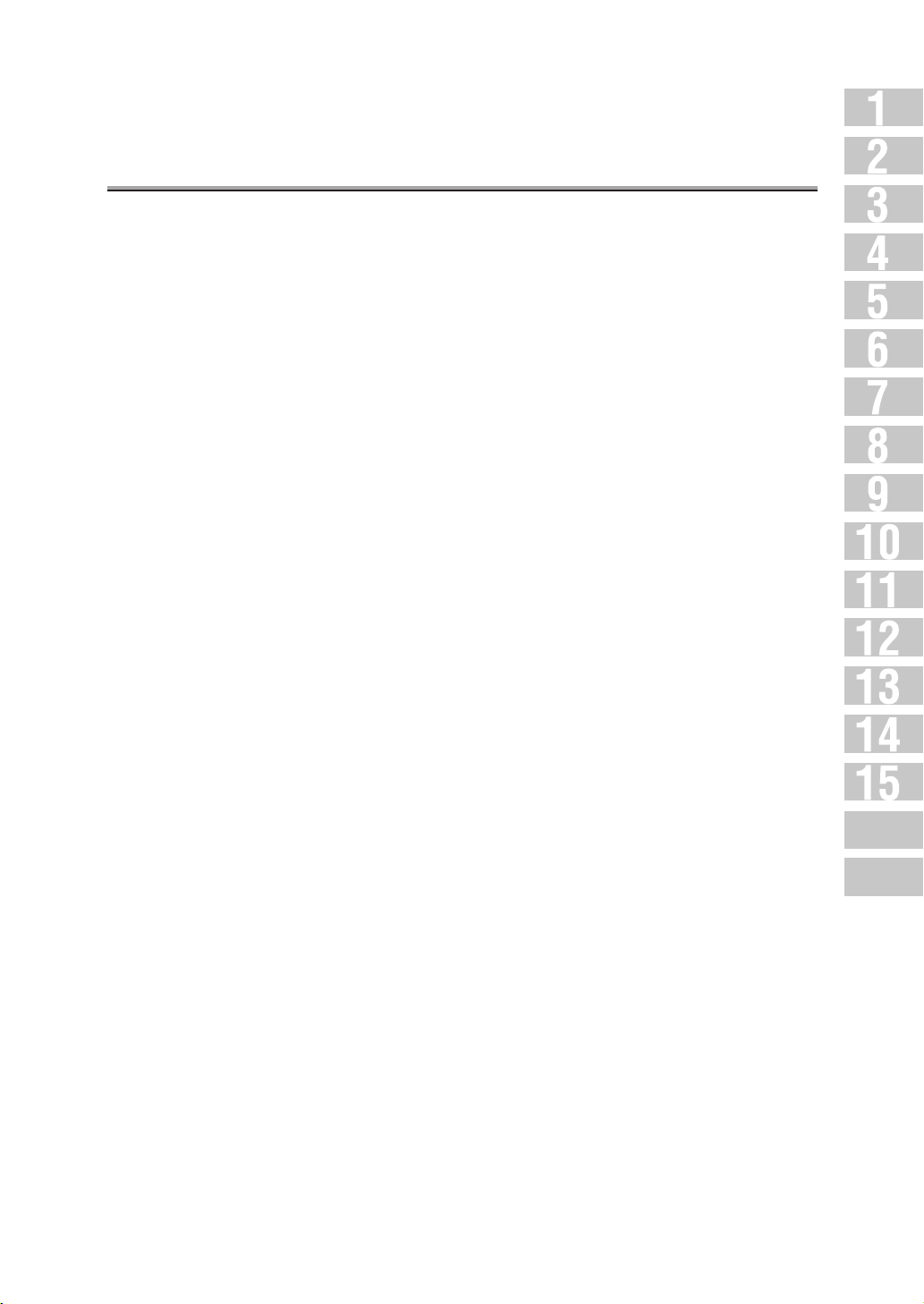
Sommario (continua)
Rapporto prenotazione ricezione in polling sequenziale ........................ 15-18
Rapporto risultato ricezione in polling sequenziale ............................. 15-19
Rapporto ricezione confidenziale ................................................... 15-20
Rapporto trasmissione tabella ....................................................... 15-21
Rapporto Errore Tx PC-Fax ........................................................... 15-22
Rapporto ricezione richiesta di rilancio ........................................... 15-23
Rapporto risultato trasmissione sincronizzata rilanciata ....................... 15-24
Lista di selezione abbreviata ........................................................ 15-25
Lista registrazione abbreviata programma ........................................ 15-27
Lista selezione gruppo ................................................................ 15-29
Lista impostazioni FAX ................................................................ 15-31
Rapporto Errore Tx Internet FAX ..................................................... 15-36
Rapporto errore Rx Internet FAX .................................................... 15-38
Rapporto errore Rx Internet FAX (DSN) ............................................. 15-39
Rapporto errore Rx Internet FAX (MDN) ............................................ 15-40
Lista voci Internet FAX ................................................................ 15-41
Appendice
Numero di pagine memorizzabili ............................................ Appendice-2
Immissione dei nomi ..........................................................Appendice-3
Per immettere una lettera dell’alfabeto o un simbolo .....................................Appendice-4
Immissione con la tastiera .............................................................................. Appendice-4
Sostituzione del timbro .......................................................Appendice-5
Terminologia dell’apparecchio fax .........................................Appendice-7
Terminologia Internet Fax .................................................. Appendice-14
Indice
Indice ................................................................................. Indice-1
Appendice
Indice
ix
Page 12
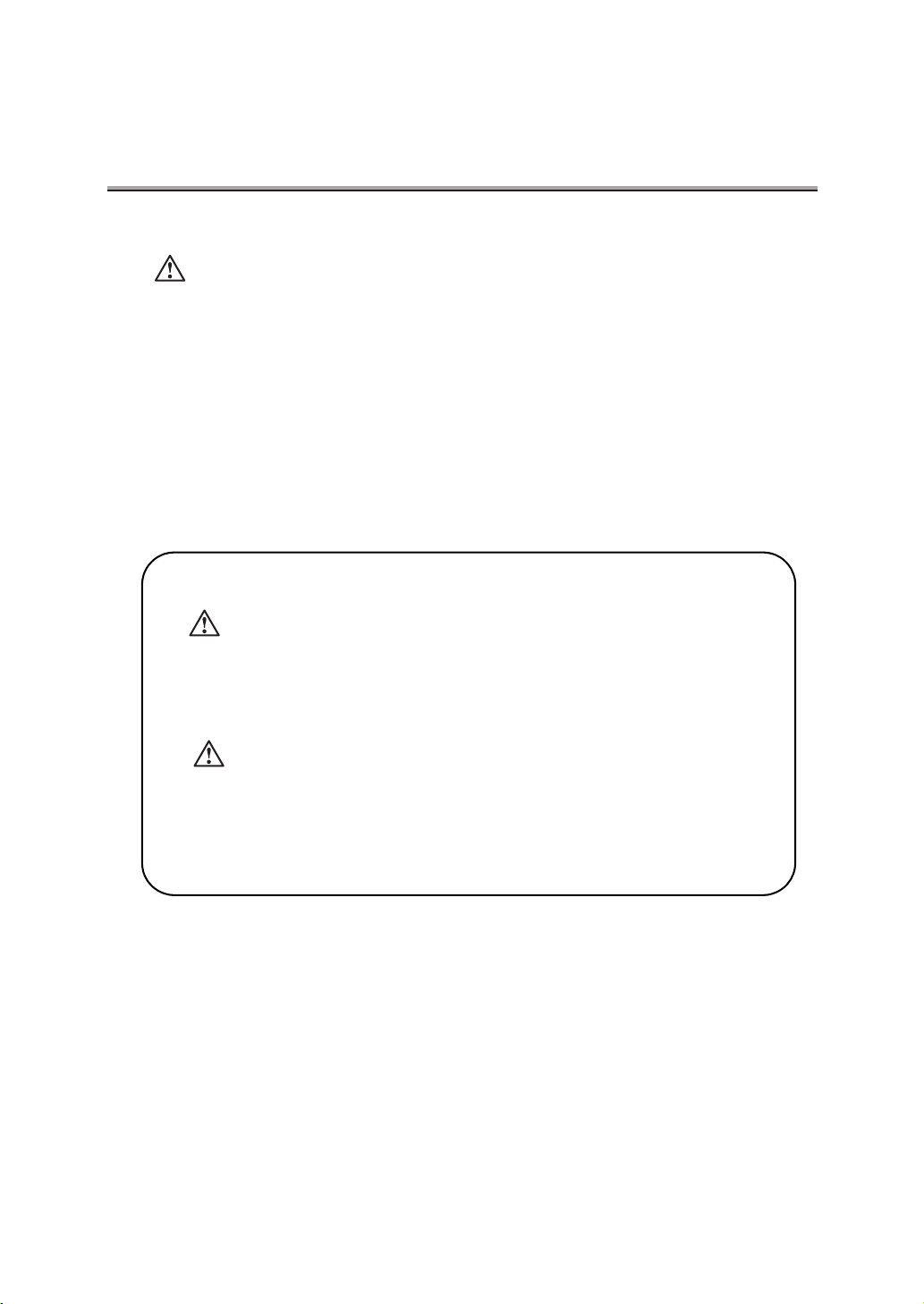
Sommario (continua)
• I documenti trasmessi (file allegati alle e-mail) possono essere danneggiati a causa delle
condizioni della rete. Verificare eventuali danni presenti nei documenti trasmessi.
• Nonostante venga visualizzato “----” nello spazio per la videata con i risultati della
trasmissione o nel giornale di comunicazione, il destinatario potrebbe non ricevere l’e-mail
a causa di problemi su Internet.
Il segno “----” nello spazio con i risultati della trasmissione o nel giornale di comunicazione
significa che la trasmissione ha raggiunto con successo il proprio server. Quando vengono
trasmesse o ricevute informazioni importanti, verificare il risultato della trasmissione con
Message Disposition Notification (MDN) o qualunque altro mezzo. Se viene ricevuta la
Notifica della disposizione del messaggio (MDN), verrà visualizzato “OK” nello spazio
apposito della videata Risultato trasm. o nel Giornale comunicazione.
Spiegazione delle note di AVVERTENZA/ATTENZIONE
AVVERTENZA
Il punto esclamativo all’interno di un triangolo equilatero seguito dal termine
“Avvertenza” intende avvisare l’utente di situazioni di rischio che possono condurre
a morte o lesioni gravi. Leggere attentamente le note di Avvertenza riportate nel
Guida dell'utente della copiatrice.
ATTENZIONE
Il punto esclamativo all’interno di un triangolo equilatero seguito dal termine
“Attenzione” intende avvisare l’utente di situazioni di rischio che possono condurre
a danni fisici o lesioni minori. Leggere attentamente le note di Attenzione riportate
nel Guida dell'utente della copiatrice.
x
Page 13
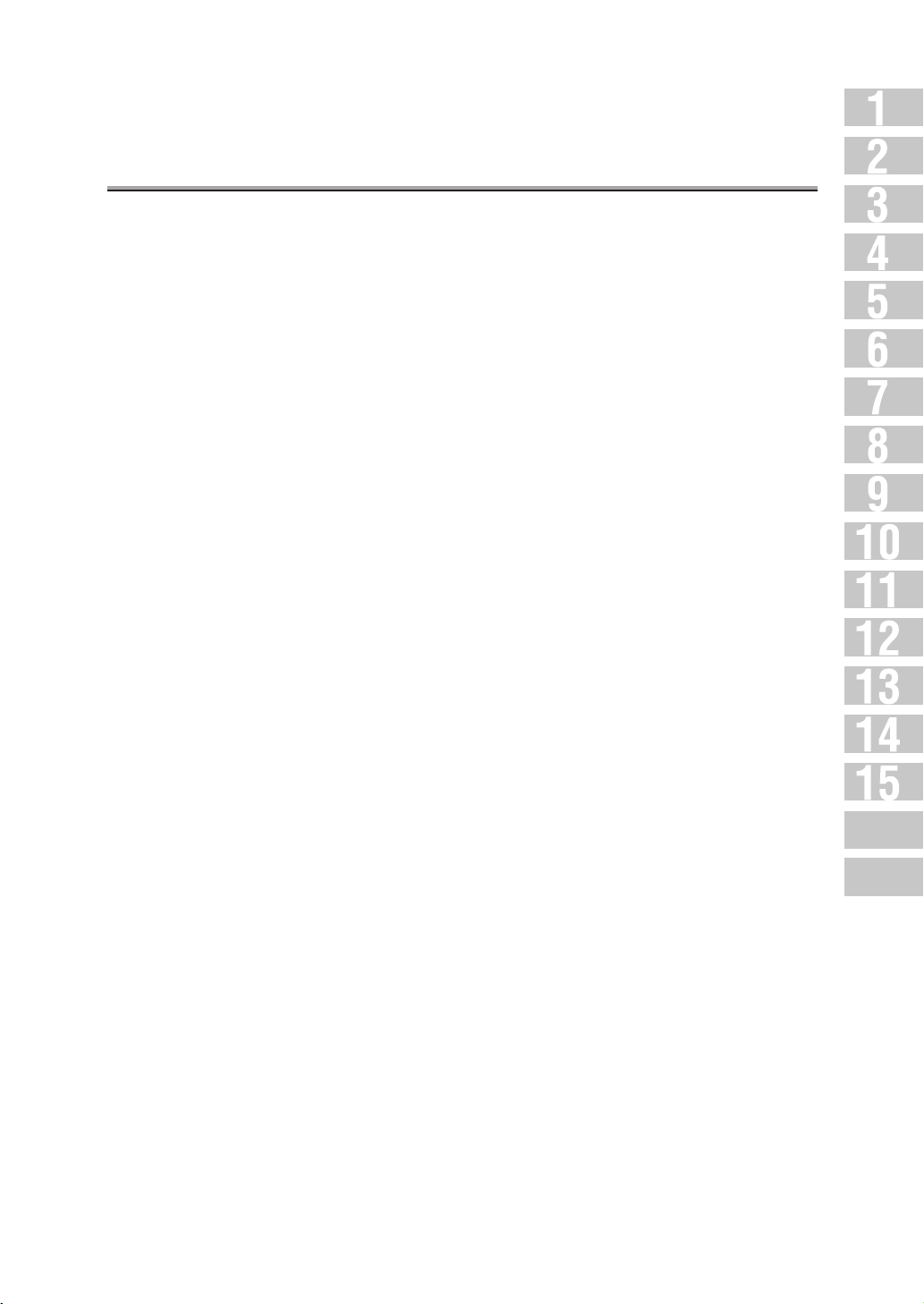
Sommario (continua)
Per la Nuova Zelanda
1. Questo apparecchio è dotato di composizione a impulsi mentre lo standard di
telecomunicazione è la composizione a toni DTMF. Non si garantisce che le linee della
società telefonica continuino a supportare anche in futuro la composizione a impulsi.
2. L’uso della composizione a impulsi, quando questo apparecchio è collegato sulla stessa
linea di altre apparecchiature, può causare squilli o disturbi e inoltre provocare condizioni
di risposte errate. In caso si verifichino tali problemi, l’utente dovrà contattare il servizio
assistenza della società telefonica.
3. Questo apparecchio potrebbe non essere in grado di trasferire efficacemente una
chiamata verso un altro apparecchio collegato sulla stessa linea.
4. Questa apparecchiatura non è completamente conforme ai requisiti di impedenza della
Telecom. Le prestazioni potrebbero degradarsi se usate insieme ad alcune parti della
rete. La Telecom non potrà essere tenuta responsabile per difficoltà riscontrate in tali
circostanze.
xi
Appendice
Indice
Page 14
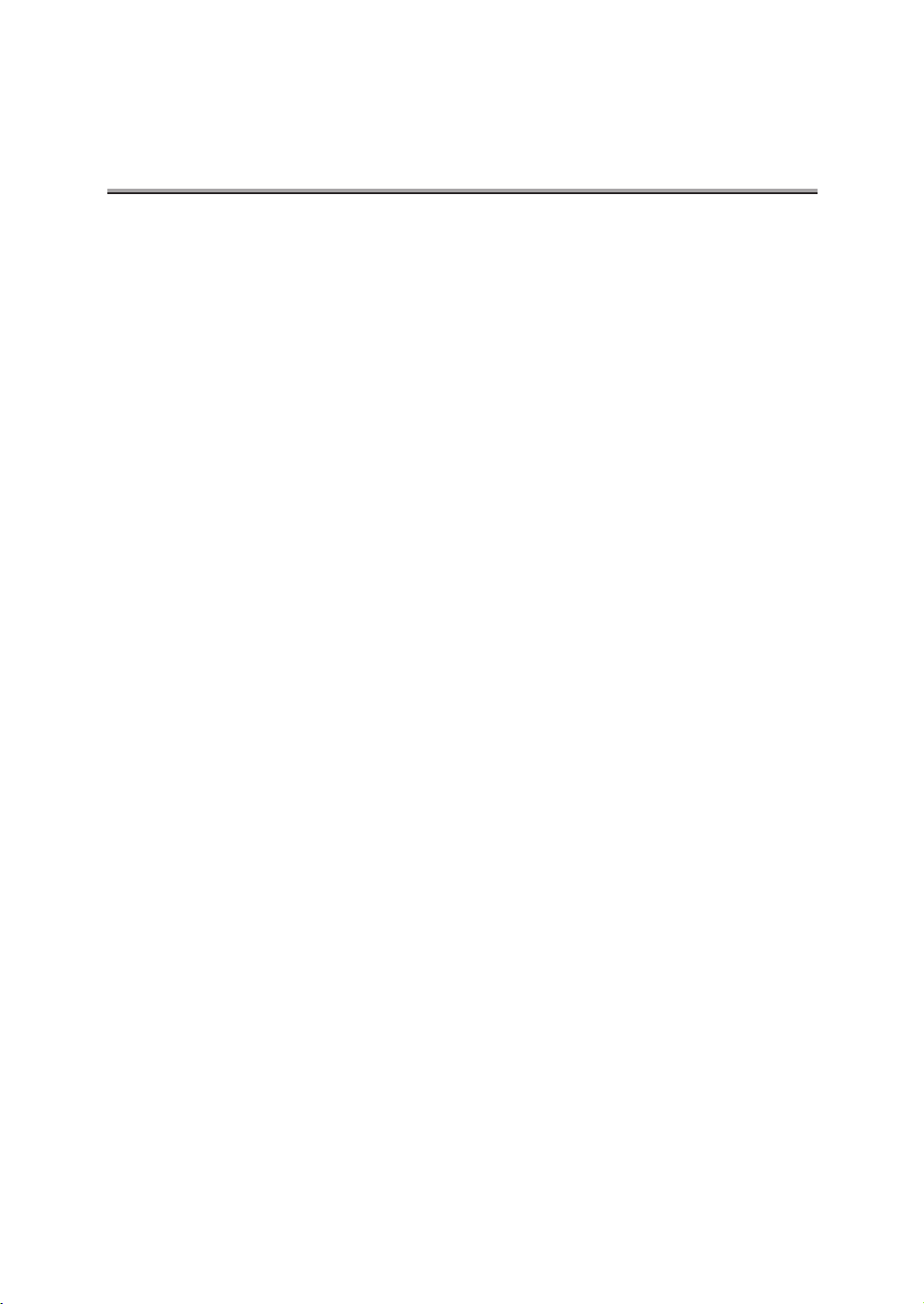
Introduzione
Si ringrazia la gentile clientela per l’acquisto della macchina fotocopiatrice elettronica digitale
KONICA MINOLTA.
La presente Guida dell’utente descrive le procedure d’uso e le precauzioni per l’uso delle funzioni
Internet Fax e Fax. Leggere questa Guida dell’utente prima di iniziare a utilizzare la macchina.
Una volta letta la Guida dell’utente, si consiglia di tenerla a portata di mano per consultarla ogni
volta che è necessario e per potere utilizzare le funzioni Internet Fax/Fax in modo ottimale.
Per un uso corretto, prima di iniziare a utilizzare la macchina leggere anche la “Guida dell’utente
(Procedure di copia)”.
RICONOSCIMENTI:
Microsoft, MS e MS-DOS sono marchi registrati di Microsoft Corporation negli Stati Uniti.
IBM è un marchio registrato di International Business Machines, Inc. negli Stati Uniti.
Windows® è un marchio di Microsoft Corporation.
HP e PCL sono marchi registrati di Hewlett-Packard Company.
Agfa Microtype font è un marchio registrato di Agfa Corporation.
PEERLESS è un marchio registrato di PEERLESS SYSTEMS CORPORATION.
Apple, Macintosh e Mac sono marchi registrati o marchi di Apple Computer.Inc.
Adobe, il logo Adobe, Acrobat, il logo Acrobat, PostScript e il logo PostScript sono marchi
registrati o marchi di Adobe Systems, Inc.
Altri nomi di società e nomi di prodotto usati in questa Guida dell’utente sono marchi
registrati o marchi delle aziende rispettive.
COPYRIGHT
© 2004 di Konica Minolta Business Technologies, Inc.
ESENZIONE
• Una parte di questa Guida dell’utente può essere usata o duplicata senza
autorizzazione.
• Konica Minolta Business Technologies, Inc. non è responsabile di eventuali incidenti
derivanti dall’uso delle funzioni Cartella Document e di questa Guida dell’utente.
• Le informazioni contenute in questa Guida dell’utente sono soggette a modifica senza
preavviso.
xii
Page 15
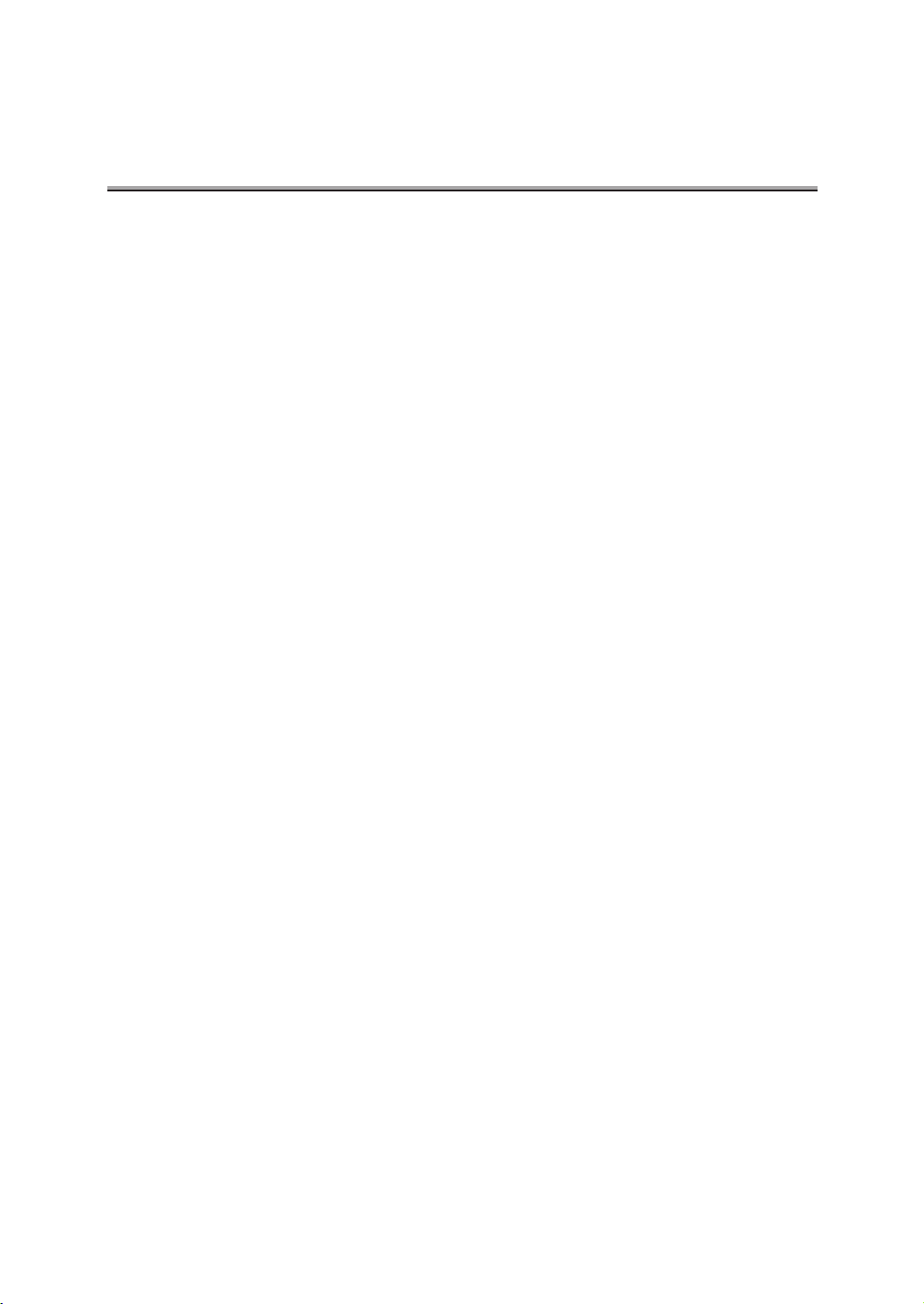
Introduzione - (continua)
Struttura di questa Guida dell’utente
Questa Guida dell’utente contiene le tre sezioni seguenti.
Nozioni fondamentali dell’Internet FAX
Questa sezione contiene la descrizione delle funzioni Internet Fax, del funzionamento di
base per trasmettere o ricevere le e-mail e della risoluzione dei problemi dell’Internet Fax.
Prima di utilizzare le funzioni Internet Fax, leggere questa sezione.
Nozioni fondamentali del FAX
Questa sezione contiene la descrizione delle funzioni Fax, del funzionamento di base per
trasmettere o ricevere i documenti via fax e della risoluzione dei problemi del fax. Prima di
utilizzare le funzioni Fax, leggere questa sezione.
Funzioni avanzate
Questa sezione descrive l’attivazione delle funzioni per l’applicazione Internet Fax e Fax,
la selezione del programma o le modalità di registrazione dell’indirizzo di posta, la fase
Operatore, le modalità di visualizzazione del rapporto/lista, ecc. Per le operazioni
dell’applicazione, la registrazione o l’impostazione, leggere questa sezione.
xiii
Page 16
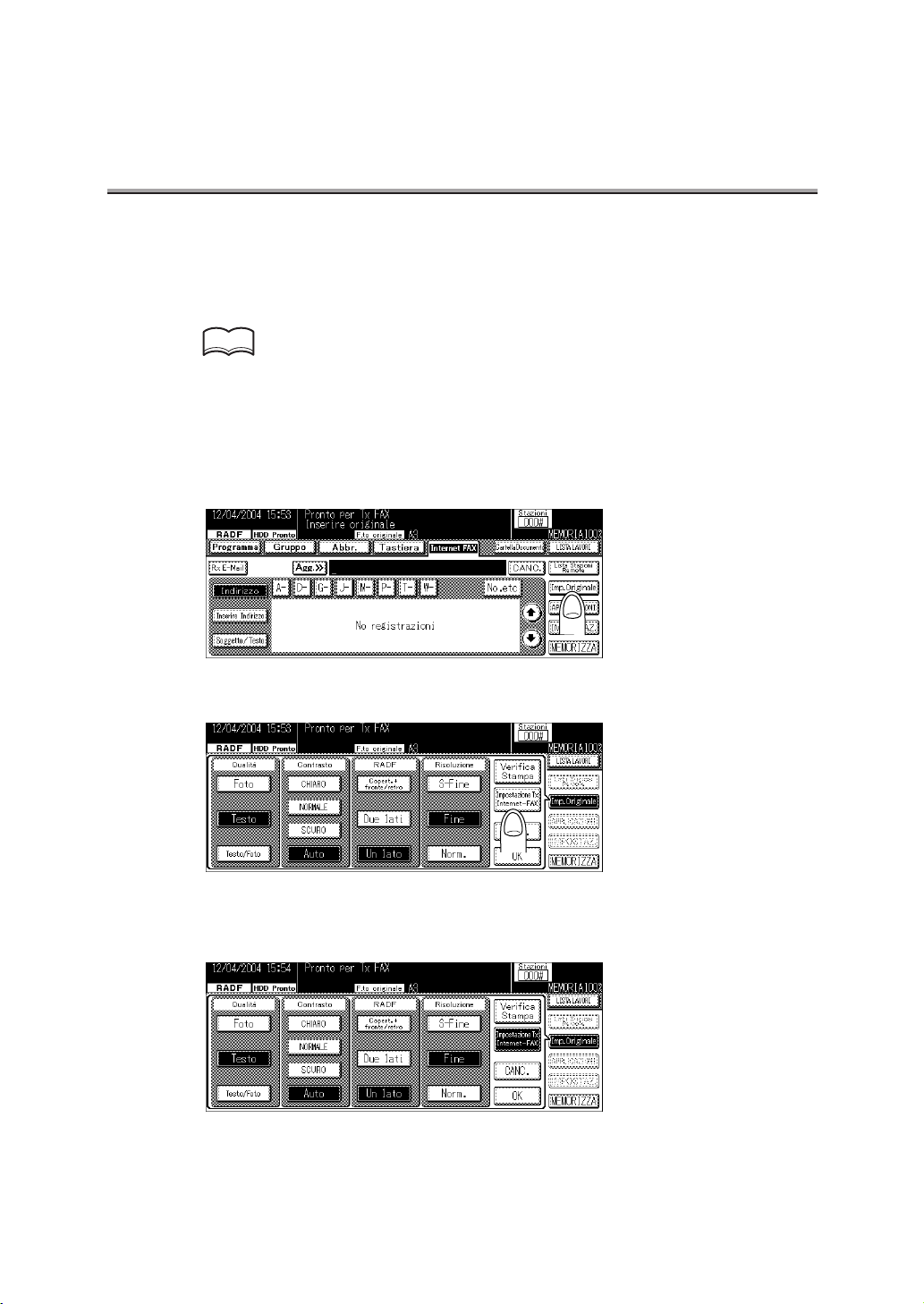
Guida introduttiva (Internet FAX)
Invio
Se un documento viene inviato per la prima volta con la funzione Internet Fax, attenersi alla
procedura di base descritta di seguito.
SUGGERIMENTO
Per ulteriori dettagli sul fax normale, vedere “Trasmissione fax standard” (p. 6-2).
1. Premere [FAX] sul pannello di controllo per avviare la fase
FAX.
2. Premere Imp.Originale.
3. Premere Impostazione Tx Internet FAX.
4. Selezionare un tipo di compressione e un formato carta a
seconda delle capacità della stazione remota e premere OK.
xiv
Page 17
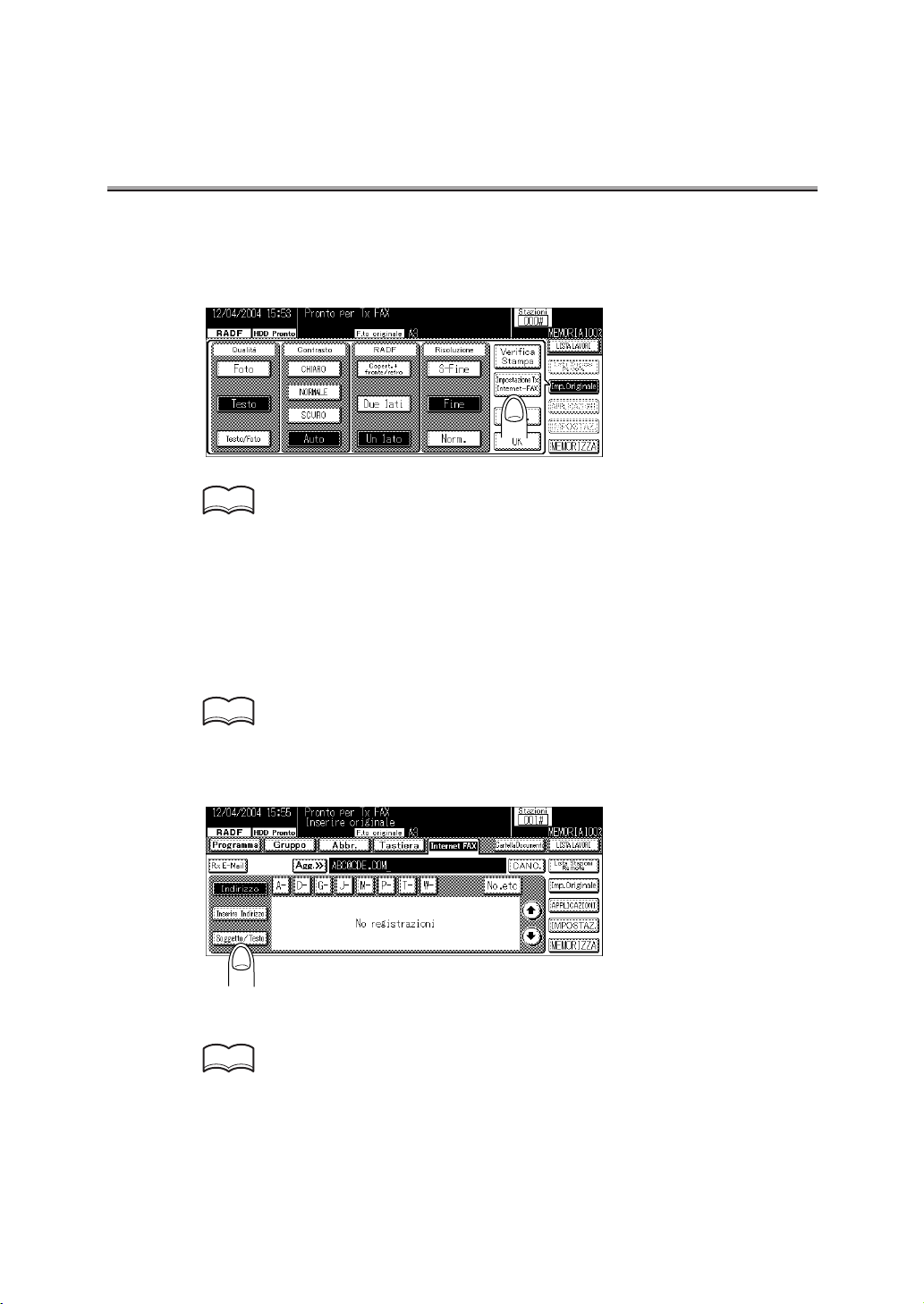
Guida introduttiva (Internet FAX) - (continua)
5. Impostare le voci richieste nella videata principale Fax e
nella videata Applicazioni.
SUGGERIMENTO
• Per l’impostazione di Imp.Originale nella videata principale FAX, vedere p. 2-23.
• Per i dettagli relativi alla videata Applicazioni, vedere p. 10-5.
6. Premere OK.
7. Premere Internet FAX.
8. Specificare l’indirizzo di e-mail della stazione remota.
SUGGERIMENTO
Per le informazioni sulla posta relative all’immissione degli indirizzi, vedere p. 2-27.
9. Premere Soggetto/Testo.
10.Specificare l’oggetto dell’e-mail.
SUGGERIMENTO
Per informazioni sull’immissione dell’oggetto, vedere p. 2-9.
xv
Page 18
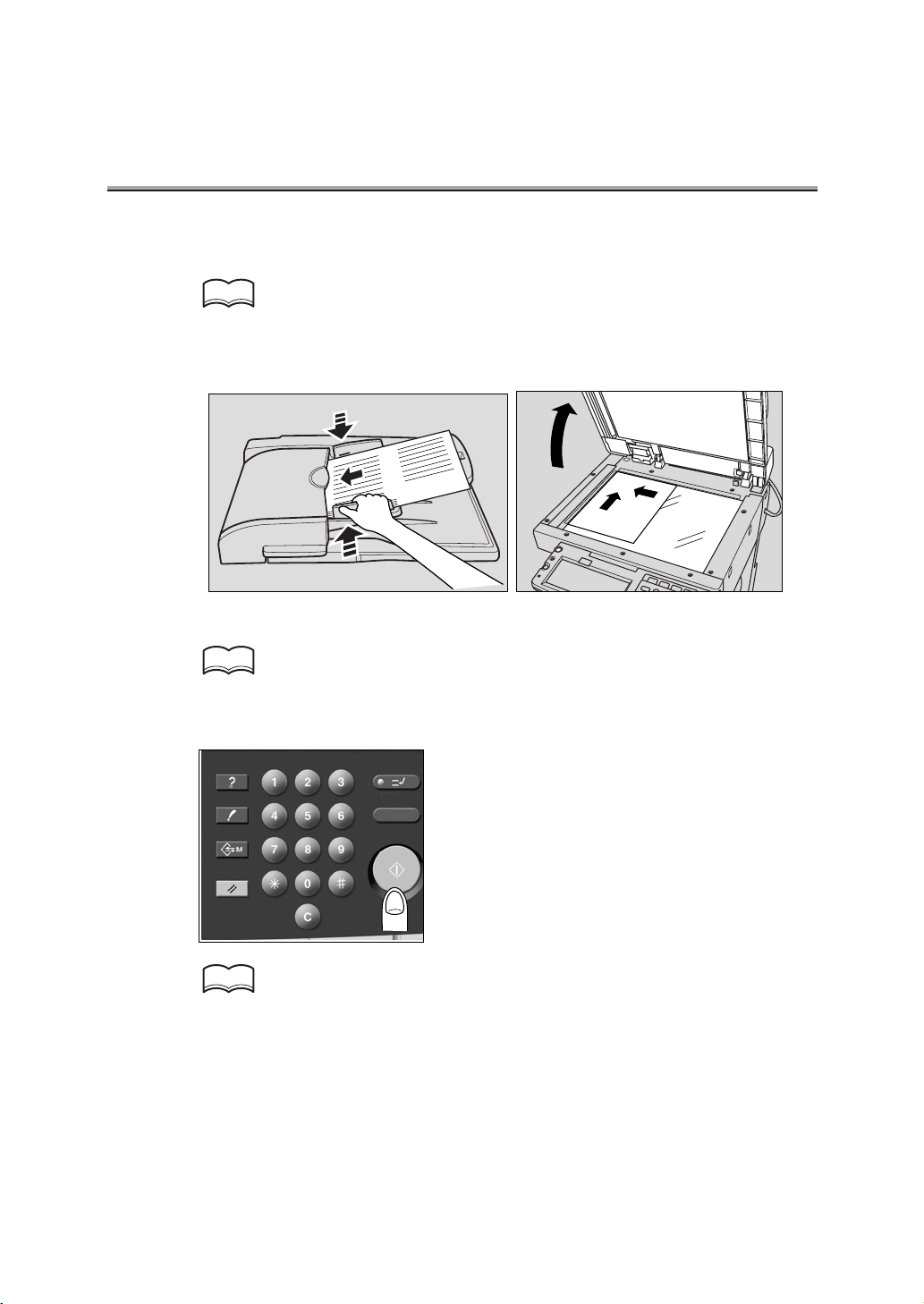
Guida introduttiva (Internet FAX) - (continua)
11. Specificare il corpo dell’e-mail.
SUGGERIMENTO
Per informazioni sull’immissione del corpo, vedere p. 2-10.
12.Collocare l’originale sull’apparecchio.
SUGGERIMENTO
Per ulteriori dettagli, vedere “Posizionamento dell’originale sull’apparecchio” (p. 2-17).
13.Premere [INVIO] sul pannello di controllo.
DATI STAMPANTE FAXSCAN/SERVER
GUIDA
VERIFICA
MEMORIE
AUTO
CANCELLA
SUGGERIMENTO
Se il documento originale non può essere trasmesso, vedere p. 4-2.
xvi
COPIA
INTERRUZIONE
COPIA PROVA
INVIO
Page 19
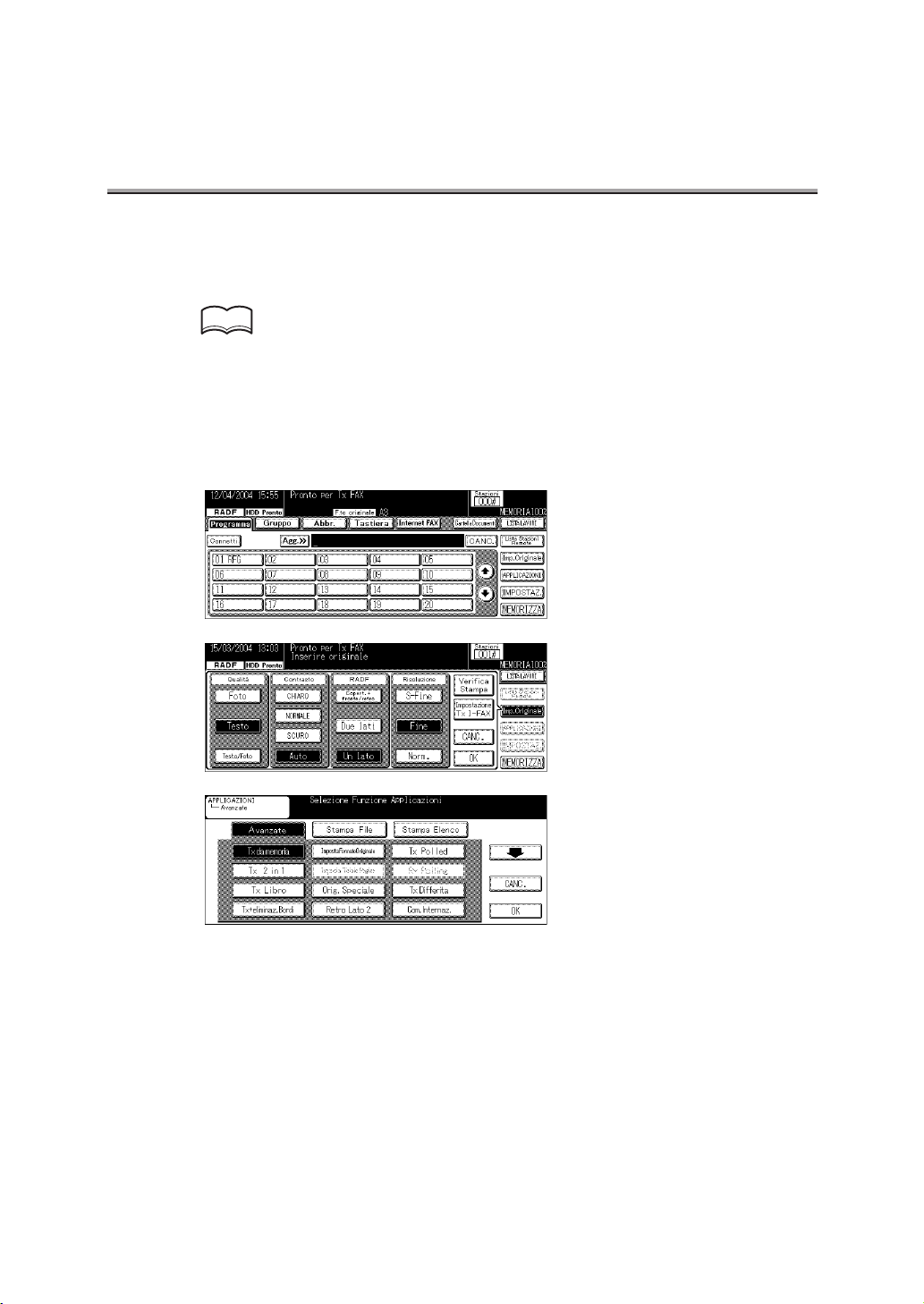
Guida introduttiva (FAX)
Invio
Per inviare un fax, attenersi alla procedura generale riportata di seguito.
SUGGERIMENTO
Per l’uso dell’Internet Fax, vedere p. 2-6.
1. Premere [FAX] sul pannello di controllo per avviare la fase
FAX.
2. Impostare le funzioni nel modo richiesto.
xvii
Page 20
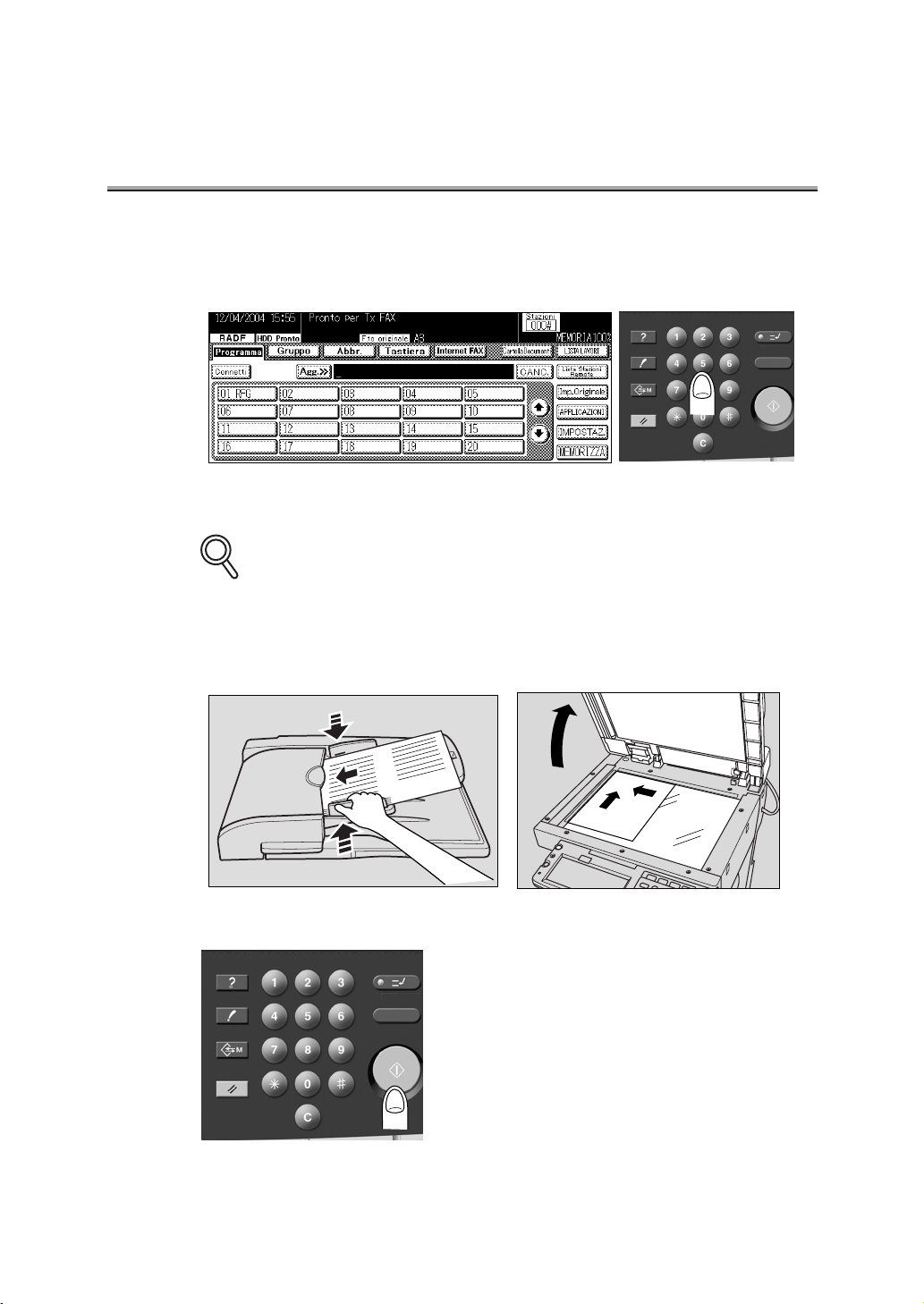
Guida introduttiva (FAX) - (continua)
3. Utilizzare il tastierino numerico per immettere il numero di
fax del destinatario.
INFORMAZIONI ESAURIENTI
• Se si digita un numero errato, premere CANC. per cancellare l’immissione.
• Premere [CANC.] o [STOP] per cancellare l’intera voce.
4. Collocare l’originale sull’apparecchio.
DATI STAMPANTE FAXSCAN/SERVER
GUIDA
VERIFICA
MEMORIE
AUTO
CANCELLA
COPIA
INTERRUZIONE
COPIA PROVA
INVIO
5. Premere [INVIO] sul pannello di controllo.
DATI STAMPANTE FAXSCAN/SERVER
GUIDA
VERIFICA
MEMORIE
AUTO
CANCELLA
xviii
COPIA
INTERRUZIONE
COPIA PROVA
INVIO
Page 21
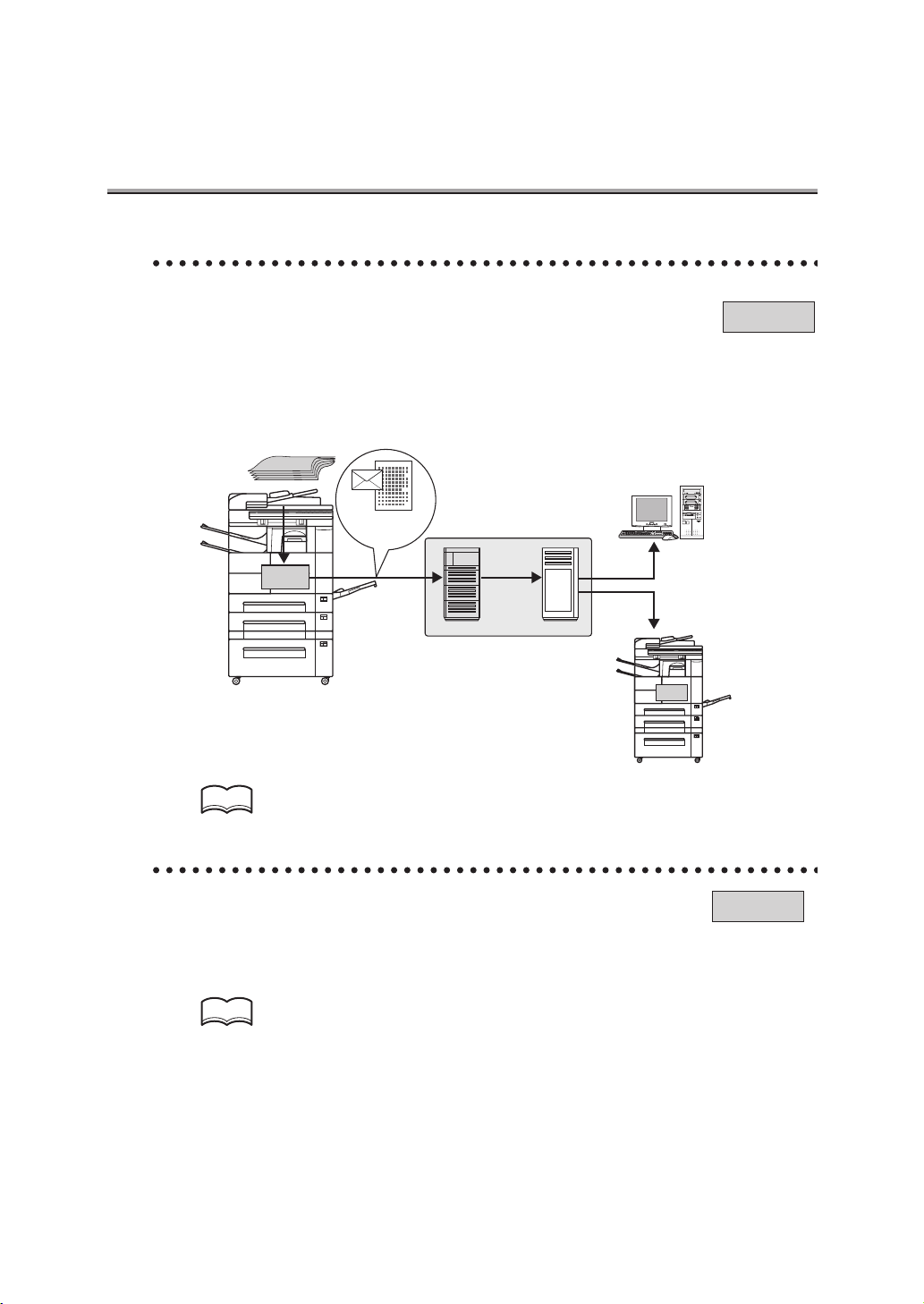
Funzioni dell’Internet FAX / FAX
Trasmissione/ricezione dei documenti tramite
l’Internet Fax
I documenti digitalizzati possono essere trasmessi o ricevuti via e-mail tramite la rete
interna o Internet.
Trasferimento dei documenti ricevuti nel computer
I documenti fax ricevuti possono essere trasferiti come file allegati ai messaggi di e-mail.
Originale
E-mail +
HD-103
Tipo A
file allegato
(formato TIFF)
Intranet/Internet
Internet-FAX
Ricezione e-mail
SMTP
POP
Ricezione Internet Fax
HD-103
Tipo A
SUGGERIMENTO
Per ulteriori dettagli, vedere Capitolo 2, Capitolo 3.
Immissione in memoria prima della trasmissione
FAX
Quando si invia un fax, non occorre attendere il completamento della trasmissione
precedente, in quanto l’apparecchio FK-103 è in grado di memorizzare tutte le pagine.
È pertanto possibile rimuovere l’originale prima del completamento della trasmissione.
SUGGERIMENTO
Per ulteriori dettagli, vedere “Trasmissioni da memoria” (p. 6-39).
xix
Page 22
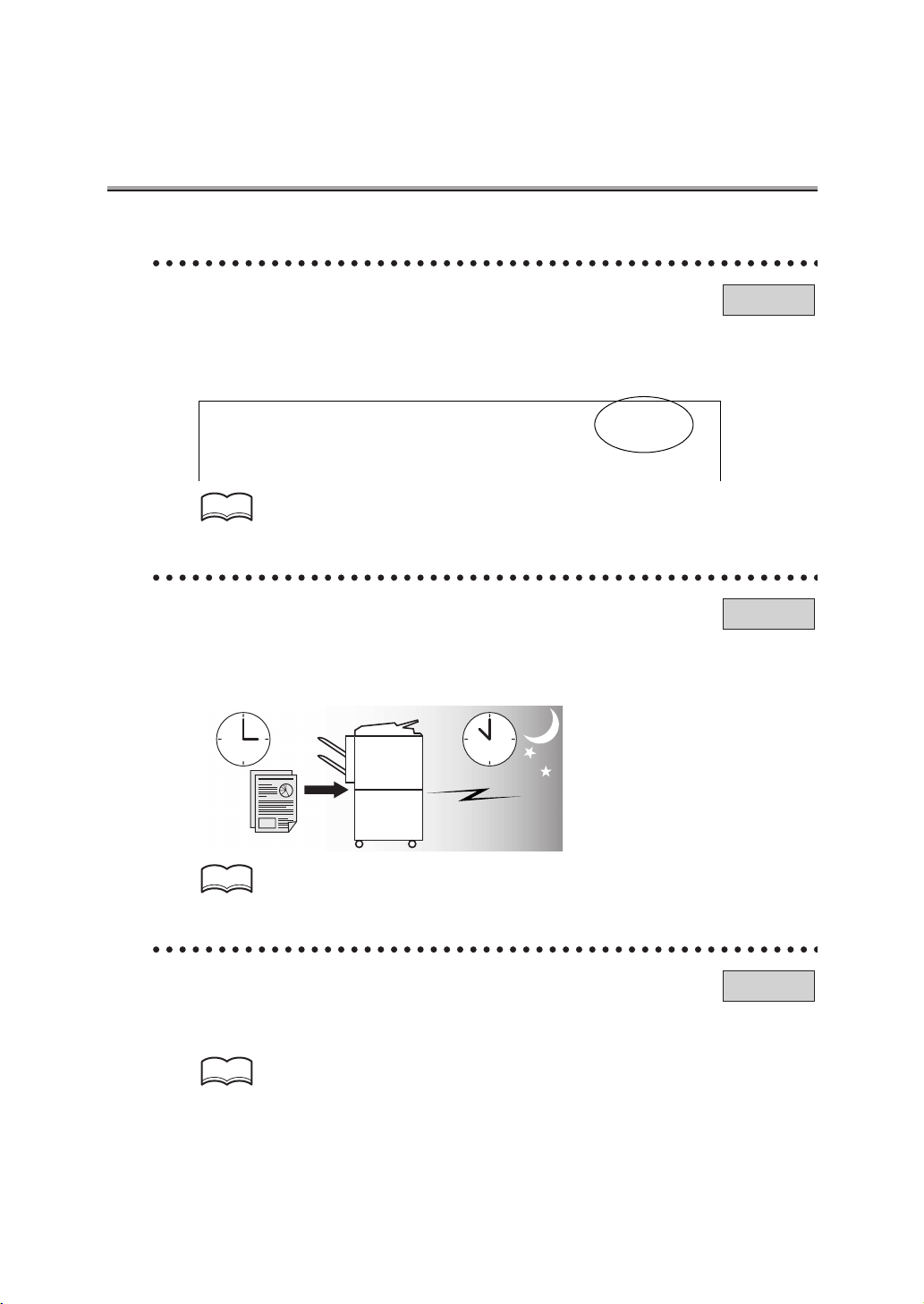
Funzioni dell’Internet FAX / FAX - (continua)
Stampa del numero totale di pagine sul fax
È possibile stampare il numero totale delle pagine su ciascuna pagina di una trasmissione
fax. Ciò risulta utile per il destinatario, in quanto sarà in grado di sapere se tutte le pagine
del fax sono state ricevute.
Da: 01234567890123456 07/04/2003 01:23 # 012 P.005 / 010
SUGGERIMENTO
Per ulteriori dettagli, vedere “Imposta Totale Pagine” (p. 6-42).
Invio di un fax a un orario specifico
Questa funzione consente di specificare l’ora di invio di un fax. È possibile risparmiare
impostando l’invio di un fax durante le ore notturne o il mattino presto quando le tariffe
telefoniche sono meno care.
FAX
FAX
SUGGERIMENTO
Per ulteriori dettagli, vedere “Trasmissione con timer” (p. 6-44).
Invio di fax verso paesi esteri
È possibile impostare una velocità di trasmissione inferiore se si invia un fax verso una
destinazione dove le comunicazioni risultano scadenti.
SUGGERIMENTO
Per ulteriori dettagli, vedere “Comunicazione internazionale” (p. 6-47).
xx
FAX
Page 23
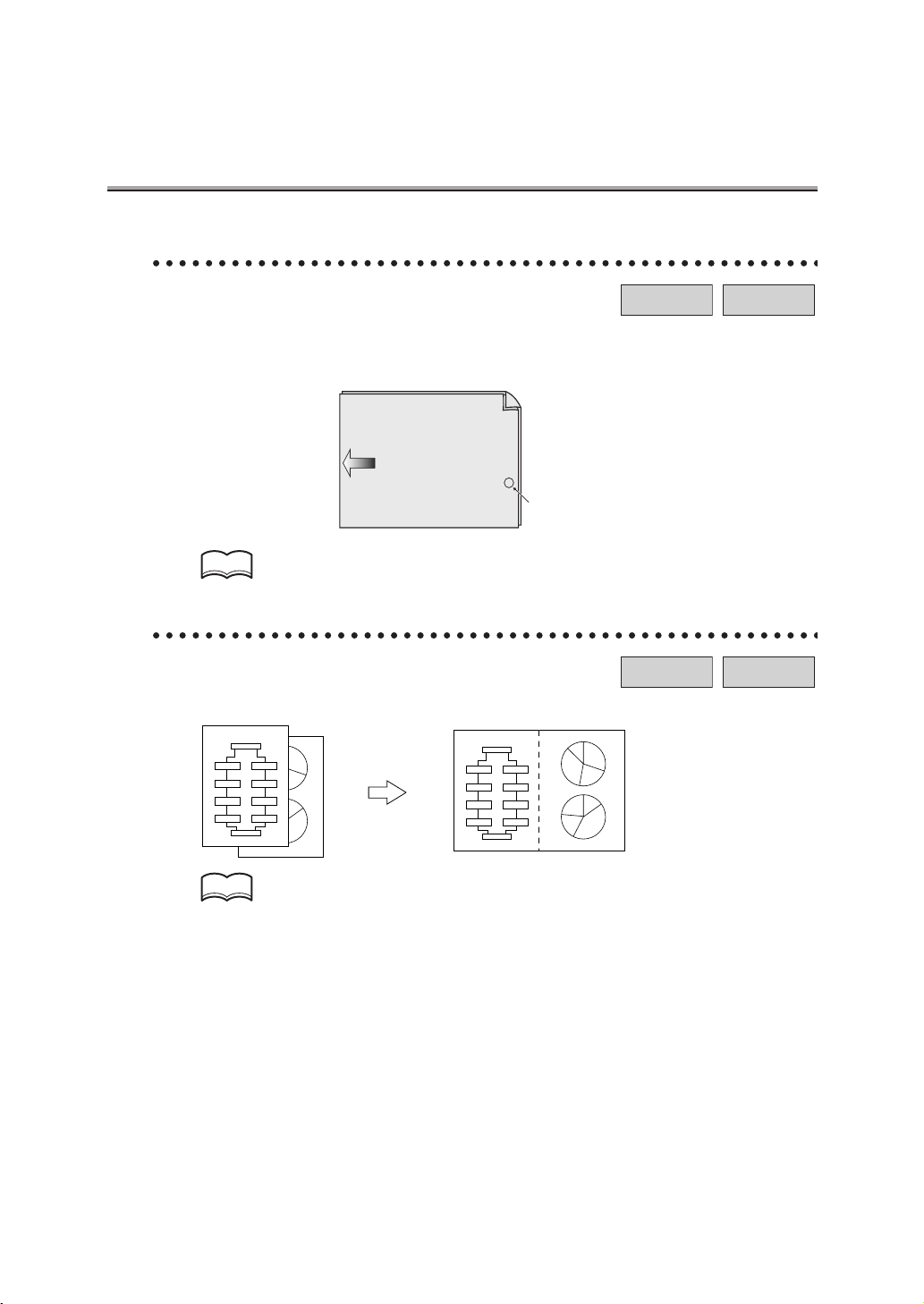
Funzioni dell’Internet FAX / FAX - (continua)
Timbro di verifica
Internet-FAX
FAX
Se un fax viene trasmesso tramite l’alimentatore RADF della copiatrice, è possibile
apporre un timbro sulle pagine già digitalizzate del documento per confermarne l’avvenuta
scansione.
Superficie anteriore del
documento originale
Direzione di trasmissione
del documento originale
Posizione del timbro
SUGGERIMENTO
Per ulteriori dettagli, vedere “Verifica Stampa” (p. 6-12).
Fase di trasmissione 2 in 1
È possibile inviare un fax unendo due pagine in un unico documento a pagina doppia.
Diagramma di flusso
AVVIO
Passo 1
Passo 2
Passo 3
Passo 4
FINE
1
Passo 5
Passo 6
Passo 7
Passo 8
Passo 3
Passo 8
Passo 7
Passo
4
Passo 1
Passo 2
Passo
5
Passo 6
2
Diagramma di flusso
AVVIO
Passo 1
Passo 5
Passo 2
Passo 6
Passo 3
Passo 7
Passo 4
Passo 8
FINE
12
Passo 3
Passo 8
Passo 7
Passo
4
Passo 1
Passo 2
Passo 5
Passo 6
Internet-FAX
FAX
SUGGERIMENTO
Per ulteriori dettagli, vedere “Trasmissione 2 in 1” (p. 10-8).
xxi
Page 24

Funzioni dell’Internet FAX / FAX - (continua)
Fase di trasmissione Libro
È possibile inviare un fax realizzando due pagine distinte dalle pagine affiancate di un libro
aperto.
Impostazione libro
Internet-FAX
FAX
SUGGERIMENTO
Per ulteriori dettagli, vedere “Trasmissione a libro” (p. 10-10).
Fase di eliminazione bordi
È possibile inviare un fax eliminando i bordi scuri che a volte si formano quando si
trasmette un documento rilegato come un libro. È anche possibile impostare le preferenze
per l’eliminazione dei margini.
Internet-FAX
FAX
xxii
la larghezza
dell’eliminazione
Transmissione comune Trasmissione con eliminazione dei bordi
SUGGERIMENTO
Per ulteriori dettagli, vedere “Trasmissione con eliminazione dei bordi” (p. 10-13).
Page 25
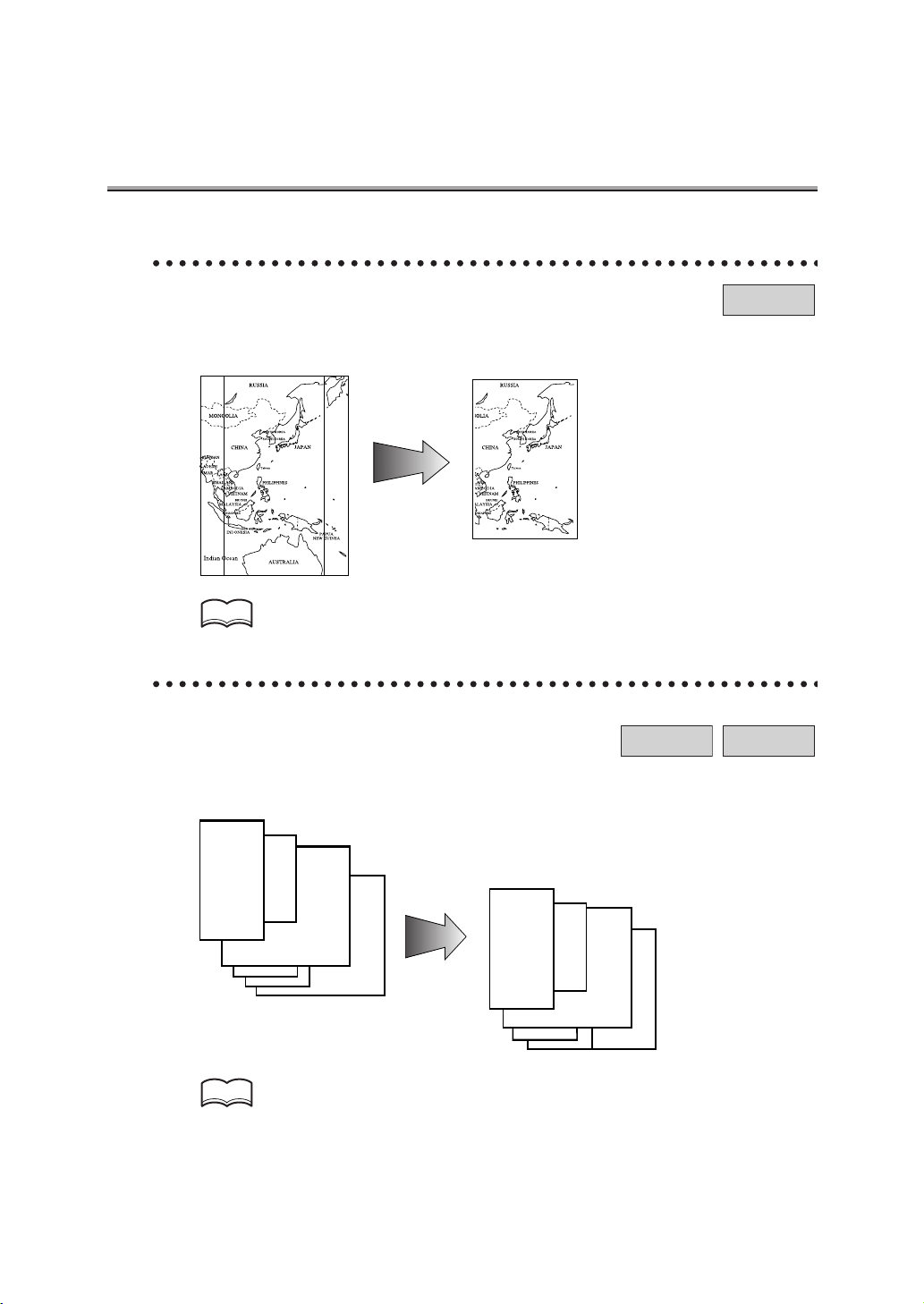
Funzioni dell’Internet FAX / FAX - (continua)
Invio di un fax in fase di selezione del formato originale
È possibile inviare un fax selezionando il formato di carta per il documento da inviare.
Questa funzione è utile se si desidera inviare solo una parte dell’originale.
SUGGERIMENTO
Per ulteriori dettagli, vedere “Impostazione del formato originale” (p. 10-16).
FAX
Impostazione e invio di pagine di vari formati in una singola
operazione
È possibile inviare pagine di vari formati poiché l’apparecchio fax riconosce ciascun
formato e invia correttamente le pagine quando si utilizza la funzione Originali misti.
Internet-FAX
FAX
Trasmesse e riprodotte alla
destinazione nello stesso
formato delle pagine originali.
Inserimento di pagine di
documento di formati diversi
nell'alimentatore RADF.
SUGGERIMENTO
Per ulteriori dettagli, vedere “Originali misti” (p. 10-19).
xxiii
Page 26
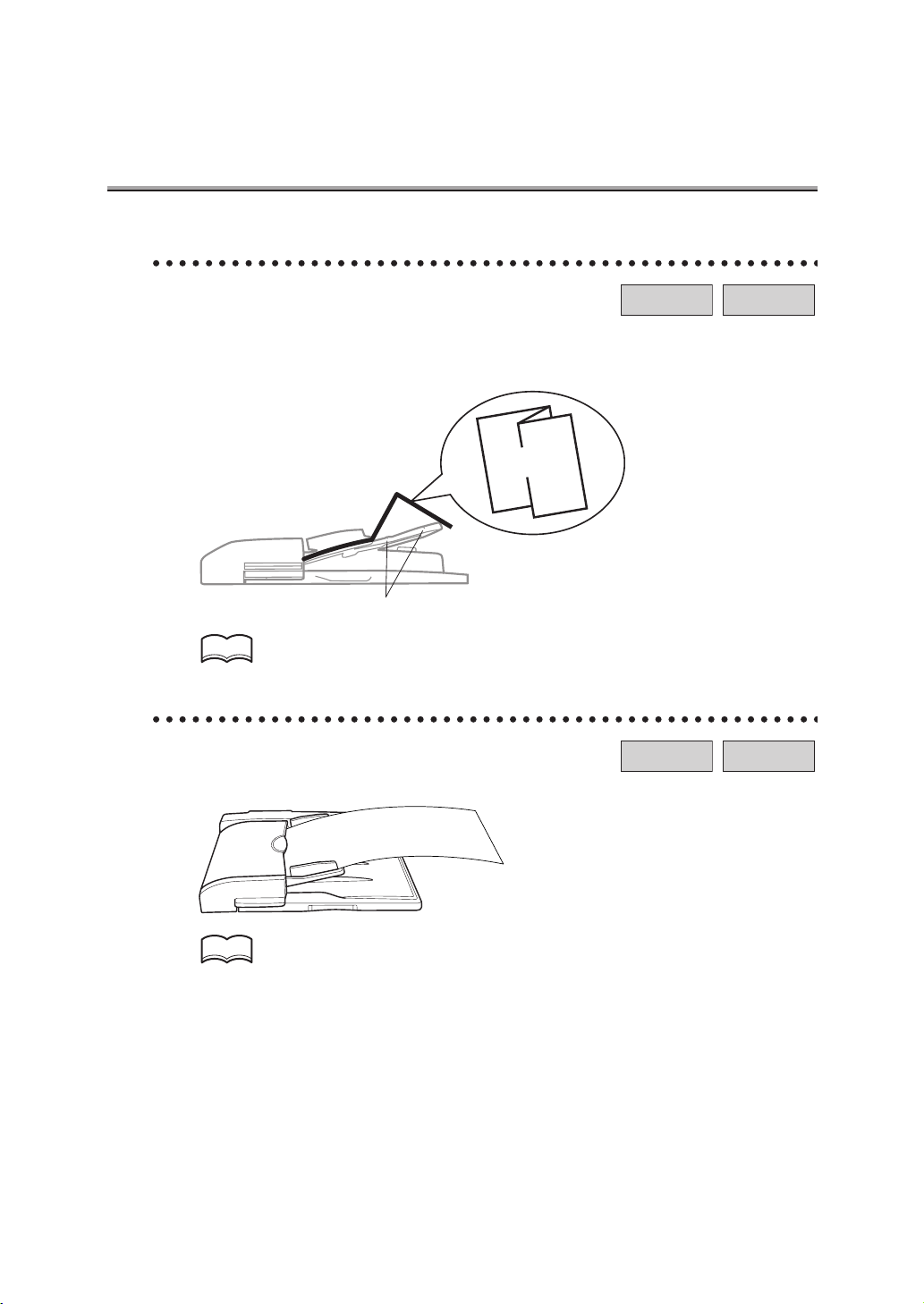
Funzioni dell’Internet FAX / FAX - (continua)
Invio di originali piegati
È possibile inviare originali piegati in quanto l’alimentatore RADF è in grado di determinare
il formato del documento. Alcuni apparecchi fax non sono in grado di rilevare il formato del
documento se piegato.
Originale
piegato
Sensore
SUGGERIMENTO
Per ulteriori dettagli, vedere “Originali piegati” (p. 10-22).
Invio di originali lunghi
È possibile inviare originali con lunghezza superiore al formato A3 (420 mm).
Internet-FAX
Internet-FAX
FAX
FAX
xxiv
SUGGERIMENTO
Per ulteriori dettagli, vedere “Originali lunghi” (p. 10-25).
Page 27
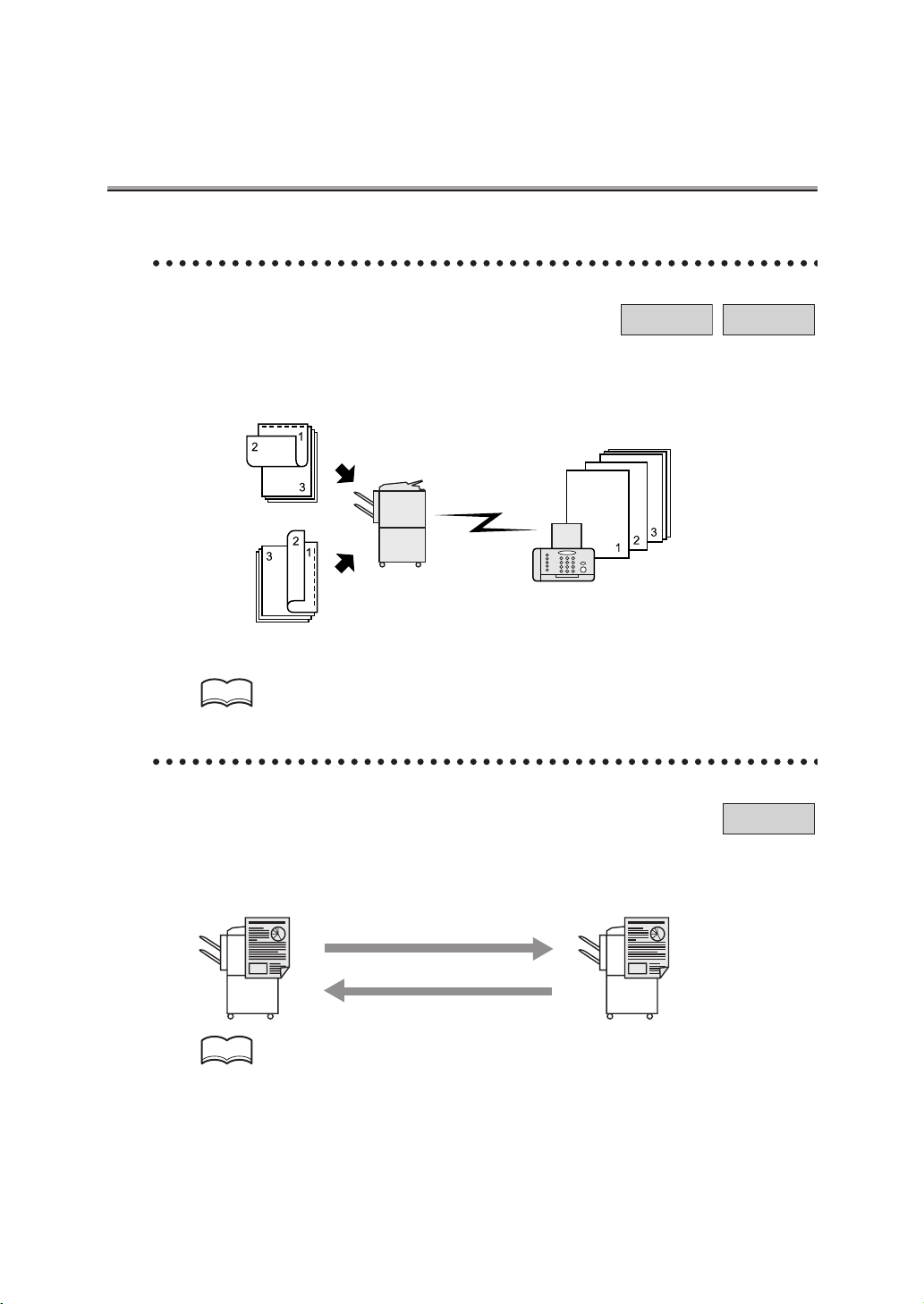
Funzioni dell’Internet FAX / FAX - (continua)
Definizione dello stile di rilegatura di un documento fronte/
retro
È possibile specificare lo stile di rilegatura appropriato quando si trasmettono documenti
fronte/retro. Lo stile di rilegatura consente la lettura in modo appropriato delle pagine del
documento a seconda dell’impostazione sinistra/destra o superiore/inferiore.
Rilegatura Superiore/Inferiore
Stazione remota
Rilegatura Sinistra/Destra
SUGGERIMENTO
Per ulteriori dettagli, vedere “Retro lato 2” (p. 10-27).
Internet-FAX
FAX
Invio di un fax al ricevimento di un comando di polling dal
destinatario
È possibile inviare un fax letto e memorizzato dall’apparecchio fax quando si riceve un
comando di polling inviato dal destinatario.
Destinatario Mittente
FAX
SUGGERIMENTO
Per ulteriori dettagli, vedere “Ricezione in polling” (p. 12-4).
xxv
Page 28
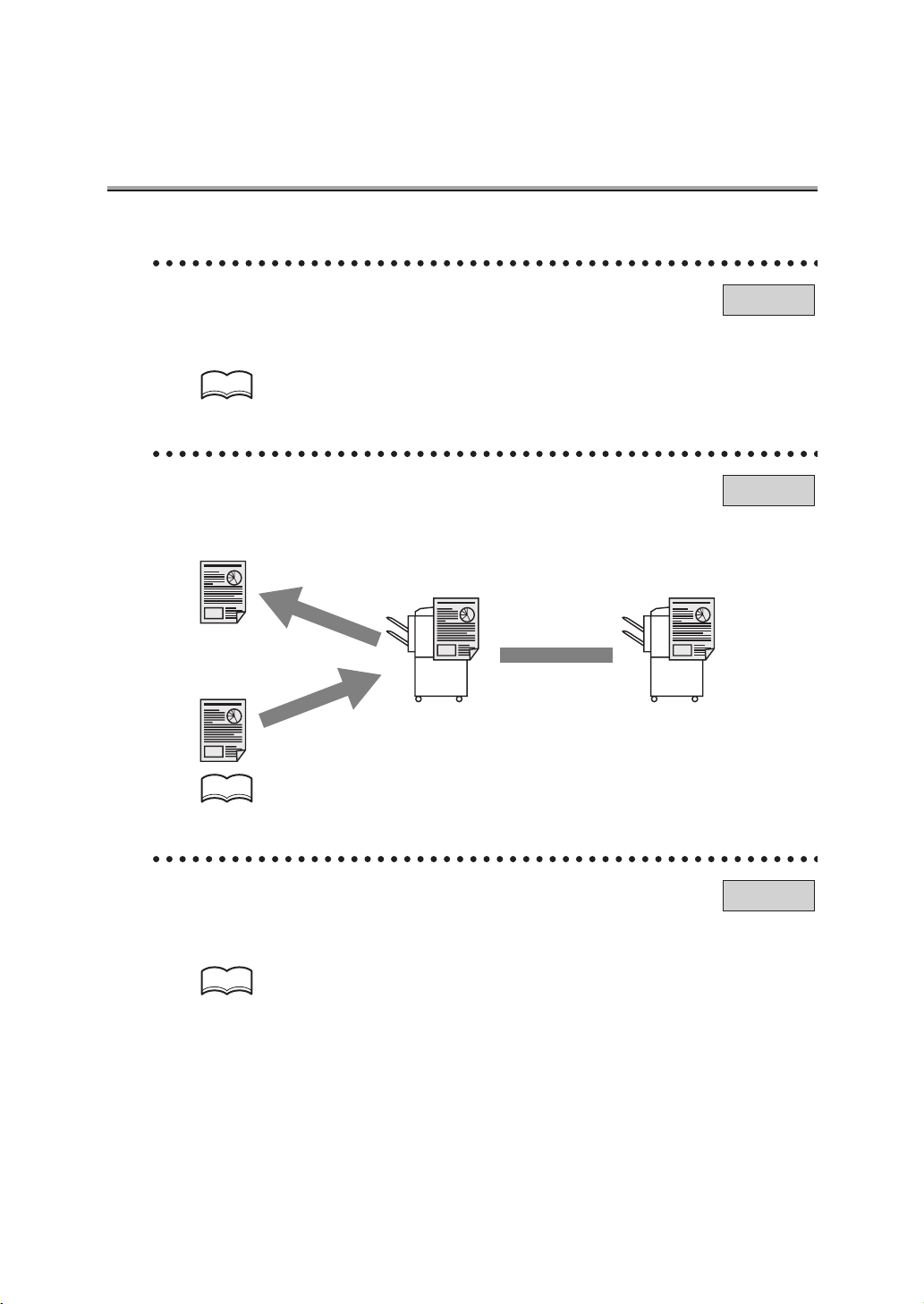
Funzioni dell’Internet FAX / FAX - (continua)
Invio di un fax con funzione ECM disabilitata
È possibile inviare un fax con la funzione ECM disabilitata per diminuire il tempo di
trasmissione.
FAX
SUGGERIMENTO
Per ulteriori dettagli, vedere “ECM off” (p. 10-30).
Polling di documenti specifici
Per la trasmissione o la ricezione in polling, è possibile memorizzare i documenti da
inserire nella tabella di polling della memoria dell’apparecchio fax.
Sfoglia
Inserimento
Tabella
Polling
FAX
SUGGERIMENTO
Per ulteriori dettagli, vedere “Tabella” (p. 12-6).
Invio di un fax con la fase Super G3 disabilitata
Se il protocollo V34 non è disponibile a causa di limitazioni sul PBX (private branch
exchange), è possibile inviare un fax con la fase Super G3 disabilitata.
SUGGERIMENTO
Per ulteriori dettagli, vedere “V34 OFF” (p. 10-39).
xxvi
FAX
Page 29
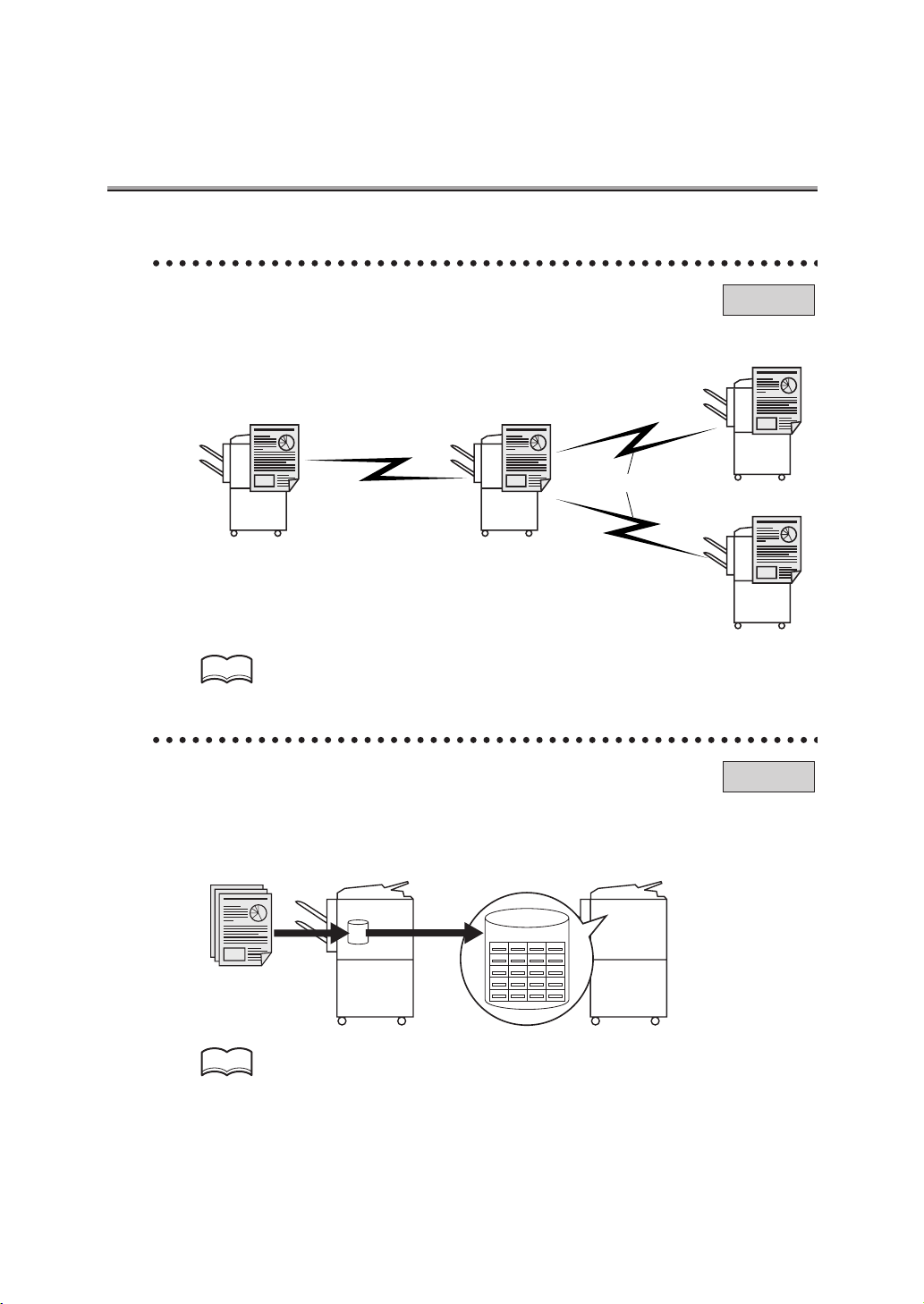
Funzioni dell’Internet FAX / FAX - (continua)
Rilancio fax
È possibile inviare un fax a un destinatario attraverso una stazione di rilancio intermedia.
Stazione di origine
Chiamata
interurbana
Stazione intermedia di rilancio
Chiamata locale
FAX
Stazione remota
Stazione remota
SUGGERIMENTO
Per ulteriori dettagli, vedere “Richiesta di trasmissione rilanciata” (p. 10-43).
Uso di una casella riservata
È possibile utilizzare una casella riservata (analoga a una casella postale) per scambiare
informazioni confidenziali con una persona specifica.
Mittente Destinatario
Casella riservata
FAX
SUGGERIMENTO
Per ulteriori dettagli, vedere “Comunicazione confidenziale” (p. 10-32).
xxvii
Page 30
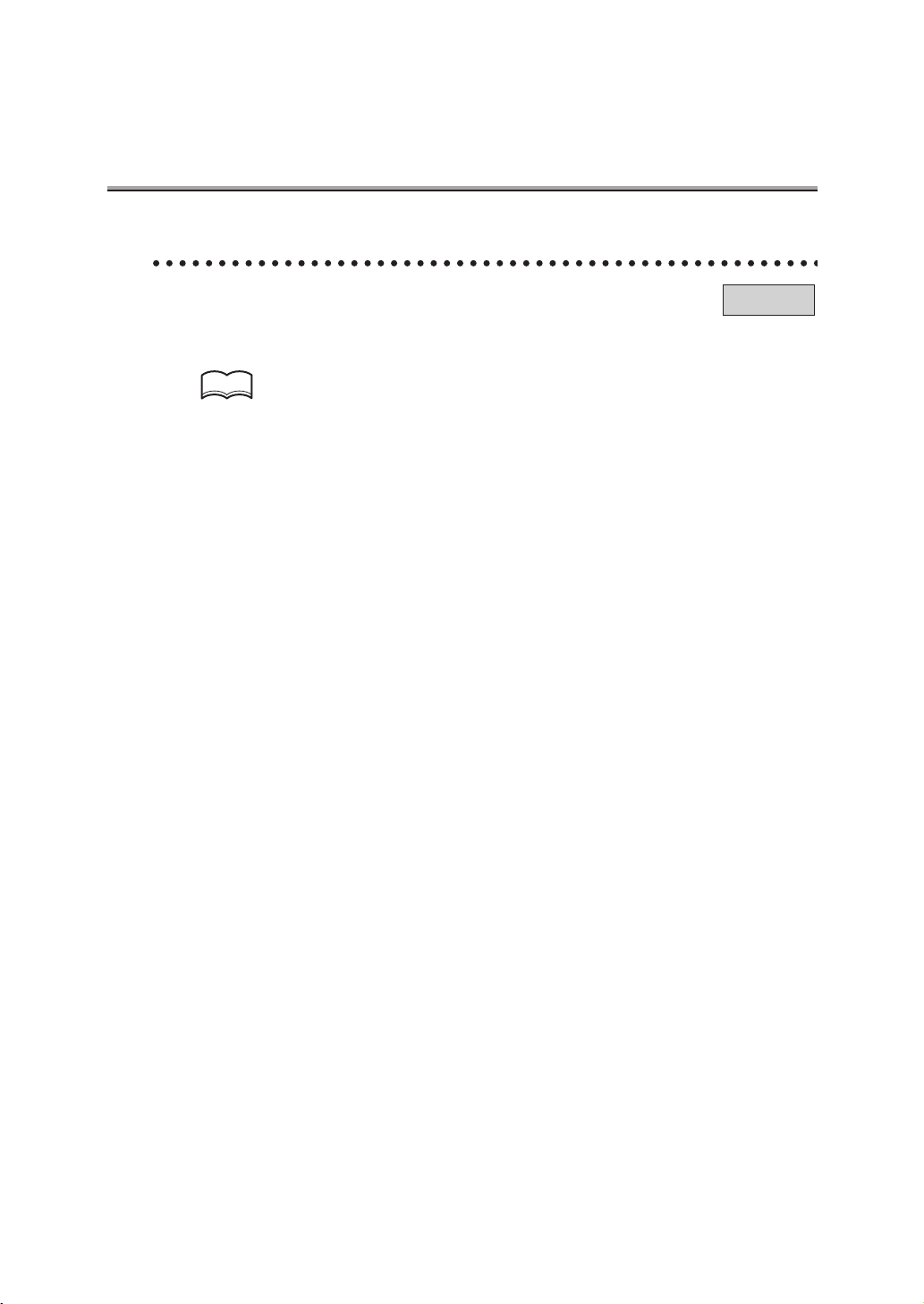
Funzioni dell’Internet FAX / FAX - (continua)
Invio di un fax protetto da password
È possibile inviare un fax protetto da una password se la comunicazione chiusa è
impostata dal destinatario.
SUGGERIMENTO
Per ulteriori dettagli, vedere “Trasmissione con codice ID” (p. 10-41).
FAX
xxviii
Page 31

Come utilizzare questa Guida dell’utente
Nella descrizione sulle funzioni Avanzate è indicato quale funzione Intenet FAX o fax normale è supportata.
Titolo
FAX
Internet-FAX
Informazioni
dettagliate
sulle procedure d’uso.
Descrive i
principi delle
funzioni ed
evidenzia le
funzioni che
non possono
essere utilizzate congiuntamente.
corsivo viene
utilizzato per
indicare i tasti
sul display
LCD a sfioramento.
INFORMAZIONI ESAURIENTI
SUGGERIMENTO
Mostra come appare il display
LCD a sfioramento durante
l’operazione.
Descrive le
procedure d’uso.
[corsivo] tra parentesi quadra viene
utilizzato per indicare i tasti del
pannello di controllo.
Mostra un riferimento.
Questa pagina non esiste nel documento.
xxix
Page 32

Struttura del manuale
Con la copiatrice vengono forniti i seguenti manuali.
Guida dell’utente (Procedure di copia)
Descrive il funzionamento di base e le procedure di copia.
Per visualizzare quanto segue, fare riferimento a questa Guida dell’utente:
• Precauzioni sull’installazione e sull’utilizzo
• Accensione e spegnimento dell’apparecchio
• Alimentazione della carta
• Risoluzione dei problemi per l’inceppamento della carta, ecc.
Guida dell’utente (Funzionamento rete/scanner)
Descrive il metodo di impostazione della funzione di rete e il metodo di funzionamento
della funzione scanner, funzioni fornite di serie.
• Per informazioni sull’uso delle funzioni di invio a e-mail, invio a FTP e invio a PC
(SMB), fare riferimento a questa Guida dell’utente.
Guida dell’utente (Procedure di sicurezza)
Descrive la funzione di sicurezza.
• Per informazioni sull’uso della funzione Livello Sicurezza e le operazioni necessarie
per utilizzare tale funzione, fare riferimento a questa Guida dell’utente.
Guida dell’utente (Operazioni Cartella Documenti)
Descrive il funzionamento della Cartella Documenti.
• Per informazioni sull’uso della Cartella Documenti quando il disco rigido opzionale
(HD-103 Tipo A) è collegato, fare riferimento a questa Guida dell’utente.
Guida dell’utente (Funzionamento dell’Internet Fax/Fax) (questa Guida
dell’utente)
Descrive il funzionamento dell’Internet Fax/Fax.
• Per informazioni sull’uso della funzione Internet Fax quando il disco rigido opzionale
(HD-103 Tipo A) è collegato e sull’uso della funzione Fax quando il kit Fax è
collegato, fare riferimento a questa Guida dell’utente.
CD software utente
Nel CD sono contenuti i due manuali seguenti:
• Guida dell’utente delle utility Web
• Guida dell’utente della Rubrica
xxx
Page 33

Nozioni fondamentali
dell’Internet Fax
Page 34

Page 35

Capitolo
Capitolo
Presentazione della
1
funzione Internet Fax
Precauzioni .................................................................................1-2
Caratteristiche e configurazione di sistema dell’Internet Fax......1-3
Ambiente operativo dell’Internet Fax...........................................1-4
Operazioni eseguibili con l’Internet Fax ......................................1-5
Preparazione per l’utilizzo delle funzioni Internet Fax.................1-7
Uso del pannello di controllo.......................................................1-8
Videata principale FAX..............................................................1-10
Specifiche (Internet Fax)...........................................................1-12
Precauzioni
Caratteristiche e con-
figurazione di sistema
dell’Internet Fax
Ambiente
operativo
dell’Internet Fax
Operazioni
eseguibili con
l’Internet Fax
Preparazione per
l’utilizzo delle fun-
zioni Internet Fax
Uso del pannello
di controllo
Videata
principale FAX
Specifiche
(Internet Fax)
Page 36

Precauzioni
Ambiente operativo
Le funzioni Internet Fax possono essere utilizzate nell’ambiente seguente:
• Il disco rigido opzionale (HD-103 Tipo A) è stato installato.
• La copiatrice è collegata alla rete ed è impostata per permettere la ricezione delle
e-mail.
Trasmissione e ricezione delle e-mail
• I documenti trasmessi (file allegati alle e-mail) possono essere danneggiati a causa
delle condizioni della rete. Verificare eventuali danni presenti nei documenti trasmessi.
• Nonostante venga visualizzato “----” nella schermata relativa ai risultati della trasmissione o nello spazio apposito per il rapporto del controllo di comunicazione, il destinatario potrebbe non ricevere l’e-mail a causa di problemi su Internet. Il segno “----” nella
schermata con i risultati della trasmissione o nel rapporto del controllo di comunicazione
significa che la trasmissione ha raggiunto correttamente il server. Quando vengono
inviate o ricevute informazioni importanti, verificare il risultato con un messaggio MDN
(Message Disposition Notification) o con qualsiasi altro mezzo. Se viene ricevuto un
messaggio MDN, nello spazio apposito della videata Risultato trasm. o nel Giornale
comunicazione viene visualizzato “OK”.
1-2
Page 37

Caratteristiche e configurazione di sistema
dell’Internet Fax
Originale
E-mail +
HD-103
Tipo A
file allegato
(formato TIFF)
Intranet/Internet
Ricezione e-mail
Precauzioni
Caratteristiche e con-
figurazione di sistema
dell’Internet Fax
Ambiente
operativo
dell’Internet Fax
Operazioni
eseguibili con
l’Internet Fax
Preparazione per
l’utilizzo delle fun-
zioni Internet Fax
Uso del pannello
di controllo
Videata
principale FAX
Specifiche
(Internet Fax)
SMTP
POP
Ricezione Internet Fax
HD-103
Tipo A
Con l’Internet Fax, i documenti possono essere trasmessi o ricevuti tra gli Internet Fax o i
computer attraverso la intranet (rete interna dell’azienda) o Internet. I documenti vengono
trasmessi sotto forma di documenti allegati all’e-mail (formato TIFF) senza usare le linee telefoniche (linee telefoniche pubbliche o linee ISDN) e quindi il costo della trasmissione telefonica può
essere ridotto.
1-3
Page 38

Ambiente operativo dell’Internet Fax
Le funzioni Internet Fax possono essere utilizzate nell’ambiente seguente:
Ambiente hardware
• Il disco rigido opzionale (HD-103 Tipo A) deve essere installato.
Ambiente di rete
• L’apparecchio deve essere collegato alla rete e impostato per permettere la trasmissione e
la ricezione delle e-mail.
SUGGERIMENTO
Fare riferimento alla “Guida dell’utente (Funzionamento rete/scanner)”.
1-4
Page 39

Operazioni eseguibili con l’Internet Fax
L’Internet Fax offre le funzioni seguenti.
Trasmissione delle e-mail
• I documenti digitalizzati con questo apparecchio possono essere trasmessi agli Internet
Fax o ai computer sotto forma di documenti allegati (formato TIFF). Poiché i documenti
possono essere inviati o ricevuti tramite la intranet (rete interna dell’azienda) o Internet, i
costi del collegamento telefonico possono essere ridotti.
Originale
E-mail +
HD-103
Tipo A
file allegato
(formato TIFF)
Intranet/Internet
Ricezione e-mail
Precauzioni
Caratteristiche e con-
figurazione di sistema
dell’Internet Fax
Ambiente
operativo
dell’Internet Fax
Operazioni
eseguibili con
l’Internet Fax
Preparazione per
l’utilizzo delle fun-
zioni Internet Fax
Uso del pannello
di controllo
Videata
principale FAX
Specifiche
(Internet Fax)
SUGGERIMENTO
Per ulteriori dettagli, vedere p. 2-6.
SMTP
POP
Ricezione Internet Fax
HD-103
Tipo A
1-5
Page 40

Operazioni eseguibili con l’Internet Fax - (continua)
Ricezione delle e-mail
• Le e-mail vengono ricevute automaticamente a un intervallo fisso dal server POP. Se viene
ricevuto un documento dall’Internet Fax o dal computer, il messaggio e i documenti allegati
all’e-mail vengono stampati automaticamente.
Stampa
E-mail +
file allegato
HD-103
(formato TIFF)
Tipo A
Intranet/Internet
HD-103
Tipo A
Memoria
SMTP
E-mail +
file allegato
(formato TIFF)
SUGGERIMENTO
Per ulteriori dettagli, vedere p. 3-2.
POP
E-mail +
file allegato
(formato TIFF)
1-6
Page 41

Preparazione per l’utilizzo delle funzioni Internet Fax
Per potere utilizzare le funzioni Internet Fax, è necessario eseguire le operazioni preliminari
seguenti.
• Collegare la copiatrice alla rete.
SUGGERIMENTO
Per il collegamento alla rete, fare riferimento alla “Guida dell’utente (Funzionamento rete/
scanner)”.
• Impostare la copiatrice per la rete.
SUGGERIMENTO
Per il collegamento alla rete, fare riferimento alla “Guida dell’utente (Funzionamento rete/
scanner)”.
• Impostare la funzionalità di ricezione dell’apparecchio.
SUGGERIMENTO
Per ulteriori dettagli, vedere p. 14-67.
• Registrare gli indirizzi di posta usati spesso.
SUGGERIMENTO
Per ulteriori dettagli, vedere p. 13-49.
• Registrare gli oggetti di posta usati spesso.
Precauzioni
Caratteristiche e con-
figurazione di sistema
dell’Internet Fax
Ambiente
operativo
dell’Internet Fax
Operazioni
eseguibili con
l’Internet Fax
Preparazione per
l’utilizzo delle fun-
zioni Internet Fax
Uso del pannello
di controllo
Videata
principale FAX
Specifiche
(Internet Fax)
SUGGERIMENTO
Per ulteriori dettagli, vedere p. 13-59.
• Registrare i messaggi di posta usati spesso.
SUGGERIMENTO
Per ulteriori dettagli, vedere p. 13-67.
1-7
Page 42

Uso del pannello di controllo
Pannello di controllo
1 45678 923
23
22
21
20
SCAN/SERVER
DATI STAMPANTE FAX
GUIDA
VERIFICA
MEMORIE
AUTO
CANCELLA
17 16
1819
15
COPIA
INTERRUZIONE
COPIA PROVA
INVIO
14
RISPARMIO
ENERGIA ON/OFF
STOP
10
11
12
13
Nr. Nome Descrizione
Display a
1
sfioramento
(display LCD)
2 Tasto VERIFICA
Queste videate specificano le destinazioni e consentono all’utente di
configurare le impostazioni. Vengono inoltre visualizzati i messaggi
che indicano lo stato dell’apparecchio.
Consente di visualizzare il menu di verifica dell’impostazione e le
impostazioni dell’apparecchio.
3 Tasto GUIDA Consente di visualizzare il menu della Guida.
Si accende durante la trasmissione/ricezione dei dati oppure quando
4 Spia DATI
nella memoria sono presenti dati dei rapporti; lampeggia quando i
dati di stampa sono in corso di elaborazione.
Tasto/Spia
5
STAMPANTE
Tasto/Spia SCAN/
6
SERVER
Consente di impostare l’uso dell’apparecchio sulla funzione di
stampante.
Consente di impostare l’uso dell’apparecchio sulla funzione di
scanner.
7 Tasto/Spia FAX Consente di impostare l’uso dell’apparecchio sulla funzione di fax.
8 Tasto/Spia COPIA
Tasto RISPARMIO
9
DI ENERGIA ON/
OFF
Tasto
10
AUTO RESET
Tasto COPIA
11
AUTO RESET
12 Tasto STO P
Consente di impostare l’uso dell’apparecchio sulla funzione di
copiatrice.
Consente di attivare la fase di riduzione consumo/autospegnimento.
Accende l’apparecchio quando questa fase è attiva.
Al completamento della lettura di un originale fax, viene visualizzata
la videata principale di copia, a indicare che la fase di interruzione è
stata attivata.
Tasto non utilizzato per le funzioni dell’apparecchio fax.
Consente di interrompere un’operazione o annullare un’impostazione
durante l’immissione di un numero di telefono o di un parametro.
1-8
Page 43

Uso del pannello di controllo - (continua)
Nr. Nome Descrizione
13 Tasto/Spia INVIO Consente di avviare la comunicazione via fax.
Trasmette il simbolo di cancelletto “#”. Viene inoltre utilizzato per
14 Tasto #
15 Tasto CANCELLA
16 Tastierino numerico Consente di digitare numeri di telefono, password, ecc.
17 Tasto *
Tasto
18
AUTO RESET
MEMORIA
19
LAVORO
Spia INDICATORE
20
INTERRUTTORE
PRINCIPALE
Quadrante
21
impostazione
contrasto
22 Tasto Contatore
Interruttore di
23
alimentazione
passare dalla composizione a impulsi alla composizione a toni.
(Nella fase di composizione a toni, sul display viene visualizzata una
“T”.)
Consente di annullare un’impostazione durante l’immissione di un
numero di telefono o di un parametro.
Trasmette un asterisco “*”.
Viene inoltre utilizzato per passare dalla composizione a impulsi alla
composizione a toni. (Nella fase di composizione a toni, sul display
viene visualizzata una “T”.)
Consente di ripristinare tutte le impostazioni sui valori originali.
Tasto non utilizzato per le funzioni dell’apparecchio fax.
Si accende quando l’interruttore dell’alimentazione principale si trova
su ON.
Consente di impostare il contrasto del display LCD a sfioramento.
Consente di contare le copie, i fax trasmessi e ricevuti, nonché le
scansioni. Disponibile nella fase di copia.
Quando viene premuto, accende e spegne la copiatrice.
Precauzioni
Caratteristiche e con-
figurazione di sistema
dell’Internet Fax
Ambiente
operativo
dell’Internet Fax
Operazioni
eseguibili con
l’Internet Fax
Preparazione per
l’utilizzo delle fun-
zioni Internet Fax
Uso del pannello
di controllo
Videata
principale FAX
Specifiche
(Internet Fax)
1-9
Page 44

Videata principale FAX
La videata principale FAX viene visualizzata quando si preme il tasto FAX sul pannello di
controllo. La videata principale FAX include le voci Programma, Gruppo,Abbr.,Tast iera,Internet
Fax e Cartella Documenti.
Se la trasmissione viene avviata dopo che il documento è stato digitalizzato, COM viene indicato
nell’angolo superiore destro della videata.
INFORMAZIONI ESAURIENTI
Se l’ECM (Electronic Copy Monitor) è impostato per il funzionamento con la fase FAX, nella
videata principale FAX viene visualizzato il messaggio “Inserire parola d’ordine E.C.M.”. In
questo caso, l’ECM gestisce il numero di originali inviato.
Per ulteriori dettagli, fare riferimento alla sezione relativa all’impostazione della fase
Operatore On/Off ECM nel manuale Guida dell’utente della copiatrice.
24
23
22
21
20
12 43
8 9
11657 10
12
13
14
15
16
17
18
19
1 Unità display icona/orologio ..Indica l’ora corrente e la necessità di eseguire la manuten-
zione preventiva. Con l’alimentatore RADF in funzione, viene
indicato “RADF”; durante l’installazione dell’unità HDD, viene
indicato “HDD pronto”.
2 Gruppo..................................Visualizza la videata di selezione Gruppo.
3 Indicatore messaggi..............Visualizza la condizione della copiatrice o un messaggio con
le procedure d’uso.
4 Agg........................................Premere Agg. se si desidera aggiungere una stazione
remota.
5 Abbr.......................................Visualizza la videata di selezione Abbr.
6 Indicatore stazione remota....Visualizza una stazione remota inserita.
7 Tastiera .................................Visualizza la videata che consente di effettuare la selezione
con simboli speciali quali tono e pausa. Consente inoltre di
effettuare la selezione unendo le selezioni abbreviate, le selezioni a gruppi e composizioni ripetute, precedentemente registrate con il tastierino numerico.
8 Internet FAX..........................Viene visualizzata la videata Internet Fax. Selezionare l’indi-
rizzo di e-mail della stazione remota, nonché l’oggetto e il
corpo del messaggio.
1-10
Page 45

Videata principale FAX - (continua)
9 Cartella Documenti ...............Viene visualizzata la videata Lista Box. Per ulteriori dettagli,
fare riferimento alla “Guida dell’utente (Operazioni Cartella
Documenti)”.
10 CANC....................................Tutto il contenuto della sezione relativa alla stazione remota
verrà rimosso.
11 Stazioni .................................Visualizza il numero di stazioni remote specificate.
12 Prenota .................................Durante la comunicazione o la stampa, è possibile prenotare
la trasmissione successiva. Viene visualizzato durante il
processo di trasmissione o di stampa.
13 MEMORIA.............................Visualizza la quantità residua di memoria utilizzata per il
funzionamento del fax.
14 LISTA LAVORI.......................Visualizza una lista di documenti con prenotazione. In questa
videata è possibile ripetere la composizione manualmente.
15 Lista Stazioni Remote...........Visualizza la videata con l’elenco delle destinazioni remote
registrate.
16 Imp.Originale.........................Visualizza la videata di configurazione della scansione. Impo-
stare le voci che seguono in base all’originale da inviare.
• RADF: Cop.+f/r, Due lati, Un lato*
• Risoluzione: S-Fine, Fine*, Normale
• Qualità: Foto, Testo/Foto, Testo*
• Contrasto: Auto*, CHIARO, NORMALE, SCURO
• Verifica Stampa
*impostazioni iniziali predefinite
17 APPLICAZIONI .....................Visualizza la videata APPLICAZIONI.
18 IMPOSTAZ. ...........................Viene visualizzata una videata in cui è possibile registrare la
selezione abbreviata, il programma e le altre impostazioni.
19 MEMORIZZA ........................Premere se:
• si desidera eseguire la scansione di un documento
composto da più pagine con il vetro di esposizione.
• si desidera eseguire la scansione di un documento sia con
l’alimentatore RADF che con il vetro di esposizione.
• si desidera eseguire la scansione di un documento di
grandi dimensioni o di un documento originale misto.
20 Soggetto/Testo .....................Premere questo tasto per immettere il corpo o l’oggetto del
messaggio. È possibile selezionare il corpo del messaggio o
l’oggetto tra quelli precedentemente registrati oppure immetterne uno manualmente.
21 Inserire indirizzo....................Premere questo tasto per immettere l’indirizzo di posta
manualmente.
22 Indirizzo.................................Premere questo tasto per specificare un indirizzo di posta
selezionandone uno tra quelli precedentemente registrati.
23 Rx E-Mail ..............................Premere questo tasto se si desidera ricevere manualmente
un’e-mail dal server POP.
24 Programma ...........................Visualizza la videata di selezione Programma.
Precauzioni
Caratteristiche e con-
figurazione di sistema
dell’Internet Fax
Ambiente
operativo
dell’Internet Fax
Operazioni
eseguibili con
l’Internet Fax
Preparazione per
l’utilizzo delle fun-
zioni Internet Fax
Uso del pannello
di controllo
Videata
principale FAX
Specifiche
(Internet Fax)
1-11
Page 46

Specifiche (Internet Fax)
Le specifiche per l’Internet Fax sono riportate di seguito. Le specifiche del prodotto possono
essere modificate senza preavviso al fine di migliorarle.
Elemento Specifiche
Formato normale del documento:
A3, A4 (L/S), A5L, B4, B5 (L/S), 8,5" x 11" (L/S),
8,5" x 14", 14" x 17", B6L
Documenti con formati variabili:
Larghezza: larghezza A4 (196-236 mm) /
larghezza B4 (237 - 268 mm) /
larghezza A3 (269 mm -)
Lunghezza: Max. 800 mm
(fase Originale lungo)
Originali lunghi può essere selezionato da Orig.
Speciale in APPLICAZIONI (max. 800 mm)
Originali misti deve essere selezionato da Orig.
Speciale in APPLICAZIONI
Originali piegati deve essere selezionato da Orig.
Speciale in APPLICAZIONI
Analoga al Fax
Analoga al Fax
RADF : Max. 800 mm
Vetro di esposizione : A3 (11" x 17")
Circa 1 sec. (A4 LEF)
420 x 297 mm (formato A3)
Analoga alla copiatrice
Scansione
Registrazione
Formato
documento
Originali lunghi
Originali misti
Originali piegati
Formato scansione
massima
Portata effettiva di
scansione
Lunghezza
scansione massima
Velocità di scansione del documento
Formato registrazione massima
Area di registrazione effettiva
1-12
Page 47

Trasmissione
Internet Fax
Specifiche (Internet Fax) - (continua)
Elemento Specifiche
Formato documento trasmesso
Trasmissione
ricezione
Trasmissione
originali lunghi
Sistema di codifica
Trasmissione
documento
ridotta
Trasmissione
rotazione
File allegato limitato
Trasmissione file
divisa
Preparazione/
registrazione del
corpo del
messaggio
Trasmissione
multistazione
Internet FAX
Internet Fax misto/
Trasmissione
multistazione FAX
Trasmissione a libro È ammesso solo il formato di documento A3/B4
Trasmissione con
eliminazione dei
bordi
Trasmissione 2 in 1
Viene indicato il
numero totale delle
pagine
A4 / B4 / A3 / lunghezza variabile
200 x 100 (normale) / 200 x 200 (fine) /
400 x 400 dpi (s-fine)
Max. 800 mm
TIFF-F (MH / MR / MMR)
MH fisso per più indirizzi
Se la capacità della stazione remota è sconosciuta,
i documenti con larghezza inferiore al formato A4
vengono trasmessi nel formato 1 a 1 e quelli nel
formato B4/A3 vengono ridotti alla larghezza del
formato A4.
Solo documenti A4 LEF
Impostazione della rete nella fase Operatore o
impostazione con le utility Web possibile
Impostazione della rete nella fase Operatore o
impostazione con le utility Web possibile
10 tipi al massimo sono registrati in anticipo e
vengono selezionati al momento della trasmissione
Internet Fax. È possibile anche l’immissione diretta
dal pannello di controllo al momento della
trasmissione.
È possibile immettere manualmente fino a 400
indirizzi di posta abbreviati e fino a 5 indirizzi
principali (è possibile effettuare la trasmissione
multistazione a 405 indirizzi complessivamente).
Gli indirizzi di posta abbreviati non vengono distinti
tra l’invio a e-mail e l’Internet Fax.
Per la trasmissione è possibile specificare il fax G3
misto e l’Internet Fax. Fino a 450 indirizzi per il fax
normale e fino a 600 indirizzi per il fax G3, per un
totale di 1050 indirizzi.
Possibile
Possibile
Fogli A4 x 2 -- A3 / B4 / A4
Fogli B5 x 2 -- B4 / A4
Fogli A5 x 2 -- A4
Aggiunto automaticamente alla registrazione del
mittente
Precauzioni
Caratteristiche e con-
figurazione di sistema
dell’Internet Fax
Ambiente
operativo
dell’Internet Fax
Operazioni
eseguibili con
l’Internet Fax
Preparazione per
l’utilizzo delle fun-
zioni Internet Fax
Uso del pannello
di controllo
Videata
principale FAX
Specifiche
(Internet Fax)
1-13
Page 48

Specifiche (Internet Fax) - (continua)
Elemento Specifiche
Messaggio
trasmesso di nuovo
Trattamento
dell’errore di
trasmissione
Rapporto Errore Rx
Internet FAX
Trasmissione differita Internet Fax
Registrazione della
ricezione Internet
Fax
Impossibile
Selezione carta di
registrazione
Selezione vassoio
di raccolta
Vassoio di uscita
Imp.stampa fase
OFF
Output offset per
ogni trasmissione
Ricezione rotazione
Registrazione
fronte-retro
Registrazione 2 in 1
Avviso di informazioni sulla ricezione
Registrazione divisione della pagina
Nessuna
Se viene ricevuto un messaggio di errore, il
rapporto di errore della ricezione viene stampato e
indicato nel rapporto di controllo della trasmissione
(mittente).
• Se i documenti non possono essere inviati al
server SMTP, è possibile impostare il rapporto di
errore della trasmissione in modo che venga stampato o meno.
• Se si riceve la risposta MDN/DSN, è possibile
specificare se stamparla o meno.
• Se si riceve la risposta MDN/DSN, il risultato della
trasmissione viene indicato nel rapporto per il
controllo della trasmissione.
• Il tempo di monitoraggio per la risposta MDN/DSN
può essere impostato nell’intervallo compreso tra
0 e 99 ore.
Può essere selezionato tra le modalità selezione
automatica / formato fisso / priorità con un’operazione nella fase Operatore.
Può essere selezionato tra la selezione automatica /
il vassoio fisso con un’operazione nella fase
Operatore.
Se è installato l’FNS, è possibile impostare il
vassoio di copia prioritario (vassoio 1 - vassoio 4).
È possibile impostare la modalità di ricezione
notturna su ON/OFF e la zona oraria della ricezione
notturna.
Con l’FNS collegato
L’immagine viene ruotata di 90 gradi e registrata
sulla carta di registrazione posizionata nel senso
trasversale.
Non è possibile specificare l’orientamento
dell’immagine.
Possibile
Fogli A4 x 2 -- A3 / B4 / A4
Fogli B5 x 2 -- B4 / A4
Fogli A5 x 2 -- A4
Dopo la ricezione e la rotazione dell’immagine/
composizione 2 in 1, data/ora/Nr. pagina vengono
registrati nella parte inferiore.
Nessuna sovrapposizione durante la divisione della
pagina
1-14
Page 49

Elemento Specifiche
Ricezione posta
Scambio di avviso
delle capacità
Controllo
trasmissione
Trasferimento
Intervallo di aquisizione della posta
Ricezione POP
manuale
Ricezione specificando una casella
Formato documento ricevuto
Avviso di ricezione
Sistema di codifica
della ricezione
Lunghezza
ricezione max.
Formato file
ricevuto
Ricezione file
diviso
Ricezione file
multipli
Stampa corpo
messaggio
Avviso di non
consentita
Trasferimento
automatico
Trasferimento
manuale
Specifiche (Internet Fax) - (continua)
Può essere impostato tra 1 e 60 minuti
Possibile
Non disponibile
Larghezza : A4 / B4 / A3
Lunghezza : Variabile (800+alpha mm)
200 x 100 / 200 x 200 / 200 x 400 / 300 x 300 /
400 x 400 / 204 x 98 / 204 x 196 / 204 x 391 /
408 x 391
TIFF-F(MH / MR / MMR)
*1
vedere pag. 1-17
Formato file allegato ricevuto : Illimitato
Nr. di pagine : Max. 1000
Formato corpo : Max. 20 KB
Non disponibile
Max. 255 file allegati
Il messaggio di posta viene stampato, ma non viene
stampato una volta ricevuto da WNET-FAX.
Nessuna
• Nessuna funzione per registrare automaticamente
la capacità della stazione remota una volta ricevuto l’avviso delle capacità MDN
• Viene fornita la possibilità di trasmettere la capacità MDN
• L’attivazione/disattivazione della richiesta per il
risultato della trasmissione e la trasmissione DSN
possono essere impostate individualmente
• La richiesta per il risultato della trasmissione MDN
è impossibile durante la trasmissione multistazione
dell’Internet Fax
• Il tempo di monitoraggio per la risposta MDN/DSN
può essere impostato nell’intervallo compreso tra
1 e 99 ore
I documenti ricevuti con la modalità G3 possono
essere trasferiti agli indirizzi registrati in anticipo (fax
G3 o e-mail).
Il trasferimento manuale agli indirizzi di e-mail non è
disponibile.
Precauzioni
Caratteristiche e con-
figurazione di sistema
dell’Internet Fax
Ambiente
operativo
dell’Internet Fax
Operazioni
eseguibili con
l’Internet Fax
Preparazione per
l’utilizzo delle fun-
zioni Internet Fax
Uso del pannello
di controllo
Videata
principale FAX
Specifiche
(Internet Fax)
1-15
Page 50

Specifiche (Internet Fax) - (continua)
Elemento Specifiche
Indicazione della
Trasmissione
PC-Fax
Ricezione PC-Fax
Funzione gateway
Registrazione
indirizzo
Lista/rapporto
Ricezione del
messaggio di
notifica
trasmissione
Internet Fax dal
driver della
stampante
Ricezione nella
casella al
sottoindirizzo
Routing TSI Non disponibile
Onramp Non disponibile
Offramp Non disponibile
Indirizzo abbreviato
di e-mail
Rapporto
trasmissione
Stampa Messaggio
DSN
Stampa messaggio
MDN
Stampa corpo
messaggio e-mail
Rapporto ricezione
di trasmissione
Internet FAX
Rapporto Internet
FAX prenotazione
trasmissione
sincronizzata
Internet FAX
Giornale
comunicazione
Rapporto Errore Rx
Internet FAX
Non disponibile
Non disponibile
• È possibile registrare fino a 400 indirizzi senza
distinzione tra invio a e-mail e Internet Fax
• Le funzioni dell’applicazione (modalità di comunicazione/impostazione documento/altre) possono
essere registrate nell’indirizzo abbreviato di e-mail
• Possibile (nessun rapporto con il numero)
• È possibile impostare la stampa o meno del
rapporto individualmente nel messaggio MDN/
DSN
Possibile
Possibile
Possibile
Non disponibile
Non disponibile
Condiviso con il Giornale di comunicazione del Fax.
Max. 110. L’oggetto/nome del file vengono descritti
nello spazio delle note
Possibile
Non disponibile
1-16
Page 51

Elemento Specifiche
Avviso e-mail Non disponibile
Avviso di completa-
Avviso e-mail
mento della
trasmissione
Avviso di
ricezione
*1
Lunghezza di ricezione massima
Normale
Non disponibile
Non disponibile
A3 B4 A4
Circa 7800 mm
(Circa 18 pagine)
Specifiche (Internet Fax) - (continua)
Formato carta
Circa 9900 mm
(Circa 27 pagine)
Circa 11000 mm
(Circa 37 pagine)
Precauzioni
Caratteristiche e con-
figurazione di sistema
dell’Internet Fax
Ambiente
operativo
dell’Internet Fax
Operazioni
eseguibili con
l’Internet Fax
Preparazione per
l’utilizzo delle fun-
zioni Internet Fax
Uso del pannello
di controllo
Videata
principale FAX
Specifiche
(Internet Fax)
Risoluzione
Fine
S-Fine
Circa 3900 mm
(Circa 9 pagine)
Circa 900 mm
(Circa 2 pagine)
Circa 4600 mm
(Circa 12 pagine)
Circa 1100 mm
(Circa 3 pagine)
Circa 5500 mm
(Circa 18 pagine)
Circa 1300 mm
(Circa 4 pagine)
1-17
Page 52

Page 53

Capitolo
Capitolo
Trasmissione dei
2
documenti con l’Internet
FAX
Trasmissione Internet Fax standard............................................2-2
Trasmissione dei documenti all’Internet Fax o a un computer ....2-6
Trasmissione sia a un fax convenzionale sia all’e-mail .............2-12
Posizionamento dell’originale sull’apparecchio.........................2-17
Impostazione dei parametri di trasmissione..............................2-23
Metodo di definizione degli indirizzi ..........................................2-27
Scansione .................................................................................2-31
Annullamento della trasmissione ..............................................2-32
Trasmissione
Internet Fax
standard
Trasmissione dei
documenti all’Internet
Fax o a un computer
Trasmissione sia a
un fax convenzionale
sia all’e-mail
Posizionamento
dell’originale
sull’apparecchio
Impostazione
dei parametri di
trasmissione
Metodo di
definizione degli
indirizzi
Scansione
Annullamento
della
trasmissione
Verifica dei
documenti
prenotati
Verifica dei
risultati della
comunicazione
Verifica dei documenti prenotati................................................2-33
Verifica dei risultati della comunicazione...................................2-34
Page 54

Trasmissione Internet Fax standard
Questo capitolo descrive il flusso relativo alla trasmissione delle e-mail con la funzione Internet
Fax.
INFORMAZIONI ESAURIENTI
La procedura di base per trasmettere il documento su un solo lato con una semplice
operazione viene descritta in questo capitolo. Questo apparecchio viene fornito con molte
altre funzioni per una trasmissione agevole. Per i dettagli, fare riferimento al “Capitolo 10
Applicazioni di trasmissione”.
1. Premere [FAX] sul pannello di controllo per visualizzare la
videata principale FAX.
2. Premere Imp.Originale.
3. Premere Impostazione Tx Internet FAX.
2-2
Page 55

Trasmissione Internet Fax standard - (continua)
4. Selezionare un tipo di compressione e un formato carta a
seconda delle capacità di ricezione della stazione remota e
premere OK.
Quando viene acquistato l’apparecchio, l’intervallo è impostato come segue:
• Tipo Compressione: MH
• Formato carta: A4
5. Impostare le voci richieste nella videata principale FAX e
premere OK.
Trasmissione
Internet Fax
standard
Trasmissione dei
documenti all’Internet
Fax o a un computer
Trasmissione sia a
un fax convenzionale
sia all’e-mail
Posizionamento
dell’originale
sull’apparecchio
Impostazione
dei parametri di
trasmissione
Metodo di
definizione degli
indirizzi
Scansione
Annullamento
della
trasmissione
Verifica dei
documenti
prenotati
Verifica dei
risultati della
comunicazione
SUGGERIMENTO
• Per Imp.Originale nella videata principale FAX, vedere p. 2-23.
• Per i dettagli relativi alla videata applicazioni, vedere p. 10-2.
6. Premere Internet FAX.
2-3
Page 56

Trasmissione Internet Fax standard - (continua)
7. Specificare l’indirizzo di e-mail della stazione remota.
SUGGERIMENTO
Per le informazioni sulla posta relative all’immissione degli indirizzi, vedere p. 2-27.
8. Premere Soggetto/Testo.
9. Specificare l’oggetto dell’e-mail.
SUGGERIMENTO
Per le informazioni sull’immissione dell’oggetto, vedere p. 2-9.
10.Specificare il messaggio dell’e-mail.
SUGGERIMENTO
Per le informazioni sull’immissione del corpo del messaggio, vedere p. 2-10.
2-4
Page 57

Trasmissione Internet Fax standard - (continua)
11. Collocare l’originale sull’apparecchio.
SUGGERIMENTO
Per ulteriori dettagli, vedere “Posizionamento dell’originale sull’apparecchio” (p. 2-17).
12.Premere [INVIO].
SUGGERIMENTO
Se il documento non può essere trasmesso, vedere p. 4-2.
Trasmissione
Internet Fax
standard
Trasmissione dei
documenti all’Internet
Fax o a un computer
Trasmissione sia a
un fax convenzionale
sia all’e-mail
Posizionamento
dell’originale
sull’apparecchio
Impostazione
dei parametri di
trasmissione
Metodo di
definizione degli
indirizzi
Scansione
Annullamento
della
trasmissione
Verifica dei
documenti
prenotati
Verifica dei
risultati della
comunicazione
2-5
Page 58

Trasmissione dei documenti all’Internet Fax o a un
computer
Con l’Internet Fax, i documenti allegati all’e-mail (formato TIFF) vengono trasmessi all’Internet
Fax o ai computer attraverso la intranet (rete interna dell’azienda) o Internet. Per inoltrare i
documenti è possibile selezionare più indirizzi di posta. (In totale è possibile specificare 405
indirizzi: fino a 400 indirizzi di posta registrati e fino a 5 indirizzi per l’immissione manuale.)
INFORMAZIONI ESAURIENTI
Nonostante venga visualizzato “----” nella videata relativa ai risultati della trasmissione o
nello spazio apposito per il risultato del Giornale comunicazione, il destinatario potrebbe non
ricevere l’e-mail a causa di problemi su Internet. Il segno “----” nella videata con i risultati
della trasmissione o nel Giornale comunicazione significa che la trasmissione ha raggiunto
correttamente il server. Se viene ricevuta la Notifica della disposizione del messaggio
(MDN), verrà visualizzato “OK” nello spazio apposito della videata Risultato trasm. o nel
Giornale comunicazione. Quando vengono trasmesse o ricevute informazioni importanti,
verificare il risultato.
1. Premere [FAX] sul pannello di controllo per visualizzare la
videata principale FAX.
2. Premere Imp.Originale.
3. Premere Impostazione Tx Internet FAX.
2-6
Page 59

Trasmissione dei documenti all’Internet Fax o a un computer - (continua)
4. Selezionare un tipo di compressione e un formato carta a
seconda delle capacità di ricezione della stazione remota e
premere OK.
Quando viene acquistato l’apparecchio, l’intervallo è impostato come segue:
• Tipo Compressione: MH
• Formato carta: A4
5. Impostare le voci richieste nella videata principale FAX e
premere OK.
Trasmissione
Internet Fax
standard
Trasmissione dei
documenti all’Internet
Fax o a un computer
Trasmissione sia a
un fax convenzionale
sia all’e-mail
Posizionamento
dell’originale
sull’apparecchio
Impostazione
dei parametri di
trasmissione
Metodo di
definizione degli
indirizzi
Scansione
Annullamento
della
trasmissione
Verifica dei
documenti
prenotati
Verifica dei
risultati della
comunicazione
SUGGERIMENTO
Per Imp.Originale nella videata principale FAX, vedere p. 2-23.
2-7
Page 60

Trasmissione dei documenti all’Internet Fax o a un computer - (continua)
6. Nella videata Applicazioni, impostare le voci richieste.
SUGGERIMENTO
Per i dettagli relativi alla videata Applicazioni, vedere p. 10-2.
7. Premere Internet FAX.
8. Specificare l’indirizzo di posta della stazione remota.
INFORMAZIONI ESAURIENTI
Tutti gli indirizzi di posta vengono specificati come “A”. Le funzioni CC e CCN non sono
disponibili.
SUGGERIMENTO
Per le modalità su come specificare gli indirizzi di e-mail, vedere p. 2-27.
9. Premere Soggetto/Testo.
2-8
Page 61

Trasmissione dei documenti all’Internet Fax o a un computer - (continua)
10.Specificare l’oggetto dell’e-mail.
Quando viene specificato l’oggetto, è possibile selezionarne uno dagli oggetti registrati
oppure immetterlo direttamente.
Per selezionare gli oggetti registrati:
(1) Premere Lista Soggetti.
(2) Selezionare un oggetto desiderato con o e premere Selez.
INFORMAZIONI ESAURIENTI
• Il valore iniziale viene indicato con il segno *.
• Per visualizzare la videata successiva o precedente, premere o .
• Se si preme IND., viene visualizzata la videata precedente.
Per immettere l’oggetto direttamente:
(1) Premere Soggetto.
Apparirà la videata Inserimento Dati.
(2) Premere i caratteri per immettere l’oggetto, quindi premere OK.
Trasmissione
Internet Fax
standard
Trasmissione dei
documenti all’Internet
Fax o a un computer
Trasmissione sia a
un fax convenzionale
sia all’e-mail
Posizionamento
dell’originale
sull’apparecchio
Impostazione
dei parametri di
trasmissione
Metodo di
definizione degli
indirizzi
Scansione
Annullamento
della
trasmissione
Verifica dei
documenti
prenotati
Verifica dei
risultati della
comunicazione
INFORMAZIONI ESAURIENTI
È possibile immettere fino a 63 caratteri.
SUGGERIMENTO
Per il metodo di immissione dei caratteri, vedere p. Appendix-3.
2-9
Page 62

Trasmissione dei documenti all’Internet Fax o a un computer - (continua)
11. Specificare il messaggio dell’e-mail.
Per specificare il messaggio, è possibile selezionarne uno dai messaggi registrati o
immettere un messaggio manualmente.
Per selezionare i messaggi registrati:
(1) Premere Lista Testo Messaggi.
(2) Selezionare un messaggio desiderato con o e premere Selez.
INFORMAZIONI ESAURIENTI
Il valore predefinito viene indicato con il segno *.
•
• Per visualizzare la videata successiva o precedente, premere o .
• Se si preme IND., viene visualizzata la videata precedente.
2-10
Per immettere il messaggio manualmente:
(1) Premere Testo.
Apparirà la videata Inserimento Dati.
(2) Usare i caratteri per immettere il messaggio e premere OK.
INFORMAZIONI ESAURIENTI
È possibile immettere fino a 254 caratteri.
SUGGERIMENTO
Per le informazioni sull’immissione dei caratteri, vedere p. Appendix-3.
Page 63

Trasmissione dei documenti all’Internet Fax o a un computer - (continua)
12.Collocare l’originale sull’apparecchio.
SUGGERIMENTO
Per ulteriori dettagli, vedere “Posizionamento dell’originale sull’apparecchio” (p. 2-17).
13.Premere [INVIO].
INFORMAZIONI ESAURIENTI
Trasmissione
Internet Fax
standard
Trasmissione dei
documenti all’Internet
Fax o a un computer
Trasmissione sia a
un fax convenzionale
sia all’e-mail
Posizionamento
dell’originale
sull’apparecchio
Impostazione
dei parametri di
trasmissione
Metodo di
definizione degli
indirizzi
Scansione
Annullamento
della
trasmissione
Verifica dei
documenti
prenotati
Verifica dei
risultati della
comunicazione
• Se un messaggio non può essere trasmesso correttamente al server, verrà stampato un
Rapporto trasmissione. Per il Rapporto trasmissione, vedere p. 15-36.
• Il nome di file del file allegato è “i-FAXnnnn.tif” (nnnn è un Nr. di trasmissione).
• Se è stata impostata la divisione binaria per l’e-mail della rete (impostazione SMTP), i file
allegati vengono suddivisi e trasmessi a seconda dell’impostazione della dimensione. Per
i dettagli, fare riferimento alla “Guida dell’utente (Funzionamento rete/scanner)”.
• Se la capienza del server SMTP è stata impostata per la trasmissione dell’e-mail in rete
(impostazione SMTP) e la dimensione impostata viene superata, verrà restituito un errore
e il messaggio non potrà essere trasmesso.
• Per i dettagli, fare riferimento alla “Guida dell’utente (Funzionamento rete/scanner)”.
• Per arrestare la trasmissione, premere STOP.
SUGGERIMENTO
Se il documento non viene trasmesso, vedere p. 4-2.
2-11
Page 64

Trasmissione sia a un fax convenzionale sia all’e-mail
I documenti possono essere trasmessi simultaneamente a un fax normale e a un Internet Fax/
computer.
Un documento digitalizzato viene trasmesso a un fax normale con lo standard G3, mentre
all’Internet Fax e ai computer viene trasmesso sotto forma di file allegato all’e-mail. È possibile
trasmettere a un massimo di 600 indirizzi per il fax normale e a un massimo di 405 indirizzi per
l’Internet Fax, per un totale di 1050 indirizzi.
INFORMAZIONI ESAURIENTI
Nonostante venga visualizzato “----” nella videata relativa ai risultati della trasmissione o
nello spazio apposito per il risultato del Giornale comunicazione, il destinatario potrebbe non
ricevere l’e-mail a causa di problemi su Internet. Il segno “----” nella videata con i risultati
della trasmissione o nel Giornale comunicazione significa che la trasmissione ha raggiunto
correttamente il server. Se viene ricevuta la Notifica della disposizione del messaggio
(MDN), verrà visualizzato “OK” nello spazio apposito della videata Risultato trasm. o nel
Giornale comunicazione. Quando vengono trasmesse o ricevute informazioni importanti,
verificare il risultato.
1. Premere [FAX] sul pannello di controllo per visualizzare la
videata principale FAX.
2. Premere Imp.Originale.
3. Premere Impostazione Tx Internet FAX.
2-12
Page 65

Trasmissione sia a un fax convenzionale sia all’e-mail - (continua)
4. Selezionare un tipo di compressione e un formato carta a
seconda delle capacità di ricezione della stazione remota e
premere OK.
Quando viene acquistato l’apparecchio, l’intervallo è impostato come segue:
• Tipo Compressione: MH
• Formato carta: A4
5. Impostare le voci richieste nella videata principale FAX e
premere OK.
Trasmissione
Internet Fax
standard
Trasmissione dei
documenti all’Internet
Fax o a un computer
Trasmissione sia a
un fax convenzionale
sia all’e-mail
Posizionamento
dell’originale
sull’apparecchio
Impostazione
dei parametri di
trasmissione
Metodo di
definizione degli
indirizzi
Scansione
Annullamento
della
trasmissione
Verifica dei
documenti
prenotati
Verifica dei
risultati della
comunicazione
SUGGERIMENTO
Per Imp.Originale nella videata principale FAX, vedere p. 2-23.
2-13
Page 66

Trasmissione sia a un fax convenzionale sia all’e-mail - (continua)
6. Nella videata Applicazioni, impostare le voci richieste.
SUGGERIMENTO
Per i dettagli relativi alla videata Applicazioni, vedere p. 10-2.
7. Premere Internet FAX.
8. Specificare l’indirizzo di e-mail della stazione remota, quale
l’Internet Fax o il computer.
SUGGERIMENTO
Per le modalità di definizione degli indirizzi di e-mail, vedere p. 2-27.
2-14
Page 67

Trasmissione sia a un fax convenzionale sia all’e-mail - (continua)
9. Premere Soggetto/Testo.
10.Specificare l’oggetto dell’e-mail.
SUGGERIMENTO
Per le informazioni sull’immissione degli oggetti, vedere p. 2-9.
11. Specificare il messaggio dell’e-mail.
SUGGERIMENTO
Per le informazioni sull’immissione del corpo del messaggio, vedere p. 2-10.
Trasmissione
Internet Fax
standard
Trasmissione dei
documenti all’Internet
Fax o a un computer
Trasmissione sia a
un fax convenzionale
sia all’e-mail
Posizionamento
dell’originale
sull’apparecchio
Impostazione
dei parametri di
trasmissione
Metodo di
definizione degli
indirizzi
Scansione
Annullamento
della
trasmissione
Verifica dei
documenti
prenotati
Verifica dei
risultati della
comunicazione
12.Specificare gli indirizzi del fax normale.
SUGGERIMENTO
Per informazioni sull’immissione degli indirizzi di fax, vedere p. 6-14.
13.Collocare l’originale sull’apparecchio.
SUGGERIMENTO
Per ulteriori dettagli, vedere “Posizionamento dell’originale sull’apparecchio” (p. 2-17).
2-15
Page 68

Trasmissione sia a un fax convenzionale sia all’e-mail - (continua)
14.Premere [INVIO].
La digitalizzazione dell’originale ha inizio. Il documento digitalizzato viene trasmesso a
un fax normale con lo standard G3, mentre all’Internet Fax e ai computer viene
trasmesso sotto forma di file allegato all’e-mail.
INFORMAZIONI ESAURIENTI
Se un messaggio non può essere trasmesso correttamente al server, verrà stampato un
•
Rapporto trasmissione. Per informazioni sulla stampa del Rapporto trasmissione, vedere
p. 15-36.
• Il nome di file del file allegato è “i-FAXnnnn.tif” (nnnn è un Nr. di trasmissione).
• Se è stata impostata la divisione binaria per la trasmissione dell’e-mail in rete (imposta-
zione SMTP), i file allegati vengono suddivisi e trasmessi a seconda dell’impostazione
della dimensione.
• Se la capienza del server SMTP è stata impostata per la trasmissione dell’e-mail in rete
(impostazione SMTP) e la dimensione impostata viene superata, verrà restituito un errore
e il messaggio non potrà essere trasmesso. Per i dettagli, fare riferimento alla “Guida
dell’utente (Funzionamento rete/scanner)”.
• Per interrompere la trasmissione, premere STOP.
SUGGERIMENTO
Se il documento non può essere trasmesso durante l’invio dell’e-mail, vedere p. 4-2. Se il
documento non può essere trasmesso durante l’invio del fax convenzionale, vedere p. 8-2.
2-16
Page 69

Posizionamento dell’originale sull’apparecchio
L’alimentatore RADF e il vetro di esposizione possono essere utilizzati per la scansione di
originali con l’apparecchio. Se un originale viene collocato nell’alimentatore RADF, la scansione
avviene automaticamente con il passaggio del documento attraverso l’alimentatore.
Uso dell’alimentatore RADF
Quando si utilizza l’alimentatore RADF, è possibile eseguire la scansione automatica di più
originali. Inoltre è possibile inviare originali fronte-retro.
1. Chiudere l’alimentatore RADF.
2. Allineare gli originali iniziando dalla prima pagina.
3. Collocare gli originali nell’alimentatore RADF con il lato di
cui si desidera eseguire la scansione rivolto verso l’alto.
4. Regolare le guide della carta.
Trasmissione
Internet Fax
standard
Trasmissione dei
documenti all’Internet
Fax o a un computer
Trasmissione sia a
un fax convenzionale
sia all’e-mail
Posizionamento
dell’originale
sull’apparecchio
Impostazione
dei parametri di
trasmissione
Metodo di
definizione degli
indirizzi
Scansione
Annullamento
della
trasmissione
Verifica dei
documenti
prenotati
Verifica dei
risultati della
comunicazione
INFORMAZIONI ESAURIENTI
In fase Originali misti, estendere al massimo le guide della carta per adattarle al formato
massimo della carta e collocare gli originali rimanenti in corrispondenza dell’angolo superiore sinistro.
2-17
Page 70

Posizionamento dell’originale sull’apparecchio - (continua)
Posizionamento degli originali sul vetro di esposizione
Utilizzare il vetro di esposizione per gli originali che non possono essere collocati nell’alimentatore RADF (ad esempio, un libro o dei documenti troppo spessi o troppo sottili).
1. Aprire l’alimentatore RADF.
2. Collocare l’originale con il lato di scansione rivolto VERSO
IL BASSO nell’angolo superiore sinistro, allineandone il
bordo con la guida di misurazione sinistra.
3. Chiudere delicatamente l’alimentatore RADF.
2-18
Page 71

Posizionamento dell’originale sull’apparecchio - (continua)
Invio di originali multipli dal vetro di esposizione
Per gli originali che non possono essere inviati tramite l’alimentatore RADF, è possibile utilizzare il vetro di esposizione. In questo caso, gli originali vengono inviati tramite la trasmissione
da memoria.
1. Se la videata principale FAX non è già visualizzata, premere
[FAX] sul pannello di controllo per aprirla.
2. Selezionare una stazione remota.
3. Impostare le funzioni desiderate nel modo richiesto.
4. Collocare l’originale sul vetro di esposizione e premere
MEMORIZZA, quindi premere [INVIO].
Trasmissione
Internet Fax
standard
Trasmissione dei
documenti all’Internet
Fax o a un computer
Trasmissione sia a
un fax convenzionale
sia all’e-mail
Posizionamento
dell’originale
sull’apparecchio
Impostazione
dei parametri di
trasmissione
Metodo di
definizione degli
indirizzi
Scansione
Annullamento
della
trasmissione
Verifica dei
documenti
prenotati
Verifica dei
risultati della
comunicazione
5. Collocare l’originale successivo sul vetro di esposizione e
premere [INVIO].
Ripetere la procedura fino al completamento della scansione di tutti gli originali.
Gli originali digitalizzati vengono memorizzati.
2-19
Page 72

Posizionamento dell’originale sull’apparecchio - (continua)
6. Per reimpostare la modalità di memorizzazione, premere
MEMORIZZA, quindi premere [INVIO].
La trasmissione viene avviata.
DATI STAMPANTE FAXSCAN/SERVER
COPIA
GUIDA
VERIFICA
MEMORIE
AUTO
CANCELLA
INTERRUZIONE
COPIA PROVA
INVIO
INFORMAZIONI ESAURIENTI
Se si verifica un overflow di memoria durante la scansione del documento originale, sono
disponibili due opzioni: trasmettere la parte di originale che è stata letta (digitalizzata) o
ripetere la procedura dall’inizio. Se l’overflow di memoria si verifica di frequente, installare
memoria supplementare. Per ulteriori dettagli, contattare il rappresentante dell’assistenza
tecnica.
2-20
Page 73

Posizionamento dell’originale sull’apparecchio - (continua)
Trasmissione di originali con l’alimentatore RADF e il vetro di
esposizione
È possibile eseguire la scansione di originali utilizzando sia l’alimentatore RADF che il vetro di
esposizione; inoltre è possibile digitalizzare grandi quantità di originali collocandoli
nell’alimentatore RADF a pacchetti in successione. In tali casi, verrà effettuata
automaticamente la trasmissione dalla memoria.
1. Se la videata principale FAX non è già visualizzata, premere
[FAX] sul pannello di controllo per aprirla.
2. Selezionare una stazione remota.
3. Impostare le funzioni desiderate nel modo richiesto.
4. Collocare l’originale nell’alimentatore RADF o sul vetro di
esposizione e premere MEMORIZZA, quindi premere [INVIO].
Trasmissione
Internet Fax
standard
Trasmissione dei
documenti all’Internet
Fax o a un computer
Trasmissione sia a
un fax convenzionale
sia all’e-mail
Posizionamento
dell’originale
sull’apparecchio
Impostazione
dei parametri di
trasmissione
Metodo di
definizione degli
indirizzi
Scansione
Annullamento
della
trasmissione
Verifica dei
documenti
prenotati
Verifica dei
risultati della
comunicazione
INFORMAZIONI ESAURIENTI
I documenti inseriti nell’alimentatore RADF avranno la precedenza rispetto ai documenti sul
vetro di esposizione.
5. Collocare l’originale successivo nell’alimentatore RADF o
sul vetro di esposizione e premere [INVIO].
Ripetere la procedura fino al completamento della scansione di tutti gli originali.
Gli originali digitalizzati vengono memorizzati.
2-21
Page 74

Posizionamento dell’originale sull’apparecchio - (continua)
6. Per reimpostare la modalità di memorizzazione, premere
MEMORIZZA, quindi premere [INVIO].
La trasmissione viene avviata.
DATI STAMPANTE FAXSCAN/SERVER
COPIA
GUIDA
VERIFICA
MEMORIE
AUTO
INTERRUZIONE
COPIA PROVA
INVIO
CANCELLA
2-22
Page 75

Impostazione dei parametri di trasmissione
Qualità, Contrasto, RADF, Risoluzione e Verifica Stampa vengono visualizzati quando
Imp.Originale viene premuto nella videata principale FAX. Utilizzare tali opzioni per impostare i
parametri di trasmissione in base al tipo di originale da inviare.
1. Premere Imp.Originale nella videata principale FAX.
2. Premere il tasto corrispondente alla voce da impostare.
SUGGERIMENTO
I valori predefiniti possono essere modificati. Per ulteriori dettagli, vedere “Imp.video
Fax” (p. 14-15).
Qualità
Impostare l’opzione Qualità in base al contenuto dell’originale. Sono disponibili tre tipi di
impostazione per l’opzione Qualità. Testo è l’impostazione iniziale predefinita.
• Foto................................ Scegliere questa impostazione quando si esegue la scansione
di originali che contengono soltanto fotografie.
• Testo.............................. Scegliere questa impostazione quando si esegue la scansione
di originali che contengono soltanto testo.
• Testo/Foto ..................... Scegliere questa impostazione quando si esegue la scansione
di originali che contengono sia testo che fotografie.
Trasmissione
Internet Fax
standard
Trasmissione dei
documenti all’Internet
Fax o a un computer
Trasmissione sia a
un fax convenzionale
sia all’e-mail
Posizionamento
dell’originale
sull’apparecchio
Impostazione
dei parametri di
trasmissione
Metodo di
definizione degli
indirizzi
Scansione
Annullamento
della
trasmissione
Verifica dei
documenti
prenotati
Verifica dei
risultati della
comunicazione
Contrasto
Impostare l’opzione Contrasto in base alla luminosità e all’intensità dell’originale. Sono
disponibili quattro tipi di impostazione per l’opzione Contrasto. Auto è l’impostazione
predefinita.
• CHIARO ......................... Scegliere questa impostazione per eseguire la scansione di
originali che risultino più chiari rispetto alla densità rilevata con
Auto.
• NORMALE ..................... Scegliere questa impostazione per eseguire la scansione di
originali ad una densità intermedia tra SCURO e CHIARO.
• SCURO .......................... Scegliere questa impostazione per eseguire la scansione di
originali che risultino più scuri rispetto alla densità rilevata con
Auto.
• Auto ............................... Questa impostazione attiva la funzione di regolazione automa-
tica del contrasto, in modo che la densità venga rilevata automaticamente e impostata di conseguenza.
2-23
Page 76

Impostazione dei parametri di trasmissione - (continua)
INFORMAZIONI ESAURIENTI
Questa impostazione attiva la funzione di regolazione automatica del contrasto, in modo che
gli originali vengano digitalizzati con la densità rilevata. Premere CHIARO o SCURO per
selezionare una densità più chiara o più scura rispetto alla densità selezionata con la
funzione Auto.
RADF
Questa opzione viene utilizzata per impostare il modo in cui gli originali vengono digitalizzati in
base al tipo di originale. Sono disponibili tre metodi di scansione tramite alimentatore RADF.
Un lato è l’impostazione predefinita.
• Cop.+f/r.....................................Scegliere questa impostazione quando si esegue la
scansione di originali fronte-retro dotati di copertina.
Soltanto la prima pagina (copertina) viene digitalizzata
come documento a lato singolo.
• Due lati .....................................Scegliere questa impostazione quando si esegue la
scansione di originali a due lati (fronte-retro).
• Un lato ......................................Scegliere questa impostazione quando si esegue la
scansione di originali a lato singolo.
Risoluzione
Questa opzione viene utilizzata per impostare la risoluzione di scansione per gli originali. Le
tre impostazioni possibili per Risoluzione sono elencate di seguito. Fine è l’impostazione
predefinita.
• S-Fine .......................................Scegliere questa impostazione quando si esegue la
scansione di originali particolarmente curati che contengono grafica o testo di alta qualità.
• Fine ...........................................Scegliere questa impostazione quando si esegue la
scansione di originali che contengono elementi grafici o
testo piccoli.
• Norm. ........................................Scegliere questa impostazione quando si esegue la
scansione di originali normali.
2-24
INFORMAZIONI ESAURIENTI
Con l’aumentare della risoluzione di scansione, anche la quantità di dati da inviare
•
aumenta e quindi aumenta il tempo richiesto per la trasmissione.
• [S-Fine] non può essere selezionato quando viene eseguita la trasmissione broadcast a
più indirizzi.
• Se è selezionato [S-Fine] ma la stazione remota non dispone di alcuna funzione per rice-
vere il messaggio nella modalità [S-Fine], il messaggio non viene stampato correttamente
nella stazione remota. Se la possibilità di ricezione della stazione remota non è conosciuta, selezionare [Fine] o [Normale].
Page 77

Impostazione dei parametri di trasmissione - (continua)
m
Verifica Stampa
Se un fax viene trasmesso tramite l’alimentatore RADF, è possibile apporre un timbro alle
pagine del documento già digitalizzate per confermarne l’avvenuta scansione. Il timbro è un
cerchio di colore rosa con un diametro di 3 mm, stampato nel bordo superiore del lato
anteriore del documento originale. Se vengono trasmessi entrambi i lati del foglio, il timbro
viene stampato sul lato anteriore.
Superficie anteriore del
documento originale
Direzione di trasmissione
del documento originale
Posizione del ti
INFORMAZIONI ESAURIENTI
Una volta esaurito, è necessario sostituire l’inchiostro del timbro. Se il colore del timbro di
•
verifica si sbiadisce, contattare il rappresentante dell’assistenza tecnica per la
sostituzione.
• Se è selezionata la fase Originali misti, il timbro non verrà stampato.
• Sebbene sia stata impostata la funzione Verifica Stampa, non viene apposto alcun timbro
se il documento viene trasmesso con l’alimentazione multipla. In tal caso, trasmettere il
documento di nuovo.
• Controllare se il documento è stato trasmesso correttamente sul rapporto di trasmissione
o sul risultato di trasmissione della FASE VERIFICA.
• Per ulteriori informazioni sulla sostituzione del timbro, fare riferimento a “Sostituzione del
timbro” (p. Appendix-5).
Trasmissione
Internet Fax
standard
Trasmissione dei
documenti all’Internet
Fax o a un computer
Trasmissione sia a
un fax convenzionale
sia all’e-mail
Posizionamento
dell’originale
sull’apparecchio
Impostazione
dei parametri di
trasmissione
Metodo di
definizione degli
indirizzi
Scansione
Annullamento
della
trasmissione
Verifica dei
documenti
prenotati
Verifica dei
risultati della
comunicazione
2-25
Page 78

Impostazione dei parametri di trasmissione - (continua)
Verifica delle impostazioni e dei risultati della comunicazione
Le impostazioni e i risultati della comunicazione della videata principale FAX e della videata
Applicazioni possono essere controllati tramite il tasto [VERIFICA] sul pannello di controllo.
1. Premere [VERIFICA] sul pannello di controllo.
2. Premere Imp.confidenziale.
3. Verificare le impostazioni.
INFORMAZIONI ESAURIENTI
• Premere IND. per tornare alla videata precedente.
• Per accedere alla videata successiva, premere .
4. Premere due volte IND. dopo il completamento della verifica.
Verrà ripristinata la videata principale FAX.
2-26
Page 79

Metodo di definizione degli indirizzi
Per specificare gli indirizzi di posta, è possibile selezionarne uno dagli indirizzi registrati o
immettere un indirizzo manualmente. È anche possibile specificare più indirizzi di posta per la
trasmissione multistazione.
Definizione di un unico indirizzo di posta
Selezione degli indirizzi registrati
1. Premere Indirizzo.
2. Premere il tasto del carattere da ricercare (A- - No.etc).
3. Premere il tasto corrispondente al nome associato all’indi-
rizzo a cui trasmettere.
Trasmissione
Internet Fax
standard
Trasmissione dei
documenti all’Internet
Fax o a un computer
Trasmissione sia a
un fax convenzionale
sia all’e-mail
Posizionamento
dell’originale
sull’apparecchio
Impostazione
dei parametri di
trasmissione
Metodo di
definizione degli
indirizzi
Scansione
Annullamento
della
trasmissione
Verifica dei
documenti
prenotati
Verifica dei
risultati della
comunicazione
2-27
Page 80

Metodo di definizione degli indirizzi - (continua)
Immissione dell’indirizzo di posta
1. Premere Inserire Indirizzo.
Apparirà la videata Inserimento Dati.
2. Immettere l’indirizzo di posta premendo i tasti dei caratteri
appropriati, quindi premere OK.
INFORMAZIONI ESAURIENTI
È possibile immettere fino a 60 caratteri e simboli nell’indirizzo di posta.
SUGGERIMENTO
Per il metodo di immissione dei caratteri, vedere p. Appendix-3.
2-28
Page 81

Metodo di definizione degli indirizzi - (continua)
Definizione di più indirizzi di posta
Per inviare i documenti è possibile selezionare più indirizzi di posta. In totale è possibile specificare 405 indirizzi: fino a 400 indirizzi di posta registrati e fino a 5 indirizzi per l’immissione
manuale.
Selezione degli indirizzi registrati
1. Premere Indirizzo.
2. Premere i tasti da A- fino a No.etc per individuare l’indirizzo
di posta desiderato.
3. Premere il tasto corrispondente al nome associato all’indi-
rizzo a cui trasmettere.
Trasmissione
Internet Fax
standard
Trasmissione dei
documenti all’Internet
Fax o a un computer
Trasmissione sia a
un fax convenzionale
sia all’e-mail
Posizionamento
dell’originale
sull’apparecchio
Impostazione
dei parametri di
trasmissione
Metodo di
definizione degli
indirizzi
Scansione
Annullamento
della
trasmissione
Verifica dei
documenti
prenotati
Verifica dei
risultati della
comunicazione
4. Ripetere i passi 2 e 3 fino a quando non sono stati specificati
tutti gli indirizzi.
INFORMAZIONI ESAURIENTI
È possibile selezionare fino a 400 indirizzi.
2-29
Page 82

Metodo di definizione degli indirizzi - (continua)
Immissione dell’indirizzo di posta
1. Premere Inserire Indirizzo.
Apparirà la videata Inserimento Dati.
2. Immettere l’indirizzo di posta premendo i tasti dei caratteri
appropriati, quindi premere OK.
INFORMAZIONI ESAURIENTI
È possibile immettere fino a 60 caratteri e simboli nell’indirizzo di posta.
SUGGERIMENTO
Per il metodo di immissione dei caratteri, vedere p. Appendix-3.
3. Premere Agg. e ripetere il passo 1 e il passo 2.
Ripetere la procedura fino a quando non sono stati specificati tutti gli indirizzi.
SUGGERIMENTO
È possibile immettere fino a 5 indirizzi.
2-30
Page 83

Scansione
Impossibile rilevare il formato dell’originale
Se il formato dell’originale non viene rilevato, verrà visualizzata la videata seguente. Quando
tale videata viene visualizzata, impostare il formato dell’originale.
1. Premere il tasto corrispondente al formato originale.
2. Premere OK.
Superamento della capacità della memoria
Quando si utilizza la trasmissione da memoria e il numero di pagine da inviare è elevato o
gli originali presentano molti dettagli, la capacità della memoria potrebbe non essere
sufficiente a causa della notevole quantità di dati memorizzati. Se si verifica questo
problema, diminuire il numero di pagine dei documenti trasmessi contemporaneamente o
aumentare la memoria.
Trasmissione
Internet Fax
standard
Trasmissione dei
documenti all’Internet
Fax o a un computer
Trasmissione sia a
un fax convenzionale
sia all’e-mail
Posizionamento
dell’originale
sull’apparecchio
Impostazione
dei parametri di
trasmissione
Metodo di
definizione degli
indirizzi
Scansione
Annullamento
della
trasmissione
Verifica dei
documenti
prenotati
Verifica dei
risultati della
comunicazione
INFORMAZIONI ESAURIENTI
Per informazioni sull’aggiunta di memoria, contattare il rappresentante dell’assistenza
tecnica.
2-31
Page 84

Annullamento della trasmissione
Con l’apparecchio FK-103, le istruzioni di trasmissione e le immagini conservate in memoria
sono indicate come lavori prenotati. I lavori prenotati per la comunicazione e i lavori correntemente in fase di elaborazione vengono visualizzati contemporaneamente nella videata LISTA
LAVORI.
1. Premere LISTA LAVORI nella videata principale FAX.
2. Premere o per selezionare il documento prenotato da
annullare.
INFORMAZIONI ESAURIENTI
Videata LISTA LAVORI
• I lavori attualmente in corso vengono visualizzati contemporaneamente nella videata
LISTA LAVORI.
• Se si preme RITOR., sarà possibile tornare alla videata principale FAX.
• Premere o per visualizzare la videata successiva o precedente.
3. Premere ELIMINA.
4. Premere SÌ nella videata di conferma dell’eliminazione.
Il documento prenotato viene eliminato.
5. Premere il tasto RITOR.
Si tornerà alla videata principale FAX.
2-32
Page 85

Verifica dei documenti prenotati
I documenti con prenotazione di trasmissione conservati in memoria possono essere verificati
nella videata Lista lavori.
1. Premere LISTA LAVORI nella videata principale FAX.
2. Premere RITOR. al termine della verifica.
Si tornerà alla videata principale FAX.
Trasmissione
Internet Fax
standard
Trasmissione dei
documenti all’Internet
Fax o a un computer
Trasmissione sia a
un fax convenzionale
sia all’e-mail
Posizionamento
dell’originale
sull’apparecchio
Impostazione
dei parametri di
trasmissione
Metodo di
definizione degli
indirizzi
Scansione
Annullamento
della
trasmissione
Verifica dei
documenti
prenotati
Verifica dei
risultati della
comunicazione
INFORMAZIONI ESAURIENTI
•
I lavori attualmente in corso vengono visualizzati contemporaneamente nella videata
LISTA LAVORI.
• Premere o per visualizzare la videata successiva o precedente.
• Premere DETT. per visualizzare informazioni dettagliate sul lavoro.
• La capacità residua del disco rigido viene indicata al di sopra della videata Lista lavori a
destra.
2-33
Page 86

Verifica dei risultati della comunicazione
I risultati della comunicazione della videata principale FAX e della videata Applicazioni FAX
possono essere controllati tramite il tasto Verifica sul pannello di controllo.
1. Premere [Verifica] sul pannello di controllo.
2. Premere Risultato trasm. o Risultato ricez.
3. Verificare i risultati.
2-34
• Ai messaggi della comunicazione Internet FAX viene aggiunto il prefisso “i”.
• Ora: Data e ora corrispondenti all’avvenuta trasmissione o ricezione.
• Fax remoto: Nome della stazione remota registrata con la selezione abbreviata o il
numero di telefono del destinatario.
• ID remoto: L’indirizzo di e-mail è l’ID FAX della stazione remota.
• Pag.: Numero di pagine trasmesse o ricevute.
• Risult: OK.........La trasmissione o la ricezione è stata completata correttamente.
S-OK .....La trasmissione o la ricezione è stata annullata.
Page 87

Verifica dei risultati della comunicazione - (continua)
TEL .......Chiamata ricevuta da un telefono esterno.
---- .........La risposta del risultato MDN non è stata trasmessa.
NG.........La trasmissione non è stata completata correttamente.
INFORMAZIONI ESAURIENTI
Il segno “----” nella schermata con i risultati della trasmissione o nella modalità Internet Fax
indica che il messaggio è stato trasmesso al server. “OK” indica che la risposta del risultato
MDN è stata ricevuta.
4. Premere due volte IND. dopo il completamento della verifica.
Verrà ripristinata la videata principale FAX.
Trasmissione
Internet Fax
standard
Trasmissione dei
documenti all’Internet
Fax o a un computer
Trasmissione sia a
un fax convenzionale
sia all’e-mail
Posizionamento
dell’originale
sull’apparecchio
Impostazione
dei parametri di
trasmissione
Metodo di
definizione degli
indirizzi
Scansione
Annullamento
della
trasmissione
Verifica dei
documenti
prenotati
Verifica dei
risultati della
comunicazione
2-35
Page 88

Page 89

Capitolo
Capitolo
Ricezione dei documenti
3
tramite l’Internet Fax
Ricezione dei documenti tramite l’Internet Fax ...........................3-2
Ricezione dei
documenti
tramite
Page 90

Ricezione dei documenti tramite l’Internet Fax
Le e-mail possono essere ricevute automaticamente o manualmente. Quando l’apparecchio
riceve le e-mail, il messaggio di posta e il file allegato vengono stampati automaticamente.
INFORMAZIONI ESAURIENTI
Le e-mail ricevute vengono stampate analogamente ai documenti fax ricevuti. Per ulteriori
•
dettagli, vedere il “Capitolo 7 Ricezione”.
• È possibile ricevere un file allegato comprendente al massimo 1000 pagine e un
messaggio di 20 KB al massimo.
• È possibile ricevere e-mail con al massimo 255 file allegati.
• Se Imp. stampa fase OFF
stampate con l’alimentazione spenta, analogamente ai documenti fax.
*1
L’opzione Imp. stampa fase OFF è disponibile solo quando il kit fax viene
collegato.
Ricezione automatica
Le e-mail vengono ricevute automaticamente ad un intervallo fisso dal server POP.
INFORMAZIONI ESAURIENTI
• L’intervallo per la ricezione delle e-mail può essere modificato entro un intervallo
compreso tra 1 e 60 minuti. Per il metodo di impostazione, fare riferimento alla “Guida
dell’utente (Funzionamento rete/scanner)”.
• Quando viene acquistato l’apparecchio, l’intervallo è impostato su 15 minuti.
Ricezione manuale
Le e-mail possono essere ricevute manualmente dal server POP.
*1
è impostato su SÌ, le e-mail ricevute durante la notte vengono
1. Premere Internet FAX, quindi premere Rx E-Mail nella videata
visualizzata.
3-2
Page 91

Capitolo
Capitolo
Risoluzione dei problemi
4
per l’Internet Fax
Impossibile inviare il messaggio..................................................4-2
Impossibile ricevere il messaggio ...............................................4-3
Contattare l’assistenza tecnica ...................................................4-4
Impossibile
inviare il
messaggio
Impossibile
ricevere il
messaggio
Contattare
l’assistenza
tecnica
Page 92

Impossibile inviare il messaggio
Quando risulta impossibile inviare un’e-mail, provare a risolvere il problema facendo riferimento
alla tabella riportata sotto. Se l’e-mail non viene inviata anche dopo avere provato a risolvere il
problema, contattare il rappresentante dell’assistenza tecnica.
SUGGERIMENTO
• Se l’e-mail non viene inviata, verrà stampato il Rapporto trasmissione. Per ulteriori
dettagli, vedere p. 15-36.
• Se viene indicato un codice di errore N-XX (codice di errore della rete), fare riferimento
alla “Guida dell’utente (Funzionamento rete/scanner)”.
• Per gli errori quali l’inceppamento dei documenti, l’inceppamento della carta, una qualità
di immagine inferiore, toner esaurito, ecc., fare riferimento alla “Guida dell’utente
(Procedure di copia)”.
Punto da verificare Correzione
Se le dimensioni impostate per il server SMTP vengono
Le dimensioni dell’e-mail da
trasmettere superano la capienza del
server SMTP?
La procedura di trasmissione è
corretta?
L’impostazione e il collegamento della
rete sono corretti?
L’impostazione dell’indirizzo di posta
della copiatrice è corretto?
superate, viene restituito un errore e l’e-mail non viene
trasmessa. Per il metodo di impostazione della capienza
del server SMTP, fare riferimento alla “Guida dell’utente
(Funzionamento rete/scanner)”.
Verificare la procedura di trasmissione e ripetere la
trasmissione. Per la procedura di trasmissione, vedere
p. 2-6.
Verificare che l’impostazione e il collegamento della rete
siano corretti. Per il metodo di impostazione della rete,
fare riferimento alla “Guida dell’utente (Funzionamento
rete/scanner)”.
Impostare l’indirizzo di posta della copiatrice. Per il
metodo di impostazione dell’indirizzo di posta della
copiatrice, fare riferimento alla “Guida dell’utente
(Procedure di copia)”.
4-2
INFORMAZIONI ESAURIENTI
Nonostante venga visualizzato “----” nella videata relativa ai risultati della trasmissione o
nello spazio apposito per il risultato del Giornale comunicazione, il destinatario potrebbe non
ricevere l’e-mail a causa di problemi su Internet. Il segno “----” nella videata con i risultati
della trasmissione o nel Giornale comunicazione significa che la trasmissione ha raggiunto
correttamente il server. Se viene ricevuta la Notifica della disposizione del messaggio
(MDN), verrà visualizzato “OK” nello spazio apposito della videata Risultato trasm. o nel
Giornale comunicazione. Quando vengono trasmesse o ricevute informazioni importanti,
verificare il risultato.
Page 93

Impossibile ricevere il messaggio
Quando risulta impossibile ricevere un’e-mail, provare a risolvere il problema facendo riferimento
alla tabella riportata sotto. Se l’e-mail non viene ricevuta anche dopo avere provato a risolvere il
problema, contattare il rappresentante dell’assistenza tecnica.
SUGGERIMENTO
• Se vengono ricevute e-mail con un formato di file che non può essere stampato o con
dimensioni troppo grandi, verrà stampato il Rapporto Errore Rx Internet FAX. Per i
dettagli relativi al rapporto, vedere p. 15-39.
• Se viene indicato un codice di errore N-XX (codice di errore della rete), fare riferimento
alla “Guida dell’utente (Funzionamento rete/scanner)”.
• Per gli errori quali l’inceppamento dei documenti, l’inceppamento della carta, una qualità
di immagine inferiore, toner esaurito, ecc., fare riferimento alla “Guida dell’utente
(Procedure di copia)”.
Punto da verificare Correzione
Se vengono ricevuti file allegati in qualsiasi formato
diverso dal formato TIFF-F, risulterà impossibile
stamparli.
Verificare il formato del file.
Il file allegato è nel formato TIFF-F?
La capienza della memoria o del disco
rigido è sufficiente?
Se nello spazio apposito per il risultato del rapporto
viene indicato FIL-ER, DC-ER, F-OVER o O-OVER,
significa che il file allegato ha un formato che non può
essere stampato con l’apparecchio. Per ulteriori dettagli,
vedere p. 15-39.
Controllare la memoria restante e la capienza del disco
rigido.
Se la capienza residua è insufficiente, le e-mail non
potranno essere ricevute o potrebbe essere impossibile
stamparle perfino quando vengono ricevute.
Impossibile
inviare il
messaggio
Impossibile
ricevere il
messaggio
Contattare
l’assistenza
tecnica
4-3
Page 94

Contattare l’assistenza tecnica
La videata Chiamare centro assistenza viene visualizzata quando è necessario contattare il
rappresentante dell’assistenza tecnica. In tale videata sono riportati i numeri di telefono e di fax
del rappresentante dell’assistenza tecnica. In questa pagina viene riportata la procedura per
contattare telefonicamente il rappresentante dell’assistenza tecnica in caso di un problema con la
funzione Internet Fax.
Numero di
codice
rapporto
utilizzato per
individuare la
causa del
problema
ATTENZIONE
Per evitare il rischio di incidenti gravi, attenersi alle indicazioni che seguono
quando viene visualizzata la videata riportata sopra e l’apparecchio fax smette di
funzionare.
1. Annotare il numero di codice rapporto indicato nella seconda riga del
messaggio.
2. Spegnere gli interruttori di alimentazione ausiliario e principale.
3. Scollegare il cavo di alimentazione dalla presa.
4. Contattare il rappresentante dell’assistenza tecnica e comunicargli il numero
di codice rapporto.
Numero di telefono del centro
assistenza
Numero di fax del
centro assistenza
4-4
Page 95

Nozioni
fondamentali
del FAX
Page 96

Page 97

Capitolo
Capitolo
5
Informazioni preliminari
Uso del pannello di controllo.......................................................5-2
Prime impostazioni......................................................................5-4
Funzioni utili ................................................................................5-5
Videata principale FAX..............................................................5-11
Uso del pannello
di controllo
Prime
impostazioni
Funzioni utili
Videata
principale FAX
Page 98

Uso del pannello di controllo
Pannello di controllo
1 45678 923
23
22
21
20
SCAN/SERVER
DATI STAMPANTE FAX
GUIDA
VERIFICA
MEMORIE
AUTO
CANCELLA
17 16
1819
15
COPIA
INTERRUZIONE
COPIA PROVA
INVIO
14
RISPARMIO
ENERGIA ON/OFF
STOP
10
11
12
13
Nr. Nome Descrizione
Display a
1
sfioramento
(display LCD)
2 Tasto VERIFICA
Queste videate specificano le destinazioni e consentono all’utente di
configurare le impostazioni. Vengono inoltre visualizzati i messaggi
che indicano lo stato dell’apparecchio.
Consente di visualizzare il menu di verifica dell’impostazione e le
impostazioni dell’apparecchio.
3 Tasto GUIDA Consente di visualizzare il menu della Guida.
Si accende durante la trasmissione/ricezione dei dati oppure quando
4 Spia DATI
nella memoria sono presenti dati dei rapporti; lampeggia quando i
dati di stampa sono in corso di elaborazione.
Tasto/Spia
5
STAMPANTE
Tasto/Spia SCAN/
6
SERVER
Consente di impostare l’uso dell’apparecchio sulla funzione di
stampante.
Consente di impostare l’uso dell’apparecchio sulla funzione di
scanner.
7 Tasto/Spia FAX Consente di impostare l’uso dell’apparecchio sulla funzione di fax.
8 Tasto/Spia COPIA
Tasto RISPARMIO
9
DI ENERGIA ON/
OFF
Ta st o
10
INTERRUZIONE
Tasto COPIA
11
PROVA
Consente di impostare l’uso dell’apparecchio sulla funzione di
copiatrice.
Premere questo tasto per attivare la fase di riduzione consumo/
autospegnimento.
Accende l’apparecchio quando questa fase è attiva.
Al completamento della lettura di un originale fax, viene visualizzata
la videata principale di copia, a indicare che la fase di interruzione è
stata attivata.
Tasto non utilizzato per le funzioni dell’apparecchio fax.
5-2
Page 99

Uso del pannello di controllo - (continua)
Nr. Nome Descrizione
12 Tasto STO P
13 Tasto/Spia INVIO Consente di avviare la comunicazione via fax.
14 Tasto #
15 Tasto CANCELLA
16 Tastierino numerico Consente di digitare numeri di telefono, password, ecc.
17 Tasto *
Tasto
18
AUTO RESET
MEMORIA
19
LAVORO
Spia INDICATORE
20
INTERRUTTORE
PRINCIPALE
Quadrante
21
impostazione
contrasto
22 Tasto Contatore
Interruttore di
23
alimentazione
Consente di interrompere un’operazione o annullare un’impostazione
durante l’immissione di un numero di telefono o di un parametro.
Trasmette il simbolo di cancelletto “#”. Viene inoltre utilizzato per
passare dalla composizione a impulsi alla composizione a toni.
(Nella fase di composizione a toni, sul display viene visualizzata una
“T”.)
Consente di annullare un’impostazione durante l’immissione di un
numero di telefono o di un parametro.
Trasmette un asterisco “*”.
Viene inoltre utilizzato per passare dalla composizione a impulsi alla
composizione a toni. (Nella fase di composizione a toni, sul display
viene visualizzata una “T”.)
Consente di ripristinare tutte le impostazioni sui valori originali.
Tasto non utilizzato per le funzioni dell’apparecchio fax.
Si accende quando l’interruttore dell’alimentazione principale si trova
su ON.
Consente di impostare il contrasto del display LCD a sfioramento.
Consente di contare le copie, i fax trasmessi e ricevuti, nonché le
scansioni. Disponibile nella fase di copia.
Quando viene premuto, accende e spegne la copiatrice.
Uso del pannello
di controllo
Prime
impostazioni
Funzioni utili
Videata
principale FAX
5-3
Page 100

Prime impostazioni
Elementi da impostare obbligatoriamente
Dopo l’installazione, è necessario impostare i seguenti elementi per poter utilizzare le funzioni di
fax. Se tali elementi non vengono impostati correttamente, non sarà possibile stabilire la
comunicazione fax.
• ID FAX/Nome mittente
Registra il numero di fax e il nome assegnato all’apparecchio fax.
• Impostazione dei parametri di linea
Imposta il tipo di linea telefonica e il metodo di ricezione.
Per l’impostazione della funzione Internet Fax, vedere p. 1-7.
ID FAX/Nome mittente
Per ulteriori dettagli, vedere “Impostazione dell’ID FAX/Nome” (p. 14-18).
FAX ID ............................................... Imposta il numero di fax dell’apparecchio. L’ID FAX è
un numero composto al massimo da 20 cifre. L’ID
può contenere qualsiasi numero tra 0 e 9, il simbolo
+ e degli spazi.
Nome ................................................. Imposta il nome attribuito all’apparecchio. Il nome è
una stringa di testo composta al massimo da 30
caratteri. Il nome può contenere qualsiasi carattere
alfanumerico ed eventuali simboli.
Imp. parametri lista
Per ulteriori dettagli, vedere “Imp.parametri lista” (p. 14-23).
Metodo selezione............................... Consente di selezionare tra la composizione a toni e
Fase ricez. ......................................... Consente di selezionare tra la ricezione automatica
5-4
la composizione a impulsi (PB, Impulsi).
e la ricezione manuale.
Selezionare Rx automat. per impostare la ricezione
automatica. Selezionare Rx manuale se si ricevono
spesso chiamate su un telefono esterno collegato
all’apparecchio.
